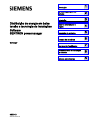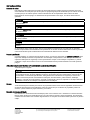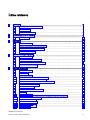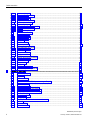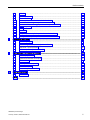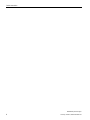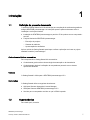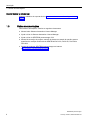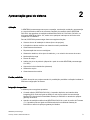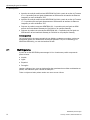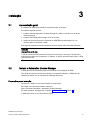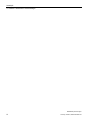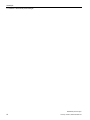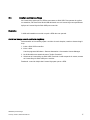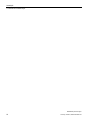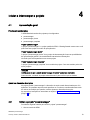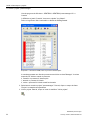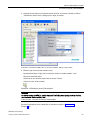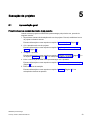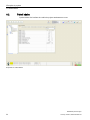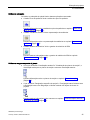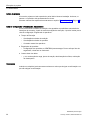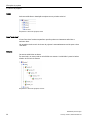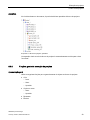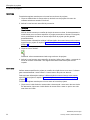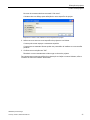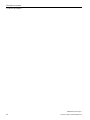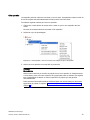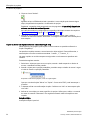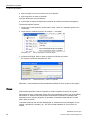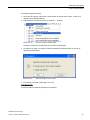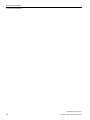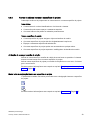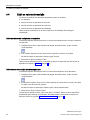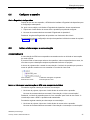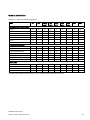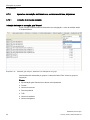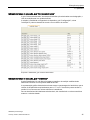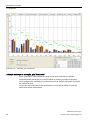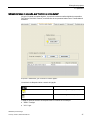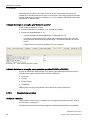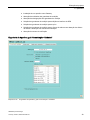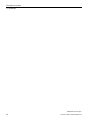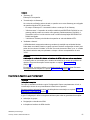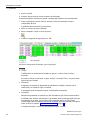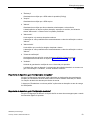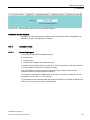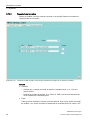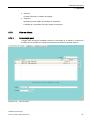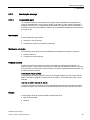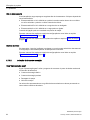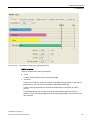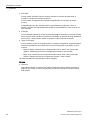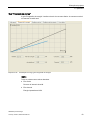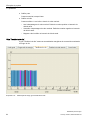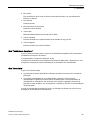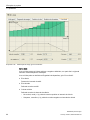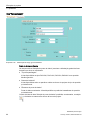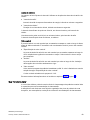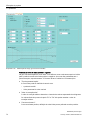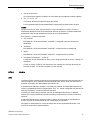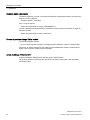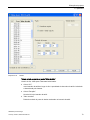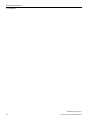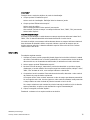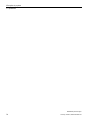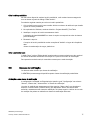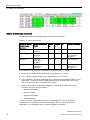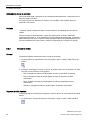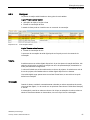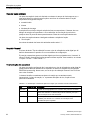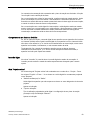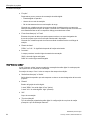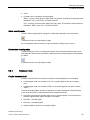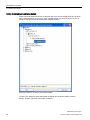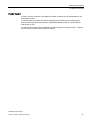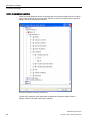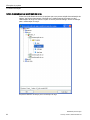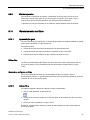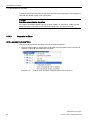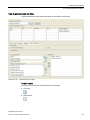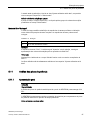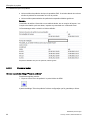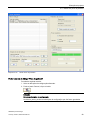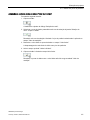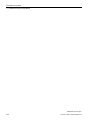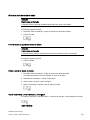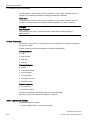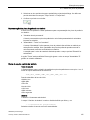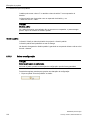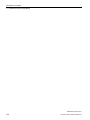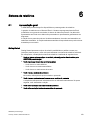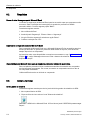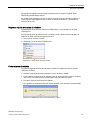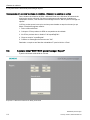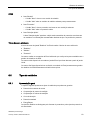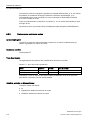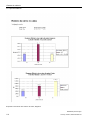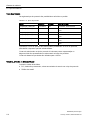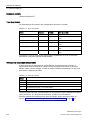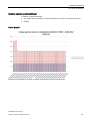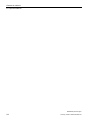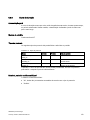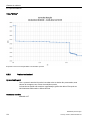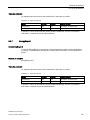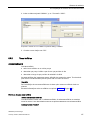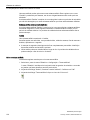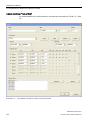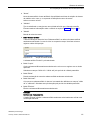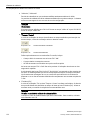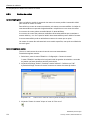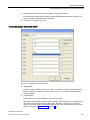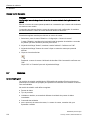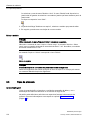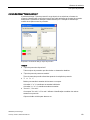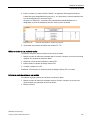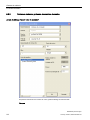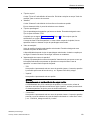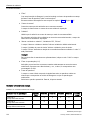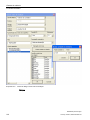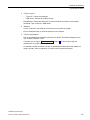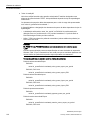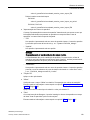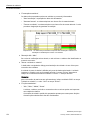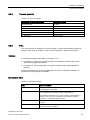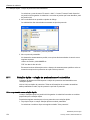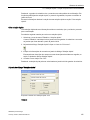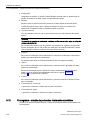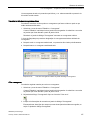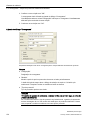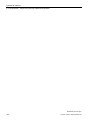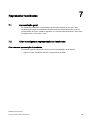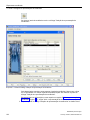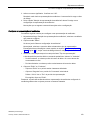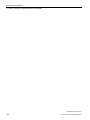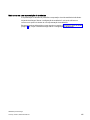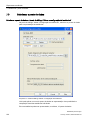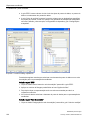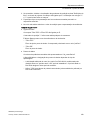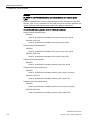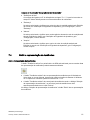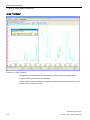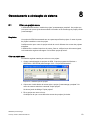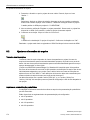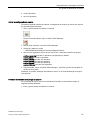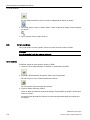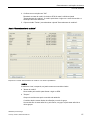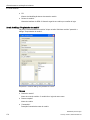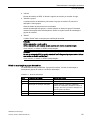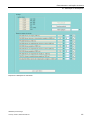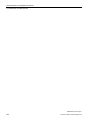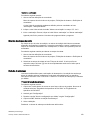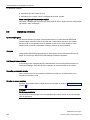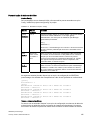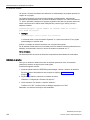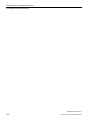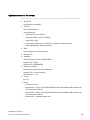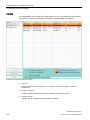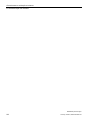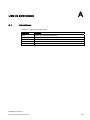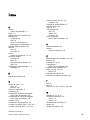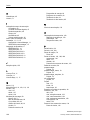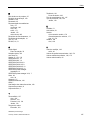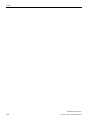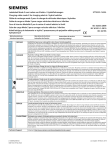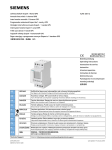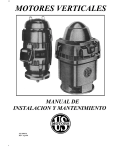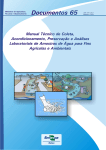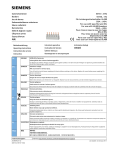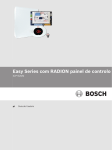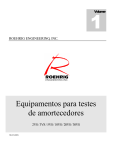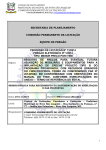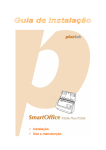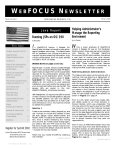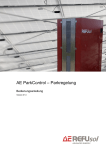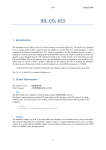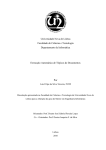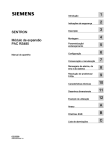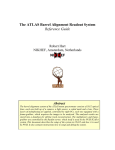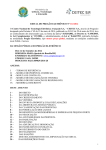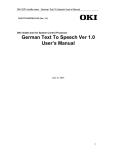Download 1 2 3 4 5 6 7 8 A - Service, Support
Transcript
Distribuição de energia em baixa
tensão e tecnologia de instalações
Software
SENTRON powermanager
Introdução
1
Apresentação geral do
sistema
2
Instalação
3
Iniciar e interromper o
projeto
4
Execução de projetos
5
Sistema de relatórios
6
Representar tendências
7
Gerenciamento e otimização
do sistema
8
Lista de abreviaturas
A
Começar
09/2012
A5E03333405D-02
Informações jurídicas
Conceito de aviso
Este manual contém instruções que devem ser observadas para sua própria segurança e também para evitar
danos materiais. As instruções que servem para sua própria segurança são sinalizadas por um símbolo de alerta,
as instruções que se referem apenas à danos materiais não são acompanhadas deste símbolo de alerta.
Dependendo do nível de perigo, as advertências são apresentadas como segue, em ordem decrescente de
gravidade.
PERIGO
significa que haverá caso de morte ou lesões graves, caso as medidas de segurança correspondentes não
forem tomadas.
AVISO
significa que poderá haver caso de morte ou lesões graves, caso as medidas de segurança correspondentes
não forem tomadas.
CUIDADO
indica um perigo iminente que pode resultar em lesões leves, caso as medidas de segurança correspondentes
não forem tomadas.
ATENÇÃO
significa que podem ocorrer danos materiais, caso as medidas de segurança correspondentes não forem
tomadas.
Ao aparecerem vários níveis de perigo, sempre será utilizada a advertência de nível mais alto de gravidade.
Quando é apresentada uma advertência acompanhada de um símbolo de alerta relativamente a danos pessoais,
esta mesma também pode vir adicionada de uma advertência relativa a danos materiais.
Pessoal qualificado
O produto/sistema, ao qual esta documentação se refere, só pode ser manuseado por pessoal qualificado para a
respectiva definição de tarefas e respeitando a documentação correspondente a esta definição de tarefas, em
especial as indicações de segurança e avisos apresentados. Graças à sua formação e experiência, o pessoal
qualificado é capaz de reconhecer os riscos do manuseamento destes produtos/sistemas e de evitar possíveis
perigos.
Utilização dos produtos Siemens em conformidade com as especificações
Tenha atenção ao seguinte:
AVISO
Os produtos da Siemens só podem ser utilizados para as aplicações especificadas no catálogo e na respetiva
documentação técnica. Se forem utilizados produtos e componentes de outros fornecedores, estes têm de ser
recomendados ou autorizados pela Siemens. Para garantir um funcionamento em segurança e correto dos
produtos é essencial proceder corretamente ao transporte, armazenamento, posicionamento, instalação,
montagem, colocação em funcionamento, operação e manutenção. Devem-se respeitar as condições ambiente
autorizadas e observar as indicações nas respetivas documentações.
Marcas
Todas denominações marcadas pelo símbolo de propriedade autoral ® são marcas registradas da Siemens AG.
As demais denominações nesta publicação podem ser marcas em que os direitos de proprietário podem ser
violados, quando usadas em próprio benefício, por terceiros.
Exclusão de responsabilidade
Nós revisamos o conteúdo desta documentação quanto a sua coerência com o hardware e o software descritos.
Mesmo assim ainda podem existir diferenças e nós não podemos garantir a total conformidade. As informações
contidas neste documento são revisadas regularmente e as correções necessárias estarão presentes na próxima
edição.
Siemens AG
Industry Sector
Postfach 48 48
90026 NÜRNBERG
ALEMANHA
N.º de encomenda de documento: 3ZW1012-0ZS27-0AG0
Ⓟ 11/2012 Sujeito a modificações sem aviso prévio
Copyright © Siemens AG 2010.
Todos os direitos reservados
Índice remissivo
1
2
Introdução.................................................................................................................................................. 7
1.1
Definição do presente documento .................................................................................................7
1.2
Suporte técnico ..............................................................................................................................7
1.3
Outras documentações..................................................................................................................8
Apresentação geral do sistema ................................................................................................................. 9
2.1
3
4
5
Multilinguismo ..............................................................................................................................10
Instalação ................................................................................................................................................ 11
3.1
Apresentação geral......................................................................................................................11
3.2
Instalar o Automation License Manager ......................................................................................11
3.3
Instalar o SENTRON powermanager ..........................................................................................13
3.4
Aceitar as License Keys...............................................................................................................17
Iniciar e interromper o projeto .................................................................................................................. 19
4.1
Apresentação geral......................................................................................................................19
4.2
Iniciar o projeto "powermanager".................................................................................................19
4.3
Interromper o projeto "powermanager"........................................................................................22
4.4
Fechar a consola do SPM............................................................................................................22
Execução de projetos .............................................................................................................................. 23
5.1
Apresentação geral......................................................................................................................23
5.2
Painel básico................................................................................................................................24
5.3
5.3.1
5.3.2
5.3.3
Árvore de projetos........................................................................................................................27
Figura da instalação na árvore de projetos .................................................................................27
Funções gerais da execução de projetos ....................................................................................29
Nomes de objetos internos e específicos do projeto ...................................................................39
5.4
Exibir os valores de medição .......................................................................................................40
5.5
Configurar o aparelho ..................................................................................................................41
5.6
Iniciar e interromper a comunicação............................................................................................41
5.7
5.7.1
5.7.2
5.7.2.1
5.7.2.2
5.7.3
5.7.3.1
5.7.3.2
5.7.4
Aparelhos .....................................................................................................................................42
Apresentação geral......................................................................................................................42
Aparelhos de medição multifuncionais, contadores elétricos, disjuntores ..................................44
Indicação do tempo de execução ................................................................................................44
Engenharia de Aparelhos ............................................................................................................48
Aparelho Modbus genérico ..........................................................................................................54
Apresentação geral......................................................................................................................54
Engenharia de Aparelhos ............................................................................................................54
Contador virtual............................................................................................................................55
SENTRON powermanager
Começar, 09/2012, A5E03333405D-02
3
Índice remissivo
6
5.7.4.1
5.7.4.2
5.7.5
5.7.5.1
5.7.5.2
5.7.6
5.7.6.1
5.7.6.2
5.7.6.3
5.7.6.4
Apresentação geral ..................................................................................................................... 55
Engenharia de Aparelhos............................................................................................................ 56
Valor de cálculo........................................................................................................................... 57
Apresentação geral ..................................................................................................................... 57
Engenharia de Aparelhos............................................................................................................ 58
Monitoração da carga ................................................................................................................. 59
Apresentação geral ..................................................................................................................... 59
Indicação do tempo de execução ............................................................................................... 60
Engenharia de Aparelhos............................................................................................................ 67
Horário......................................................................................................................................... 71
5.8
Classes de notificação ................................................................................................................ 77
5.9
5.9.1
5.9.2
5.9.3
5.9.4
5.9.5
Planos de reação ........................................................................................................................ 79
Apresentação geral ..................................................................................................................... 79
Chamar e fechar ......................................................................................................................... 80
Configurar.................................................................................................................................... 81
Selecionar fonte .......................................................................................................................... 85
Eliminar aparelho ........................................................................................................................ 91
5.10
5.10.1
5.10.2
5.10.3
5.10.4
Gerenciamento dos filtros ........................................................................................................... 91
Apresentação geral ..................................................................................................................... 91
Utilizar filtro.................................................................................................................................. 91
Gerenciar os filtros ...................................................................................................................... 92
Configurar os filtros ..................................................................................................................... 95
5.11
5.11.1
5.11.2
5.11.3
5.11.4
5.11.5
5.11.6
Análise dos picos de potência .................................................................................................... 97
Apresentação geral ..................................................................................................................... 97
Chamar e fechar ......................................................................................................................... 98
Criar relatório ............................................................................................................................ 100
Configurar.................................................................................................................................. 100
Salvar a configuração ............................................................................................................... 106
Cálculo dos picos de potência .................................................................................................. 107
Sistema de relatórios ............................................................................................................................. 109
6.1
Apresentação geral ................................................................................................................... 109
6.2
Requisitos.................................................................................................................................. 110
6.3
Iniciar e terminar ....................................................................................................................... 110
6.4
A janela inicial "SENTRON powermanager Report" ................................................................. 112
6.5
6.5.1
6.5.2
6.5.3
6.5.4
6.5.5
6.5.6
6.5.7
Tipos de relatórios..................................................................................................................... 113
Apresentação geral ................................................................................................................... 113
Protocolo dos centros de custos............................................................................................... 114
Comparação de pontos de medição ......................................................................................... 117
Comparação de valores de medição ........................................................................................ 119
Curva de duração...................................................................................................................... 123
Protocolo standard .................................................................................................................... 124
EnergyReport ............................................................................................................................ 125
6.6
6.6.1
6.6.2
6.6.3
Preparação do relatório dos centros de custos ........................................................................ 126
Utilitários.................................................................................................................................... 126
Taxas tarifárias.......................................................................................................................... 127
Centros de custos ..................................................................................................................... 134
SENTRON powermanager
4
Começar, 09/2012, A5E03333405D-02
Índice remissivo
7
8
A
6.7
Modelos......................................................................................................................................136
6.8
Tipos de protocolo .....................................................................................................................138
6.9
6.9.1
6.9.2
6.9.3
6.9.4
6.9.5
Pontos de dados ........................................................................................................................140
Editar os pontos de dados no modelo de relatório ....................................................................140
Pontos de dados no protocolo dos centros de custos...............................................................142
Pontos de dados no EnergyReport e outros tipos de relatório..................................................145
Tipos de aparelho ......................................................................................................................151
Filtro ...........................................................................................................................................151
6.10
Protocolos ..................................................................................................................................152
6.11
Seleção rápida – criação de protocolos semi-automática .........................................................154
6.12
Cronograma – criação de protocolos totalmente automática ....................................................156
Representar tendências......................................................................................................................... 161
7.1
Apresentação geral....................................................................................................................161
7.2
Criar e configurar a representação de tendências.....................................................................161
7.3
Selecionar o ponto de dados .....................................................................................................166
7.4
Exibir a representação de tendências .......................................................................................171
Gerenciamento e otimização do sistema ............................................................................................... 173
8.1
Criar um projeto novo ................................................................................................................173
8.2
Ajustar as dimensões do arquivo...............................................................................................174
8.3
Criar usuários.............................................................................................................................176
8.4
Otimização do desempenho ......................................................................................................180
8.5
Sistemas divididos .....................................................................................................................184
8.6
Parametrização das medidas ....................................................................................................186
Lista de abreviaturas ............................................................................................................................. 193
A.1
Abreviaturas ...............................................................................................................................193
Índice..................................................................................................................................................... 195
SENTRON powermanager
Começar, 09/2012, A5E03333405D-02
5
Índice remissivo
SENTRON powermanager
6
Começar, 09/2012, A5E03333405D-02
1
Introdução
1.1
Definição do presente documento
O presente Getting Started serve de introdução para a aplicação do software de gestão de
energia SENTRON powermanager. As instruções passo-a-passo esclarecem sobre a
instalação e as funções básicas:
● Instalação do SENTRON powermanager a partir do CD de produto em um computadorservidor
● Funções básicas do SENTRON powermanager
– Execução de projetos
– Sistema de relatórios
– Apresentação de tendências
Após a revisão do Getting Started estará apto a utilizar a aplicação com base no projeto
standard fornecido "powermanager".
Conhecimentos básicos necessários
Para compreender o Getting Started são necessários:
● Conhecimento gerais na área da tecnologia de automação e da eletrotécnica
● Conhecimentos relativos à utilização de computadores pessoais com o sistema
operacional Windows
Validade
O Getting Started é válido para o SENTRON powermanager V3.0.
Convenções
O Getting Started utiliza as seguintes abreviaturas:
● ALM para Siemens Automation License Manager
● SPM para Siemens SENTRON powermanager V3.0
● Servidor para o computador-servidor no qual o SPM é operado
1.2
Suporte técnico
Para mais apoio, consulte:
SENTRON powermanager
Começar, 09/2012, A5E03333405D-02
7
Introdução
1.3 Outras documentações
Suporte técnico na Internet em:
Endereço eletrônico do suporte técnico (http://www.siemens.com/lowvoltage/technicalsupport)
1.3
Outras documentações
Para maiores informações, consulte os seguintes documentos:
● Manual sobre Siemens Automation License Manager
● Ajuda on-line do Siemens Automation License Manager
● Ajuda on-line do SENTRON powermanager V3.0
● Manual de execução de projetos, manual do sistema e manuais de aparelho para os
aparelhos de medição multifuncionais SENTRON PAC1500, PAC3100, PAC3200 e
PAC4200
● Suporte de produtos, SENTRON powermanager em Internet
(http://siemens.com/powermanager/faq)
SENTRON powermanager
8
Começar, 09/2012, A5E03333405D-02
Apresentação geral do sistema
2
Aplicação
O SENTRON powermanager serve para a captação, monitoração, avaliação, representação
e o arquivo de dados relativos ao consumo energético do contador elétrico SENTRON
PAC1500, dos aparelhos de medição multifuncionais PAC3100, PAC3200, PAC4200, os
disjuntores SENTRON 3WL e 3VL, assim como quaisquer interruptores de fim-de-curso
compatíveis com Modbus.
Para tal, SENTRON powermanager oferece as seguintes funções:
● Vista em árvore da instalação do cliente (árvore de projetos)
● Indicação dos valores medidos com vistas do usuário predefinidas
● Gerenciamento de alarmes
● Representação das curvas cronológicas
● Sistema de relatórios, vários tipos de relatórios, p. ex. relatório dos centros de custos
● Monitoração da carga
● Planos de reação
● Análise dos picos de potência (disponível a partir da versão SENTRON powermanager
V3.0 SP1)
● Suporte de imóveis distribuídos (sistemas)
● Sistema de arquivo
● Gerenciamento de usuários
Padrão predefinido
O SPM é fornecido com projetos standard. A predefinição possibilita a utilização imediata do
SPM sem configuração do sistema.
Integração de aparelhos
O SPM suporta os seguintes aparelhos:
● Contador elétrico SENTRON PAC1500. O aparelho dispõe de uma interface ótica
integrada (IrDA). Pode ser ligado ao SPM por meio de um módulo de comunicação
Modbus RTU através da funcionalidade Gateway do PAC4200 ou através de qualquer
gateway do Modbus.
● Aparelho de medição multifuncional SENTRON PAC3100 a partir da versão de Firmware
1.0. O aparelho pode ser ligado ao SPM através da funcionalidade Gateway do
PAC4200 ou através de qualquer gateway do Modbus.
SENTRON powermanager
Começar, 09/2012, A5E03333405D-02
9
Apresentação geral do sistema
2.1 Multilinguismo
● Aparelho de medição multifuncional SENTRON PAC3200 a partir da versão de Firmware
2.0.x. O aparelho pode ser ligado diretamente ao SPM através da interface de Ethernet
integrada, por meio do Modbus TCP.
● Aparelho de medição multifuncional SENTRON PAC4200 a partir da versão de Firmware
1.2. O aparelho pode ser ligado diretamente ao SPM através da interface de Ethernet
integrada, por meio do Modbus TCP.
● Disjuntor de potência compacto SENTRON 3VL. O aparelho pode ser ligado ao SPM
através da funcionalidade Gateway do PAC4200 ou de qualquer Gateway.
● Disjuntor de potência de caixa aberta SENTRON 3WL. O aparelho pode ser ligado ao
SPM através da funcionalidade Gateway do PAC4200 ou de qualquer Gateway.
Outros aparelhos
Os interruptores fim-de-curso compatíveis com Modbus, quaisquer que sejam, podem ser
diretamente ligados aos SPM através da Ethernet (Modbus TCP) ou via Gateway (p.ex.
SENTRON PAC4200), por meio da interface RS 485.
2.1
Multilinguismo
A partir da versão SENTRON powermanager V3.0 o fornecimento padrão compreende
quatro idiomas:
● Alemão
● Inglês
● Espanhol
● Português
Janelas e diálogos, bem como as designações das grandezas de medidas consideradas no
padrão, são traduzidos para o idioma de cada país.
Todos os objetos criados podem receber um nome em seu idioma.
SENTRON powermanager
10
Começar, 09/2012, A5E03333405D-02
3
Instalação
3.1
Apresentação geral
A instalação do SPM exige trabalhos preparativos para as licenças.
Proceda da seguinte maneira:
1. Instale o Siemens Automation License Manager 5.1 (ALM) no servidor, se ainda não
estiver disponível.
2. Instale o SENTRON powermanager V3.0 no servidor.
3. Aplique as License Keys para a operação do SENTRON powermanager V3.0 no
servidor. Utilize o ALM para o efeito.
Nos capítulos seguintes encontra instruções pormenorizadas sobre as tarefas indicadas.
Indicação
Licença Trial de 30 dias
O CD de produto do SPM contém uma licença Trial de 30 dias. A licença Trial permite a
execução de projetos de 10 aparelhos, no máximo. O ALM é necessário para operar o SPM
com a licença Trial.
3.2
Instalar o Automation License Manager
O ALM gerencia as License Keys que você recebeu para a operação do SPM.
Se o ALM encontrar as License Keys válidas no computador utilizado, o SPM pode ser
operado de acordo com as condições de utilização da licença.
Preparações para a instalação
Verifique se o ALM já se encontra instalado no computador.
Para saber se o ALM está instalado, selecione
Start > Siemens Automation > Automation License Manager
Em caso afirmativo, prossiga com o capítulo "Aceitar License Keys (Página 17)".
O ALM está contido no CD de produto do SPM.
SENTRON powermanager
Começar, 09/2012, A5E03333405D-02
11
Instalação
3.2 Instalar o Automation License Manager
SENTRON powermanager
12
Começar, 09/2012, A5E03333405D-02
Passos de instalação
Proceda da seguinte maneira para instalar o ALM:
1. Feche todas as aplicações antes de iniciar a instalação.
2. Coloque o CD de Produto na unidade do servidor.
3. Interrompa a instalação do SPM que tenha iniciado automaticamente.
Indicação
Interrompa a instalação do SPM.
O CD de produto inicia a instalação do SPM automaticamente. A função de partida
automática assume que o ALM já se encontra disponível.
4. Aceda ao diretório "\ALM".
5. Clique duas vezes no arquivo "Setup.exe".
A instalação do ALM é iniciada.
6. Siga as instruções de instalação. Insira nos diálogos as informações solicitadas:
– Idioma da interface do usuário
– Aceitar as condições de licença
– Escopo da instalação
Selecione o tipo de instalação "Normal"!
– Atalho para a instalação
Aplique o atalho recomendado!
7. Se o programa de instalação solicitar uma reinicialização, reinicie o computador.
Resultado: Uma vez concluída a instalação, a entrada
"Siemens Automation > Automation License Manager" surge na lista de programas do
Windows.
Para operar o ALM não são necessárias mais instalações.
3.3
Instalar o SENTRON powermanager
O Getting Started descreve a instalação do SPM a partir do CD de produto.
Requisitos de funcionamento
Requisitos mínimos de Hardware e Software
O computador e o sistema operacional têm de cumprir os requisitos mínimos para a
operação do SPM.
Encontra informações sobre esse tema no documento "Leia-me.pdf" no diretório
"..\powermanagerV3.0\help" da instalação do SENTRON powermanager.
SENTRON powermanager
Começar, 09/2012, A5E03333405D-02
13
Instalação
3.3 Instalar o SENTRON powermanager
Microsoft Excel para o sistema de relatórios
O Microsoft Excel é necessário para o sistema de relatórios.
Encontra informações sobre as versões de Excel necessárias no documento "Leia-me.pdf"
no diretório "..\powermanagerV3.0\help" da instalação do SENTRON powermanager.
Grupo de usuários do Windows
Os usuários do SPM têm de ser membros do grupo de usuários do Windows "Usuários
principais".
Requisitos de instalação
Direitos de administrador
A instalação do SPM exige que se possuam direitos de administrador.
Atalhos de instalação sem espaços
Indicação
Os atalhos não podem ter quaisquer espaços!
Pode copiar o conteúdo do CD de produto para um diretório do servidor ou da rede
conectada, a fim de iniciar a instalação a partir daí. Nesse caso, assegure-se de que o
atalho completo do diretório não contém espaços.
O nome do atalho do diretório de destino, no qual você vai instalar o SPM, não pode conter
espaços.
Passos de instalação
Proceda da seguinte maneira para instalar o SPM a partir do CD de produto:
1. Feche todas as aplicações antes de iniciar a instalação do SPM.
SENTRON powermanager
14
Começar, 09/2012, A5E03333405D-02
Instalação
3.3 Instalar o SENTRON powermanager
2. Coloque o CD de Produto na unidade do servidor.
O programa de instalação do SPM inicia automaticamente.
Se o programa de instalação não iniciar automaticamente, proceda da seguinte maneira:
– Abra o diretório raiz do CD de Produto
– Clique duas vezes no arquivo "setup.exe".
3. Siga as instruções de instalação. Insira nos diálogos as informações solicitadas:
– Declaração de consentimento das condições de licença
– Nome do usuário
– Atalho para a instalação
Aplique o atalho recomendado:
C:\Programme\Siemens\SENTRON
Se pretender alterar o atalho, tenha em atenção que não admitidos espaços nos
nomes dos atalhos.
– Escopo da instalação
Selecione o tipo de instalação "Completa"!
Resultado: uma vez concluída a instalação, surge a seguinte entrada na lista de programas
do Windows: "SENTRON > SENTRON powermanager V3.0".
Para operar o SPM não são necessárias mais instalações.
SENTRON powermanager
Começar, 09/2012, A5E03333405D-02
15
Instalação
3.3 Instalar o SENTRON powermanager
SENTRON powermanager
16
Começar, 09/2012, A5E03333405D-02
3.4
Aceitar as License Keys
As License Keys para operar o SPM se encontram no Stick USB. Para pacotes de opções
ou extensões, são fornecidos Sticks USB adicionais com as License Keys correspondentes.
Aplique as License Keys do Stick USB para o servidor.
Requisitos
O ALM está instalado no servidor no qual o SPM deve ser operado.
Aceitar as licenças usando o sistema drag&drop
Pode transferir as License Keys para o servidor de modo simples, usando o sistema drag &
drop:
1. Insira o Stick USB no servidor.
2. Inicie o ALM:
Lista de programas Windows > Siemens Automation > Automation License Manager
3. No ALM selecione a entrada de menu "Visão> Gerenciar".
4. Selecione as License Keys no Stick USB. Premindo o botão esquerdo do mouse, arraste
as License Keys do Stick USB para o servidor.
Resultado: o servidor dispõe das License Keys para operar o SPM.
SENTRON powermanager
Começar, 09/2012, A5E03333405D-02
17
Instalação
3.4 Aceitar as License Keys
SENTRON powermanager
18
Começar, 09/2012, A5E03333405D-02
Iniciar e interromper o projeto
4.1
4
Apresentação geral
Projetos pré-configurados
O SPM-Standard contém três projetos pré-configurados:
● powermanager
● powermanager_demo
● powermanager_template
Projeto "powermanager"
O projeto "powermanager" é o projeto padrão do SPM. O Getting Started mostra como você
pode usar esse projeto no modo de operação ativo.
Projeto "powermanager_demo"
O projeto "powermanager_demo" é um projeto de demonstração. Ilustra as possibilidades
da representação gráfica e da acessibilidade interativa das informações.
Você não pode criar aparelhos novos nesse projeto.
Projeto "powermanager_template"
O projeto "powermanager_template" é um modelo de projeto. Com esse modelo pode criar
novos projetos.
Indicação
Certifique-se de que o projeto "powermanager_template" permanece inalterado.
Caso contrário, o modelo do projeto deixará de servir para os fins a que se destina.
Ajustar as dimensões do arquivo
No projeto padrão "powermanager" a dimensão do arquivo está dimensionada para 100
aparelhos. Se pretender arquivar mais aparelhos ou um número consideravelmente maior
de valores de medição por aparelho, terá de ajustar as dimensões do arquivo.
As respectivas instruções se encontram no capítulo "Ajustar as dimensões do arquivo
(Página 174)".
4.2
Iniciar o projeto "powermanager"
Proceda da seguinte maneira para iniciar o projeto "powermanager":
1. Abra a consola do SPM:
SENTRON powermanager
Começar, 09/2012, A5E03333405D-02
19
Iniciar e interromper o projeto
4.2 Iniciar o projeto "powermanager"
Lista de programa do Windows > SENTRON > SENTRON powermanager V3.0 >
Consola
O SPM abre a janela "Consola", bem como a janela "Log Viewer".
Feche o Log-Viewer. Não é necessário no âmbito do Getting Started.
Esquema 4-1 Consola do SPM, todos os processos interrompidos
A consola apresenta uma lista dos processos envolvidos na área "Manager". A coluna
esquerda "St" indica o estado do processo:
0, vermelho: o processo foi interrompido
1, amarelo: o processo é iniciado
2, verde: o processo foi iniciado e está funcionando
2. Selecione na consola o projeto "powermanager". Para tal, clique no campo de listas
"Projeto" na entrada correspondente.
3. Inicie o projeto. Para tal, clique no ícone do semáforo "Iniciar projeto".
SENTRON powermanager
20
Começar, 09/2012, A5E03333405D-02
Iniciar e interromper o projeto
4.2 Iniciar o projeto "powermanager"
4. Aguarde até que todos os processos tenham iniciado. O processo iniciado por último
"Interface do usuário" abre o diálogo para o login do usuário.
Esquema 4-2 Consola do SPM, todos os processos iniciados, diálogo "Login" aberto
5. Efetue o login como usuário standard "root".
Na janela de diálogo "Login" insira o nome de usuário do usuário padrão: "root"
Não insira nenhuma senha.
Selecione um dos idiomas disponíveis no campo "Idioma".
Clique no ícone "Iniciar sessão".
Resultado: o SPM abre a janela "Painel básico".
Indicação
No ato de entrega do SPM, o usuário standard "root" não possui qualquer senha. Atribua
uma senha ao usuário padrão "root".
Caso contrário, o acesso ao SPM fica desprotegido.
Encontra informações sobre a atribuição de senhas no capítulo "Criar usuários
(Página 176)".
SENTRON powermanager
Começar, 09/2012, A5E03333405D-02
21
Iniciar e interromper o projeto
4.3 Interromper o projeto "powermanager"
4.3
Interromper o projeto "powermanager"
Indicação
Para interromper um projeto em curso é necessário efetuar preparativos organizacionais.
Uma parada do projeto interrompe a coleta de dados em curso.
Proceda da seguinte maneira para interromper um projeto.
1. Garanta que a parada do projeto é permitida.
2. Abra a consola do SPM.
3. Clique no ícone do semáforo "Interromper projeto".
O SPM solicita uma confirmação para a parada: "Aviso. Tem a certeza de que deseja
interromper todos os gerenciadores?"
Se tiver a certeza, confirme com "Sim".
Resultado: o SPM interrompe o projeto. A cor relativa ao estado dos processos muda de
verde para vermelho. O processo "Monitoração do processo" permanece ativo e o estado
fica "verde".
4.4
Fechar a consola do SPM
Os processos visíveis na consola do SPM são processos de fundo. Abrir e fechar a janela
da consola não tem qualquer influência sobre o estado do processo "iniciado" ou
"interrompido". A coleta de dados prossegue com a consola fechada.
Proceda da seguinte maneira para fechar a consola do SPM:
1. Na consola do SPM, clique no ícone "Fechar a consola".
SENTRON powermanager
22
Começar, 09/2012, A5E03333405D-02
Execução de projetos
5.1
5
Apresentação geral
Procedimento para a execução de projetos de um aparelho
Quando executar projetos no SENTRON powermanager pela primeira vez, proceda da
seguinte maneira:
1. Reproduza a estrutura da instalação na árvore de projetos. Para tal, subdivida a árvore
do projeto em áreas e setores.
Encontra informações a esse respeito no capítulo "Árvore de projetos (Página 27)".
2. Crie o aparelho na árvore de projetos.
Encontra informações a esse respeito no capítulo "Funções gerais da execução de
projetos (Página 29)".
3. Configure o aparelho.
Encontra informações a esse respeito no capítulo "Configurar o aparelho (Página 41)" e
no capítulo "Aparelhos (Página 42)" nos subcapítulos relativos ao aparelho.
4. Inicie a comunicação do SENTRON powermanager com o aparelho.
Encontra informações a esse respeito no capítulo "Iniciar e interromper a comunicação
(Página 41)".
5. Exiba os valores de medição.
Encontra informações a esse respeito no capítulo "Aparelhos (Página 42)" nos
subcapítulos relativos ao aparelho.
SENTRON powermanager
Começar, 09/2012, A5E03333405D-02
23
Execução de projetos
5.2 Painel básico
5.2
Painel básico
O painel básico é a interface de usuário do projeto atualmente em curso.
Esquema 5-1 Painel básico
SENTRON powermanager
24
Começar, 09/2012, A5E03333405D-02
Execução de projetos
5.2 Painel básico
Botões no cabeçalho
Os botões no cabeçalho do painel básico chamam aplicações conectadas.
● O botão "Picos de potência" inicia a análise dos picos de potência.
Encontra informações sobre a análise dos picos de potência no capítulo "Análise dos
picos de potência (Página 97)".
● O botão "Tendência variável" inicia a representação de tendências.
Encontra informações sobre a representação de tendências no capítulo "Representar
tendências (Página 161)".
● O botão "Sistema de relatórios" inicia o gerador de relatórios do SPM.
Encontra maiores informações sobre o gerador de relatórios do SPM no capítulo
"Sistema de relatórios (Página 109)".
Botões na margem esquerda da janela
● Com o par de botões "Visualização standard" e "Visualização dos planos de reação", a
visualização muda para os planos de reação e retoma a visualização anterior.
Encontra informações sobre os planos de reação no capítulo "Planos de reação
(Página 79)".
● O par de botões "Designação específica do projeto" e "Designação interna" alterna entre
a designação interna e a designação no idioma nacional dos objetos da árvore de
projetos.
Encontra maiores informações sobre este tema no capítulo "Nomes de objetos internos e
específicos do projeto (Página 39)".
SENTRON powermanager
Começar, 09/2012, A5E03333405D-02
25
Execução de projetos
5.2 Painel básico
Árvore de projetos
A árvore de projetos no lado esquerdo do painel básico ilustra a instalação. As áreas, os
setores e os aparelhos são apresentados em árvore.
Encontra maiores informações sobre este tema no capítulo "Árvore de projetos (Página 27)".
Área de configuração e visualização, separadores
A área central exibe os dados de medição e dos aparelhos e possibilita a transmissão de
instruções de comando. A partir do modo de exibição da execução, é possível mudar para a
vista de configuração "Engenharia de aparelhos".
● Tempo de Execução
– Visualização dos dados de medição
– Visualização dos dados do aparelho
– Comando manual dos aparelhos
● Engenharia de Aparelhos
– Configuração dos aparelhos no SENTRON powermanager. Para o enfoque ótico da
engenharia, a área tem um fundo azul.
● Outras vistas dos dados
– p. ex. monitoração da carga, planos de reação, administração dos filtros, otimização
do desempenho.
Mensagens
A tabela no rodapé da janela enumera os alarmes e avisos que obrigam a confirmação e os
que não obrigam a confirmação.
SENTRON powermanager
26
Começar, 09/2012, A5E03333405D-02
5.3
Árvore de projetos
5.3.1
Figura da instalação na árvore de projetos
Apresentação geral
A árvore de projetos é uma representação da instalação. A raiz da árvore de projetos se
expande em áreas. As áreas se expandem em setores. Os setores se expandem em subsetores. São possíveis 6 níveis de expansão, no máximo.
Os aparelhos podem ser adicionados às áreas e a todos os níveis de setores.
No ato de entrega, a árvore de projetos contém a raiz "Sistema1" e a área "sem área".
Esquema 5-2 Raiz da árvore de projetos, área "sem área"
Raiz da árvore de projetos
A raiz da árvore de projetos representa a instalação completa. No fornecimento padrão a
raiz é designada por "Sistema1".
Várias funções extensivas às áreas são acessadas exclusivamente através do menu de
contexto da raiz da árvore de projetos:
● Gerenciamento de áreas
● Definições de filtro
● Definições do sistema
● Definições do controlador
● Parametrização das medidas
SENTRON powermanager
Começar, 09/2012, A5E03333405D-02
27
Execução de projetos
5.3 Árvore de projetos
Áreas
As áreas subdividem a instalação completa em um primeiro subnível.
Esquema 5-3 Árvore de projetos, áreas
Área "sem área"
A área "sem área" aceita os aparelhos que não podem ser claramente atribuídos a
nenhuma área.
Um aparelho criado na raiz da árvore de projetos é automaticamente movido para a área
"sem área".
Setores
Os setores subdividem as áreas.
Por outro lado, um setor pode ser subdividido em setores. A subdivisão é possível até ao
máximo de 5 níveis de setores.
Esquema 5-4 Árvore de projetos, setores
SENTRON powermanager
28
Começar, 09/2012, A5E03333405D-02
Execução de projetos
5.3 Árvore de projetos
Aparelhos
No nível das áreas ou dos setores, é possível adicionar aparelhos à árvore de projetos.
Esquema 5-5 Árvore de projetos, aparelhos
Um aparelho criado na raiz da árvore de projetos é automaticamente movido para a área
"sem área".
5.3.2
Funções gerais da execução de projetos
Apresentação geral
Utilize as seguintes funções para o gerenciamento de objetos na árvore de projetos:
● Criar
– Área
– Setor
– Aparelho
● Copiar ou mover
– Setor
– Aparelho
● Renomear
● Eliminar
SENTRON powermanager
Começar, 09/2012, A5E03333405D-02
29
Execução de projetos
5.3 Árvore de projetos
Criar área
Proceda da seguinte maneira para criar uma área na árvore de projetos:
1. Clique no botão direito do mouse sobre a raiz da árvore de projetos. No menu de
contexto selecione a entrada "Criar área".
2. Atribua à nova área um nome fácil de pronunciar.
Indicação
Nome interno
Atribua nomes internos por ocasião da criação de uma nova área. O sistema assume o
nome interno como um nome específico do projeto para todos os idiomas. Em seguida,
tem a possibilidade de alterar os nomes específicos do projeto que são gerados
automaticamente.
Pode encontrar informações relativas à diferenciação dos nomes internos e dos nomes
específicos do projeto no capítulo "Nomes de objetos internos e específicos do projeto
(Página 39)".
3. Clique no ícone "Aceitar".
Resultado: a área recentemente criada surge na árvore de projetos.
4. Atribua à nova área um nome específico do projeto. Utilize, para o efeito, o comando do
menu de contexto "Renomear". Em seguida encontrará mais informações a esse
respeito.
Criar setor
Atribua nomes específicos do projeto por ocasião da criação de um novo setor. O sistema
gera automaticamente o nome interno. O nome interno não pode ser alterado.
Pode encontrar informações relativas à diferenciação dos nomes internos e dos nomes
específicos do projeto no capítulo "Nomes de objetos internos e específicos do projeto
(Página 39)".
Proceda da seguinte maneira para criar um setor na árvore de projetos:
1. Clique com o botão direito do mouse sobre a área na qual o novo setor deve ser criado.
Em alternativa, clique com o botão direito do mouse sobre o setor no qual o novo subsetor deve ser criado.
SENTRON powermanager
30
Começar, 09/2012, A5E03333405D-02
Execução de projetos
5.3 Árvore de projetos
No menu de contexto selecione a entrada "Criar setor".
O sistema abre um diálogo para atribuição do nome específico do projeto.
Esquema 5-6 Criar o setor, atribuir um nome específico do projeto
2. Atribua ao novo setor um nome específico do projeto em seu idioma.
O nome pode conter espaços e caracteres especiais.
O nome para os restantes idiomas podem ser preenchido de imediato ou numa ocasião
posterior.
3. Confirme a nova criação com "OK".
Resultado: o setor recentemente criado surge na árvore de projetos.
Para acrescentar nomes específicos do projeto após a criação em outros idiomas, utilize o
comando do menu de contexto "Renomear".
SENTRON powermanager
Começar, 09/2012, A5E03333405D-02
31
Execução de projetos
5.3 Árvore de projetos
SENTRON powermanager
32
Começar, 09/2012, A5E03333405D-02
Criar aparelho
Um aparelho pode ser criado em uma área ou em um setor. Os aparelhos criados na raiz da
árvore de projetos são automaticamente movidos para a área "sem área".
Proceda da seguinte maneira para criar um aparelho:
1. Clique com o botão direito do mouse sobre o setor no qual o novo aparelho deve ser
criado.
No menu de contexto selecione a entrada "Criar aparelho".
2. Selecione o tipo de aparelhagem.
Esquema 5-7 Criar aparelho, menu de contexto com seleção dos tipos de aparelho
3. Atribua ao novo aparelho um nome fácil de pronunciar.
Indicação
Nome interno
Atribua nomes internos por ocasião da criação de um novo aparelho. O sistema assume
o nome interno como um nome específico do projeto para todos os idiomas. Em seguida,
tem a possibilidade de alterar os nomes específicos do projeto que são gerados
automaticamente.
Pode encontrar informações relativas à diferenciação dos nomes internos e dos nomes
específicos do projeto no capítulo "Nomes de objetos internos e específicos do projeto
(Página 39)".
SENTRON powermanager
Começar, 09/2012, A5E03333405D-02
33
Execução de projetos
5.3 Árvore de projetos
4. Clique no ícone "Aceitar".
Aguarde até que o SPM tenha criado o aparelho. A nova criação pode demorar algum
tempo, dependendo do aparelho e da dimensão do projeto.
Resultado: o aparelho criado surge na árvore de programas. O aparelho já faz parte do
sistema, mas ainda não está configurado.
As instruções relativas à configuração dos aparelhos individuais constam dos capítulos
"Configurar o aparelho (Página 41)" e "Aparelhos (Página 42)".
5. Atribua ao novo aparelho um nome específico do projeto. Utilize, para o efeito, o
comando do menu de contexto "Renomear". Em seguida encontrará mais informações a
esse respeito.
Copiar ou mover os objetos utilizando o sistema drag & drop
Dentro da árvore de projetos, pode copiar ou mover setores ou aparelhos utilizando a
função "Drag&Drop".
Os aparelhos copiados assume o nome interno do objeto original. Para se diferenciar, o
nome adquire um sufixo numérico ascendente: "<nome>_1", "<nome>_2", ... .
Um setor copiado ou movido transporta consigo todos os sub-setores e aparelhos nele
contidos.
Proceda da seguinte maneira:
1. Selecione o objeto que quer mover ou copiar, usando o botão esquerdo ou direito do
mouse, e mantenha o botão premido.
2. Arraste o objeto para a posição pretendida, premindo sempre o botão do mouse. Largue
o botão do mouse na posição pretendida.
Esquema 5-8 Árvore de projetos, mover ou copiar objetos
Opte por uma das funções "Mover" ou "Copiar". Com a tecla "ESC" pode interromper o
processo.
3. O sistema solicita uma confirmação da ação. Confirme com "sim" ou interrompa a ação
com "não".
4. Atribua ao novo objeto um nome específico do projeto. Utilize, para o efeito, o comando
do menu de contexto "Renomear". Em seguida encontrará mais informações a esse
respeito.
Seleção múltipla
A seleção múltipla é possível:
SENTRON powermanager
34
Começar, 09/2012, A5E03333405D-02
Execução de projetos
5.3 Árvore de projetos
● Proceda da seguinte maneira para selecionar vários objetos consecutivos na árvore de
projetos:
Prima a tecla "MUDAR" e mantenha-a premida. Clique no primeiro e no último objeto da
sequência de objetos pretendida.
Esquema 5-9 Árvore de projetos, seleção múltipla contínua
● Proceda da seguinte maneira para selecionar vários objetos dispersos na árvore de
projetos: Prima a tecla "CTRL" e mantenha-a premida. Clique nos objetos.
Esquema 5-10
Árvore de projetos, seleção múltipla dispersa
Seleção mista
É possível efetuar uma seleção mista de setores e de todos os tipos de aparelhos.
Renomear
Cada objeto na árvore de projetos tem um nome interno e um nome específico do projeto.
"Encontra maiores informações a esse respeito no capítulo "Nomes de objetos internos e
específicos do projeto (Página 39)".
Os nomes específicos do projeto de áreas, setores ou aparelhos podem ser alterados em
qualquer altura.
A renomeação é necessária
SENTRON powermanager
Começar, 09/2012, A5E03333405D-02
35
Execução de projetos
5.3 Árvore de projetos
● após a criação de uma nova área ou um novo aparelho
● após a cópia de um setor ou aparelho.
A função "Renomear" serve ainda para
● a atribuição de nomes de objetos em interfaces de usuários em idiomas estrangeiros.
Proceda da seguinte maneira:
1. Clique com o botão direito do mouse sobre a área, o setor ou o aparelho que deve ser
renomeado.
2. Clique sobre o comando do menu de contexto "... renomear".
Esquema 5-11
Árvore de projetos, renomear objeto
3. Na janela de diálogo, altere o nome do objeto nos idiomas que utiliza.
Em seguida, confirme a alteração com "OK".
Esquema 5-12
Renomear a área, o setor ou o aparelho
Resultado: o nome alterado do idioma atualmente utilizado é visível na árvore de projetos.
Eliminar
Pode eliminar aparelhos, setores completos ou áreas completas da árvore de projetos.
Para setores e áreas é necessário indicar qual é o procedimento a seguir com os aparelhos
adicionados. O sistema coloca à disposição a eliminação completa ou a aceitação dos
aparelhos no nível superior seguinte. Os aparelhos de uma área eliminada são movidos
para a área "sem área".
O aparelho a eliminar tem de estar desapegado. O sistema envia uma mensagem de erro
quando o aparelho for utilizado, p.ex., em uma unidade aritmética ou em um plano de
reação.
SENTRON powermanager
36
Começar, 09/2012, A5E03333405D-02
Execução de projetos
5.3 Árvore de projetos
Proceda da seguinte maneira:
1. Na árvore de projetos, clique com o botão direito do mouse sobre a área, o setor ou o
aparelho que pretende eliminar.
2. Clique sobre o comando do menu de contexto "... eliminar".
Esquema 5-13
Árvore de projetos, eliminar objeto
O sistema solicita uma confirmação do processo de eliminação.
3. Ao eliminar um setor ou uma área, decida se também pretende eliminar ou mover os
aparelhos subordinados.
Esquema 5-14
Árvore de projetos, área ou setor
4. Em seguida, confirme a eliminação com "OK".
Seleção múltipla
É possível efetuar a seleção múltipla para aparelhos.
SENTRON powermanager
Começar, 09/2012, A5E03333405D-02
37
Execução de projetos
5.3 Árvore de projetos
SENTRON powermanager
38
Começar, 09/2012, A5E03333405D-02
5.3.3
Nomes de objetos internos e específicos do projeto
Cada objeto na árvore de projetos tem um nome interno e um nome específico do projeto.
Nome interno
● O nome interno é um claro identificador ao nível de todo o sistema.
● O nome não pode conter espaços e caracteres especiais.
● Os nomes internos não podem ser alterados posteriormente.
Nomes específicos do projeto
● O nome específico do projeto designa o objeto na interface do usuário.
● Os nomes específicos do projeto não são obrigatoriamente inequívocos.
● Espaços e caracteres especiais são admissíveis.
● Os nomes específicos do projeto podem ser renomeados em qualquer altura.
● Os nomes específicos do projeto suportam o multilinguismo da interface do usuário.
Atribuição do nome por ocasião da criação
Atribua um nome interno por ocasião da criação de novas áreas ou aparelhos. O sistema
assume o nome interno como um nome específico do projeto.
Atribua nomes específicos do projeto por ocasião da criação de um novo setor. O sistema
gera o nome interno.
Encontra maiores informações a esse respeito no capítulo "Funções gerais da execução de
projetos (Página 29)".
Mudar entre a designação interna e a específica do projeto
O painel básico contém dois botões para mudar entre a designação interna e a específica
do projeto.
Encontra maiores informações a esse respeito no capítulo "Painel básico (Página 24)".
SENTRON powermanager
Começar, 09/2012, A5E03333405D-02
39
Execução de projetos
5.4 Exibir os valores de medição
5.4
Exibir os valores de medição
Os valores de medição dos aparelhos projetados podem ser exibidos:
● por aparelho
● através de todos os aparelhos de um setor
● através de todos os aparelhos de uma área
● através de todos os aparelhos da instalação
Utilize os filtros predefinidos ou os filtros específicos da utilização para restringir a
visualização.
Exibir os valores de medição de um aparelho
Proceda da seguinte maneira para exibir os valores de medição atuais e de outros dados de
um aparelho.
1. Certifique-se de que a visão standard está ligada. No painel básico, clique no botão
"Visão standard".
2. Com o botão esquerdo do rato, clique sobre o aparelho na árvore de projetos.
Na área do tempo de execução é aberta a guia "Grupos".
3. Selecione um grupo no campo "Filtro".
Obtém maiores informações sobre a indicação do tempo de execução dos vários tipos de
aparelhos no capítulo "Aparelhos (Página 42)".
Exibir valores de medição de vários aparelhos
Proceda da seguinte maneira para exibir os valores de medição de vários aparelhos.
1. Certifique-se de que a visão standard está ligada. No painel básico, clique no botão
"Visão standard".
2. Na árvore de projetos, clique com o botão esquerdo do mouse sobre um setor, uma área
ou sobre a raiz da árvore de projetos.
Na área do tempo de execução é aberta a guia "valores selecionados".
3. Selecione um filtro no campo "Filtro".
O fornecimento padrão contém o filtro "Sem filtro" e "Padrão". Defina os filtros específicos
da utilização para restringir a visualização. Encontra maiores informações a respeito da
definição do filtro no capítulo "Gerenciamento dos filtros (Página 91)".
SENTRON powermanager
40
Começar, 09/2012, A5E03333405D-02
Execução de projetos
5.5 Configurar o aparelho
5.5
Configurar o aparelho
Abrir a Engenharia de Aparelhos
Depois de criar um novo aparelho, o SPM abre de imediato a Engenharia de Aparelhos para
a configuração subsequente.
Se, após a nova criação, você fechar a Engenharia de Aparelhos, abra-a manualmente:
1. Clique com o botão direito do mouse sobre o aparelho que pretende configurar.
2. No menu de contexto selecione a entrada "Engenharia de Aparelhos".
Resultado: As guias da Engenharia de Aparelhos com fundo azul são visíveis.
As informações sobre a configuração dos tipos de aparelhos individuais constam do capítulo
"Aparelhos (Página 42)".
5.6
Iniciar e interromper a comunicação
Apresentação geral
A comunicação do SPM com os aparelhos conectados tem de ser iniciada ou interrompida
de modo explícito.
É possível iniciar e interromper cada um dos aparelhos, todos os aparelhos de um setor, de
uma área ou para a instalação completa representada na árvore de projetos.
A árvore de projetos exibe o estado da comunicação. O símbolo do aparelho que precede o
nome do aparelho contém uma cruz vermelha ou um sinal de visto verde.
Cruz vermelha
O SPM não está ligado ao aparelho
Sinal de visto verde
Comunicação em curso
Iniciar ou interromper a comunicação do SPM com um aparelho individual
Proceda da seguinte maneira para iniciar a comunicação:
1. Na árvore de projetos, clique com o botão direito do mouse sobre o aparelho.
No menu de contexto selecione a entrada "Comunicação > Iniciar a comunicação".
Resultado: o símbolo do aparelho passa de "cruz vermelha" para "sinal de visto verde". A
comunicação entre o SPM e o aparelho está estabelecida.
Proceda da seguinte maneira para interromper a comunicação:
1. Na árvore de projetos, clique com o botão direito do mouse sobre o aparelho.
No menu de contexto selecione a entrada "Comunicação > Interromper a comunicação".
SENTRON powermanager
Começar, 09/2012, A5E03333405D-02
41
Execução de projetos
5.7 Aparelhos
Resultado: o símbolo do aparelho passa de " sinal de visto verde" para "cruz vermelha". A
comunicação entre o SPM e o aparelho foi interrompida.
Iniciar a comunicação do SPM com todos os aparelhos
Para iniciar a comunicação para todos os aparelhos de um setor, uma área ou da instalação
completa, proceda da seguinte maneira:
1. Na árvore de projetos, clique com o botão direito do mouse sobre um setor, uma área ou
a raiz da árvore de projetos.
No menu de contexto selecione a entrada "Comunicação > Iniciar a comunicação de
todos os aparelhos".
Resultado: os símbolos de todos os aparelhos que podem ser iniciados passam de "cruz
vermelha" para "sinal de visto verde". A comunicação entre o SPM e esses aparelhos está
estabelecida.
5.7
Aparelhos
5.7.1
Apresentação geral
Os capítulos seguintes descrevem os aparelhos projetáveis. Os dados de medição, os
dados de controle e os dados de configuração se encontram divididos no painel básico por
várias guias. A tabela embaixo ilustra o volume.
Em seguida, as guias não serão descritas várias vezes. A descrição das guias disponíveis
para todos os aparelhos, p. ex. "Grupos", consta do capítulo "Aparelhos de medição
multifuncionais, contadores elétricos, disjuntores (Página 44)".
SENTRON powermanager
42
Começar, 09/2012, A5E03333405D-02
Guias no painel básico
Tabelas 5- 1 Guias dos aparelhos projetáveis
3VL
3WL
Aparelh
o MB1)
PAC
1500
PAC
3100
PAC
3200
PAC
4200
VC2)
RW3)
Grupos
X
X
X
X
X
X
X
X
X
valores selecionados
X
X
X
X
X
X
X
X
X
X
X
X
X
X
X
X
X
X
X
Guias
Indicação do tempo de execução
Harmônicas
Comandos
X
X
X
X
Controlar as saídas digitais
Reset
X
Dados do aparelho
X
X
X
Engenharia de Aparelhos
Configuração do contador (1)
X
Configuração do valor de cálculo
X
Comunicação+Unidades
X
X
X
X
X
X
X
Configuração
X
X
X
X
X
X
X
X
Configurações avançadas
X
X
X
X
X
X
X
X
X
X
X
Apresentação geral
X
X
Energy
X
X
Power Quality
X
X
Tendência
X
X
Configuração do alarme
X
Configuração do contador (2)
X
X
X
Outras guias
1) Aparelho MB: aparelho Modbus genérico. 2) VC: contador virtual. 3) RW: valor de cálculo
SENTRON powermanager
Começar, 09/2012, A5E03333405D-02
43
Execução de projetos
5.7 Aparelhos
5.7.2
Aparelhos de medição multifuncionais, contadores elétricos, disjuntores
5.7.2.1
Indicação do tempo de execução
Indicação do tempo de execução, guia "Grupos"
A guia "Grupos" enumera todas as dimensões com designação, o valor de medição atual e
a unidade definida.
Esquema 5-15
PAC4200, guia "Grupos", dimensões com atribuição de um grupo
As dimensões são ordenadas por grupos. O campo de listas "Filtro" coloca os grupos à
disposição.
Grupos:
● Apresentação geral: Resumo dos valores mais importantes
● Tensão
● Valores da corrente
● Fator de potência
● THD
● Valores de potência
● Valores energéticos
SENTRON powermanager
44
Começar, 09/2012, A5E03333405D-02
Execução de projetos
5.7 Aparelhos
Indicação do tempo de execução, guia "Valores selecionados"
A guia "Valores selecionados" enumera as dimensões pré-selecionadas com designação, o
valor de medição atual e a unidade definida.
A seleção é predefinida na Engenharia de Aparelhos, guia "Configuração", coluna
"Indicação" e pode ser alterada de acordo com os critérios do usuário.
Esquema 5-16 PAC3200, guia "Valores selecionados"
Indicação do tempo de execução, guia "Harmônicas"
A guia "Harmônicas" só está disponível para os aparelhos de medição multifuncionais
SENTRON PAC4200 e os disjuntores SENTRON 3WL.
A representação gráfica dinâmica das colunas mostra a percentagem de harmônicas que se
referem à vibração básica opcionalmente para a 17.ª ou 31.ª harmônica para a tensão L-L,
tensão L-N ou corrente com valores máximos e instantâneos.
Para as harmônicas individualmente selecionáveis, são visualizáveis os valores numéricos
exatos e o carimbo-datador.
SENTRON powermanager
Começar, 09/2012, A5E03333405D-02
45
Execução de projetos
5.7 Aparelhos
Esquema 5-17
PAC4200, guia "Harmônicas"
Indicação do tempo de execução, guia "Comandos"
A guia "Comandos" contém botões de comando com ação direta sobre o aparelho.
A transmissão dos comandos só é possível quando a proteção por senha do aparelho
estiver desligada. Se a proteção por senha estiver ativada, surge a sinalização "A proteção
por senha está ativa".
O comando selecionado tem de ser confirmado em uma janela de diálogo ou pode ser
interrompido nessa mesma janela.
SENTRON powermanager
46
Começar, 09/2012, A5E03333405D-02
Execução de projetos
5.7 Aparelhos
Indicação do tempo de execução, guia "Controlar as saídas digitais"
Na guia "Controlar as saídas digitais", é possível comutar as saídas digitais dos aparelhos
PAC3200 e PAC4200. Para tal, as saídas têm de ser parametrizadas como "Comandadas à
distância".
Esquema 5-18 PAC3200, guia "Controlar as saídas digitais"
Um símbolo de lâmpada indica o estado de ligação:
Símbolo
(1) O sinal da saída digital é "high" (elevado)
(0) O sinal da saída digital é "low" (baixo)
O botão à direita do símbolo de lâmpada exibe o comando de comutação:
● "DESL." Desligar
● "LIG." Ligar
SENTRON powermanager
Começar, 09/2012, A5E03333405D-02
47
Execução de projetos
5.7 Aparelhos
Nos aparelhos PAC3200 e PAC4200 é possível atribuir várias saídas a um grupo de
comutação e comutá-las através do grupo de comutação. Você pode proceder à atribuição
de uma saída para um grupo de comutação, p.ex. com o software SENTRON powerconfig
diretamente no aparelho PAC.
Indicação do tempo de execução, guia "Dados do aparelho"
A guia "Dados do aparelho" mostra
● os dados específicos do aparelho, p. ex. a versão de firmware
● os dados de parametrização, p. ex.
– o tipo de utilização da entrada digital DI 0.0 ("Utilização DI 0.0")
– o número e a duração do período configurado para a determinação dos ciclos de
carga ("Número de intervalos do perfil de carga", "Duração do intervalo do perfil de
carga")
– Código do tipo de conexão do aparelho ("Tipo de conexão")
Esquema 5-19
Guia "Dados do aparelho" (seção)
Indicação do tempo de execução, outras guias dos aparelhos PAC3200 e PAC4200
A partir do SENTRON powermanager V3.0 existem guias adicionais disponíveis para os
aparelhos de medição multifuncionais PAC3200 e PAC4200:
● "Overview",
● "Energy"
● "Power Quality"
● "Tendência"
Nestas guias você pode acompanhar outros valores de medição específicos.
5.7.2.2
Engenharia de Aparelhos
Configurar o aparelho
Cada aparelho criado de novo é instalado com a configuração padrão pelo SPM. Você só
tem de indicar o endereço IP.
A Engenharia de aparelhos permite as seguintes configurações específicas da utilização:
SENTRON powermanager
48
Começar, 09/2012, A5E03333405D-02
Execução de projetos
5.7 Aparelhos
● Instalação de um aparelho como Gateway
● Alteração das unidades das grandezas de medição
● Alteração das designações das grandezas de medição
● Seleção das grandezas de medição para exibição na interface do SPM
● Seleção das grandezas de medição para arquivo
● Seleção das grandezas de medição para o disparo do alarme com alteração dos limites
de alarme e atribuição das classes de notificação
● Alteração dos textos de notificação
Engenharia de Aparelhos, guia "Comunicação + Unidades"
Esquema 5-20
Engenharia de Aparelhos, guia "Comunicação + Unidades"
SENTRON powermanager
Começar, 09/2012, A5E03333405D-02
49
Execução de projetos
5.7 Aparelhos
SENTRON powermanager
50
Começar, 09/2012, A5E03333405D-02
Campos
● "Endereço IP"
Endereço IP do aparelho.
● "Comunicação via Gateway"
Se a caixa de verificação estiver ativada, o aparelho serve como Gateway para a ligação
de aparelhos Modbus RTU de sub-rede.
– No campo "Endereço IP" é necessário indicar o endereço IP do Gateway.
– "Nós de acesso": O aparelho de medição multifuncional SENTRON PAC4200 ou um
gateway padrão podem ser usados como gateway. Relativamente ao PAC4200, é
necessário indicar o local de encaixe onde o módulo de ampliação SENTRON PAC
RS485 está ligado.
– "Unit Adress": Endereço do Modbus do aparelho na sub-rede Modbus RTU.
● "Unidades e fatores"
O SPM-Standard compreende todas as grandezas de medição nas unidades básicas.
Pode alterar a unidade. Desative o campo opcional "Herda a configuração da área" para
poder abrir as colunas "Unidade" e "Divisor" em modo de escrita. Altere, p.ex., a unidade
da potência ativa de watt para quilowatt e coloque o divisor correspondente no valor
"1000".
Indicação
A alteração da unidade só é visível na interface do SPM e não nos valores arquivados.
A unidade pode ser convertida para o sistema de relatórios no modelo de protocolo do
relatório. Encontra informações a esse respeito no capítulo "Pontos de dados
(Página 140)".
Em alternativa, é possível realizar a conversão usando um contador virtual. Encontra
informações a esse respeito no capítulo "Contador virtual (Página 55)".
Engenharia de Aparelhos, guia "Configuração"
Indicação
Indicação incompleta.
Para que as entradas na tabela na guia "Configuração" fiquem completamente visíveis, a
comunicação do tem de ser primeiramente iniciada com o aparelho.
Encontra maiores informações sobre a inicialização da comunicação no capítulo "Iniciar e
interromper a comunicação (Página 41)".
A guia "Configuração" define os seguintes atributos para todas as grandezas de medição:
● Atribuição de grupos
● Designação na interface do SPM
● Indicação na interface do SPM sim/não
SENTRON powermanager
Começar, 09/2012, A5E03333405D-02
51
Execução de projetos
5.7 Aparelhos
● Arquivo sim/não
● Alarmes, disparo sim/não, limites e classes de notificação
Proceda da seguinte maneira para ajustar a configuração padrão a suas necessidades:
1. Retire a proteção de escrita. Para tal, desative a caixa de verificação "Herda a
configuração da área".
A grelha da tabela muda de cor para violeta.
2. Altere os valores, tal como pretendido.
3. Salve a alteração. Clique no ícone de salvar.
4. Confirme a pergunta de segurança com "OK".
sim, ligado
não, desligado
Esquema 5-21 Engenharia de Aparelhos, guia "Configuração"
Colunas
● "Grupo"
O SPM ordena as grandezas de medição em grupos. A coluna "Grupo" exibe a
atribuição.
No modo do tempo de execução, na guia "Grupos", no campo "Filtro", os grupos estão
disponíveis para seleção.
● "Elemento"
Designação do aparelho e designação da grandeza de medição no idioma que foi
selecionado por ocasião do login no sistema.
A designação pode ser alterada na guia "Configurações avançadas".
● "Indicação"
Seleção das grandezas de medição que são indicadas na guia "Valores selecionados".
A limitação para "Valores selecionados" é igualmente válida na representação de todos
os aparelhos de um setor, de uma área ou da instalação global. Os filtros para a
representação geral do aparelho não anulam a seleção. Encontra maiores informações
sobre os filtros no capítulo "Gerenciamento dos filtros (Página 91)".
A seleção não altera o volume de representação na guia "Grupos".
SENTRON powermanager
52
Começar, 09/2012, A5E03333405D-02
Execução de projetos
5.7 Aparelhos
● "Endereço"
Grandezas de medição que o SPM coleta do aparelho (Polling).
● "Arquivo"
Grandezas de medição que o SPM arquiva.
● "Alarme"
Grandezas de medição que são monitoradas relativamente a valores-limite.
A desativação de um alarme repõe a alteração, específica do usuário, dos limites de
alarme "Alarme alto" e "Alarme baixo" no padrão predefinido.
● "Alarme alto"
Limite superior cujo excesso despoleta o alarme.
A alteração do valor predefinido ativa automaticamente a caixa de verificação na coluna
"Alarme".
● "Alarme baixo"
Limite inferior que, se não for atingido, despoleta o alarme.
A alteração do valor predefinido ativa automaticamente a caixa de verificação na coluna
"Alarme".
● "Classe de notificação"
Um alarme pode ser atribuído a uma classe de notificação. Encontra maiores
informações sobre este tema no capítulo "Classes de notificação (Página 77)".
● "Unidade"
Unidade da grandeza de medição tal como é fornecida pelo aparelho.
A unidade não pode ser alterada. O subconjunto das unidades alteráveis se encontra na
guia "Comunicação + Unidades", na área "Unidades e fatores".
Engenharia de Aparelhos, guia "Configurações avançadas"
Na guia "Configurações avançadas" você pode alterar as designações das grandezas de
medição para a interface alemã do SPM e todos os outros idiomas oferecidos por defeito.
Os campos da tabela são abertos para efeitos de escrita.
O interruptor "Restabelecer os valores padrão" repõe todas as alterações no ato de entrega
do SPM padrão.
Engenharia de Aparelhos, guia "Configuração do alarme"
Na guia "Configuração do alarme" você pode definir os textos das mensagens para o estado
das entradas digitais do aparelho.
SENTRON powermanager
Começar, 09/2012, A5E03333405D-02
53
Execução de projetos
5.7 Aparelhos
5.7.3
Aparelho Modbus genérico
5.7.3.1
Apresentação geral
Com o aparelho Modbus genérico, você pode ligar um qualquer interruptor fim-de-curso
compatível com Modbus ao SENTRON powermanager.
A partir do SENTRON powermanager V3.0 é possível coletar:
● 50 grandezas de medição, no máximo
● 10 mensagens de status
● 5 valores médios da potência
● 5 valores de contagem
Os valores relativos à potência e os relativos à energia são representados em grupos.
5.7.3.2
Engenharia de Aparelhos
Especificações
Para a execução de projetos de aparelhos, é necessário ou possível verificar as seguintes
especificações.
● Nome do valor de medição
● Tipo de transformação
● Índice
● Indicação do código de função do Modbus
● Estipular um fator com o qual o valor de medição fornecido seja multiplicado
● Unidade do valor de medição
● Especificar um texto de mensagem para as mensagens de status
Suporte de durações livres do intervalo
Indicação
Suporte de durações livres do intervalo
Esta função está disponível a partir do SENTRON powermanager Service Pack V3.0 SP1.
Os valores que foram parametrizados no aparelho Modbus genérico como valores médios
da potência são recarimbados no sistema. Para a recarimbagem, é necessário indicar uma
duração de intervalo. A duração do intervalo não pode ser lida diretamente do aparelho.
Tem de ser inserida na Engenharia de Aparelhos, guia "Comunicação+Unidades".
A nova duração do intervalo é válida a partir do momento da parametrização. Não se
procede a um ensaio de plausibilidade da duração do intervalo. Devido ao tipo de processo,
o sistema sincroniza o intervalo sempre com relação à hora completa.
SENTRON powermanager
54
Começar, 09/2012, A5E03333405D-02
Execução de projetos
5.7 Aparelhos
Esquema 5-22
Aparelho Modbus genérico, guia "Comunicação+Unidades"
Limites de transbordamento
Os limites de transbordamento do contador podem ser parametrizados na Engenharia de
Aparelhos, na guia "Configuração do contador".
5.7.4
Contador virtual
5.7.4.1
Apresentação geral
Um contador virtual apura os seguintes valores:
● Energia ativa
● Energia reativa
● Unidades de contagem do contador universal
O contador virtual está previsto para o cálculo de valores de consumo. Você pode adicionar
e subtrair valores de consumo ou converter unidades.
Com os contadores virtuais você pode tornar acessíveis os valores de consumo de
aparelhos terceiros para a avaliação de relatórios.
Um contador virtual pode ser utilizado para, entre outros, converter a unidade de um valor
do contador em um outro, p. ex. Wh em kWh.
Os contadores virtuais utilizados estão disponíveis para seleção no sistema de relatórios do
SPM, sob o tipo de ponto de dados "pmVirtCounter".
SENTRON powermanager
Começar, 09/2012, A5E03333405D-02
55
Execução de projetos
5.7 Aparelhos
5.7.4.2
Engenharia de Aparelhos
Atribua ao contador virtual um contador universal ou de energia. Determine a unidade e o
respectivo fator de conversão.
Esquema 5-23
Conversão de Wh em kWh e soma de três contadores de energia em um contador cumulativo
Campos
● "Unidade"
– Unidade que o contador universal do aparelho conectado conta, p. ex. "m3" para
metros cúbicos.
– Unidade do contador de energia; p. ex. "kWh" ou "MWh" para a conversão das watthoras contadas em unidades maiores.
● "Fator"
O fator pode ser escolhido livremente; pode ser utilizado, entre outros, para a conversão
da unidade, p. ex. para a conversão de watt-horas em quilowatt-horas com o fator 0,001.
SENTRON powermanager
56
Começar, 09/2012, A5E03333405D-02
Execução de projetos
5.7 Aparelhos
● "Variável"
Contador universal ou contador de energia.
● "Operador"
Operadores para a adição ou subtração de contadores.
A seleção de um operador abre outro campo de conjuntos.
5.7.5
Valor de cálculo
5.7.5.1
Apresentação geral
O objeto "Valor de cálculo" possibilita o resumo e a conversão de, no máximo, 10 valores de
medição de livre escolha com a ajuda de uma fórmula de cálculo livremente definível.
Esquema 5-24
Valor de cálculo
SENTRON powermanager
Começar, 09/2012, A5E03333405D-02
57
Execução de projetos
5.7 Aparelhos
Efeito da utilização de unidades de cálculo
Um aparelho só pode ser eliminado se não estiver sendo utilizado em nenhuma unidade de
cálculo.
5.7.5.2
Engenharia de Aparelhos
Composição da fórmula
Variável
Os valores de medição podem ser escolhidos por cada árvore de seleção. Cada valor de
medição selecionado adquire um identificador da variável "p1, "p2",... . As variáveis devem
ser utilizadas na fórmula de cálculo.
Operadores
Os operadores matemáticos "+", "-", "*" e "/" para a adição, a subtração, a multiplicação e a
divisão são admissíveis, assim como as seguintes funções booleanas:
Inscrição 1
Inscrição 2
Função
OR
||
OU
AND
&&
E
XOR
^
EXCLUSIVO-OU
NOT
|
NAO
Parêntesis
As expressões podem ser colocadas entre parêntesis.
Fórmula no campo "Função"
As fórmulas podem ser geradas no campo "Função". Tenha atenção ao uso de
maiúsculas/minúsculas. Um identificador de variáveis aqui utilizado, que não corresponde a
nenhum valor de medição, tem o valor 0.
A fórmula tem de estar sintaticamente correta. Antes de salvar, a função é verificada quanto
a sua validade.
Exemplos
p1 + p2 + p3
(p1 + p2) / 1000
(p1 || p2) && p3
SENTRON powermanager
58
Começar, 09/2012, A5E03333405D-02
Execução de projetos
5.7 Aparelhos
5.7.6
Monitoração da carga
5.7.6.1
Apresentação geral
Os contratos relativos ao fornecimento de energia contêm regulamentos respeitantes ao
preço do quilowatt-hora e sobre o preço unitário da energia. O preço unitário da energia é
calculado de acordo com a energia máxima importada. Do ponto de vista do consumidor, é
necessário evitar picos de potência e distribuir as necessidades energéticas uniformemente
ao longo do dia.
Monitoração
A monitoração da carga permite
● monitorar o uso de energia
● a reação face a desvios do objetivo pretendido
Medidas de orientação
A monitoração da carga fornece duas medidas de orientação para estimar o consumo:
● Potência corretiva
● Consumo de energia previsto
Potência corretiva
A potência corretiva é a potência que tem de ser ligada ou desligada para explorar, da
melhor maneira, o volume ativo acordado para o atual intervalo de tarifa. Indica se o volume
ativo importado no intervalo de tarifa se mantém nos limites contratualmente acordados e se
é usado da melhor maneira.
Consumo de energia previsto
A monitoração de energia calcula o consumo de energia esperado no final do intervalo de
tarifa. A previsão é corrigida por cada intervalo de cálculo, se tornando mais exato a cada
intervalo.
Intervalo de tarifa / Intervalo de cálculo
O intervalo de tarifa se subdivide em uma quantidade selecionável de intervalos de cálculo.
A potência corretiva e a previsão de consumo são apuradas por cada intervalo de cálculo.
Reação
A monitoração da carga suporta medidas reativas através de:
● Bits de chaveamento
● Alarmes
SENTRON powermanager
Começar, 09/2012, A5E03333405D-02
59
Execução de projetos
5.7 Aparelhos
Bits de chaveamento
A monitoração da carga emprega os seguintes bits de chaveamento. O disparo depende da
curva limite definida.
● Element switchNo: o bit é definido se a potência corretiva estiver dentro da curva limite
ou se for calculado o primeiro ou último intervalo de cálculo.
● Element switchOff: o bit é definido se a carga tiver de ser desligada.
● Element switchOn: o bit é definido se a carga puder ser ligada.
O estado de ligação pode ser consultado em planos de reação.
Encontra maiores informações a respeito da configuração da curva limite no capítulo
"Engenharia de Aparelhos (Página 67)".
Encontra maiores informações sobre os planos de reação no capítulo "Planos de reação
(Página 79)".
Alarmes e avisos
Em alternativa, é possível configurar um alarme ou um aviso para cada bit de chaveamento.
A configuração é executada aquando da definição da curva limite.
Encontra maiores informações a respeito da configuração da curva limite no capítulo
"Engenharia de Aparelhos (Página 67)".
5.7.6.2
Indicação do tempo de execução
Guia "Apresentação geral"
A guia "Apresentação geral" exibe o progresso do consumo do ponto de dados monitorado
no intervalo de tarifa atual:
● Consumo de energia efetivo
● Consumo de energia previsto
● Passagem do tempo
● Valor de correção
Os valores são apresentados em um gráfico de barras relativo aos valores percentuais ou
como valores numéricos absolutos.
SENTRON powermanager
60
Começar, 09/2012, A5E03333405D-02
Execução de projetos
5.7 Aparelhos
Esquema 5-25
Monitoração da carga, guia "Apresentação geral"
Gráfico de barras
Todos os valores como valores percentuais.
● "100%"
A marca 100% identifica o valor nominal de energia.
● "Consumo"
A barra azul "Consumo" mostra o consumo de energia atual percentual no intervalo de
tarifa atual. Os 100% do valor nominal são a grandeza de referência.
A barra cresce da esquerda para a direita acompanhando os intervalos de cálculo
(cursor).
A ultrapassagem do valor nominal pode ser representada no gráfico até 125%, no
máximo. Em caso de ultrapassagem dos limites de representação, a barra muda de cor
para vermelho.
SENTRON powermanager
Começar, 09/2012, A5E03333405D-02
61
Execução de projetos
5.7 Aparelhos
● "Previsão"
A barra violeta "Previsão" indica o consumo previsto no intervalo de tarifa atual. A
previsão é corrigida por intervalo de cálculo.
A barra cresce da esquerda para a direita acompanhando os intervalos de cálculo
(cursor).
A ultrapassagem do valor nominal pode ser representada no gráfico até 125%, no
máximo. Em caso de ultrapassagem dos limites de representação, a barra muda de cor
para vermelho.
● "Duração"
A barra amarela referente ao tempo visualiza a passagem do tempo no intervalo de tarifa
atual. A marca 100% identifica o momento de conclusão do intervalo de tarifa. Alinhada à
marca 100%, a barra para de crescer ao alcançar o último intervalo de cálculo.
● "Valor de correção"
A barra visualiza o valor de correção positivo ou negativo da potência. A potência efetiva
tem de ser ajustada em torno desse valor a fim de corresponder na perfeição ao valor
nominal.
– Barra vermelha, crescendo para a direita desde a marca 100%: valor de correção
negativo. Potência que tem de ser desligada para manter o valor nominal.
– Barra verde, crescendo para a esquerda desde a marca 100%: valor de correção
positivo. Potência que tem de ser ligada sem exceder o valor nominal.
Os valores inválidos são representados na cor magenta.
Campos
● "Intervalo"
Intervalos de cálculo. O primeiro valor indica o último intervalo de cálculo concluído. O
segundo valor indica o número dos intervalos de cálculo nos quais o intervalo de tarifa
está dividido.
SENTRON powermanager
62
Começar, 09/2012, A5E03333405D-02
Execução de projetos
5.7 Aparelhos
Guia "Progressão da energia"
A guia "Progressão da energia" visualiza o desvio do consumo efetivo do consumo nominal
no intervalo de tarifa atual.
Esquema 5-26
Monitoração da carga, guia "Progressão da energia"
Gráfico
Todos os valores como valores absolutos.
● Eixo direito
Decurso do intervalo de tarifa.
● Eixo elevado
Energia importada em kWh.
SENTRON powermanager
Começar, 09/2012, A5E03333405D-02
63
Execução de projetos
5.7 Aparelhos
● Gráfico preto
Consumo nominal, sempre linear.
● Gráfico colorido
Consumo efetivo. A cor indica o desvio do valor nominal:
– Azul: ultrapassagem do valor nominal. Potência corretiva positiva no intervalo de
cálculo atual.
– Vermelho: ultrapassagem do valor nominal. Potência corretiva negativa no intervalo
de cálculo atual.
– Magenta: valor inválido no intervalo de cálculo atual.
Guia "Tendência do dia"
A guia "Tendência do dia" mostra as necessidades energéticas do consumidor monitorado
ao longo do dia.
Esquema 5-27
Monitoração da carga, guia "Tendência do dia"
SENTRON powermanager
64
Começar, 09/2012, A5E03333405D-02
Execução de projetos
5.7 Aparelhos
● Eixo direito
Eixo direito das 0 às 24 horas, dividido em intervalos de tarifa; p.ex. 96 intervalos de
tarifa de 15 minutos.
● Eixo elevado
Potência em kW.
● Eixo transversal cor de laranja
Potência nominal definida.
● Coluna azul
Média da potência efetiva de um intervalo de tarifa.
● Coluna vermelha
Intervalo de tarifa com a potência efetiva mais elevada ao longo do dia.
● Coluna magenta
Intervalo de tarifa com valores inválidos.
Guia "Tendência do dia anterior"
A guia "Tendência do dia anterior" mostra as necessidades energéticas dos consumidores
monitorados ao longo do dia anterior.
A representação corresponde à tendência do dia.
A tendência do dia anterior não é exibida se não existirem dados para o dia anterior ou se a
duração dos intervalos de cálculo relativamente ao dia anterior tiver sido alterada.
Guia "Curva limite"
A guia "Curva limite" mostra:
● As potências corretivas apuradas dos intervalos de cálculo no decorrer do intervalo de
tarifa atual.
● Curva limite parametrizada. A curva limite define a potência corretiva limite. A
ultrapassagem da potência corretiva limite é necessário para uma recomendação de
chaveamento. A definição do valor limite tem como objetivo a gradação dos picos de
potência de curta duração e, em consequência, a redução do número de recomendações
de chaveamento.
A partir da sobreposição de ambas as curvas, os intervalos de cálculo são visíveis com a
abrangente recomendação de chaveamento.
SENTRON powermanager
Começar, 09/2012, A5E03333405D-02
65
Execução de projetos
5.7 Aparelhos
Esquema 5-28
Monitoração da carga, guia "Curva limite"
Curva limite
A curva limite mostra os limites positivos e negativos definidos, nos quais não é originada
nenhuma recomendação de comutação.
A curva limite pode ser definida na Engenharia de Aparelhos, guia "Curva limite".
● Eixo direito
Decurso do intervalo de tarifa.
● Eixo elevado
Potência corretiva em kW.
● Coluna colorida
Potência corretiva do intervalo de cálculo.
– Na vertical, verde (> 0): potência corretiva positiva no intervalo de cálculo
– Suspenso, vermelho (< 0): potência corretiva negativa no intervalo de cálculo
SENTRON powermanager
66
Começar, 09/2012, A5E03333405D-02
Execução de projetos
5.7 Aparelhos
5.7.6.3
Engenharia de Aparelhos
Apresentação geral
Uma unidade criada na árvore de projetos "Monitoração de carga" monitoriza um ponto de
dados. É necessário efetuar os seguintes ajustes de configuração:
● Seleção do ponto de dados
● Definição do intervalo de tarifa e do intervalo de cálculo
● Definição do valor nominal, constante ou variável ao longo do dia
● Definição da curva limite
● Definição do comportamento da reação
A configuração pode ser acessada, em qualquer altura, a partir do menu de contexto, ponto
do menu "Engenharia de Aparelhos". Durante a nova criação, a Engenharia de Aparelhos se
abre automaticamente.
As alterações da configuração são efetivadas mediante a aceitação com o botão "Aplicar".
O intervalo de tarifa decorrendo no momento de aceitação não é completo, sendo, assim,
marcado como inválido.
Indicação
Apenas valores de potência positivos
É recomendável utilizar apenas valores de potência positivos para a monitoração de carga.
Caso contrário, pode dar origem a problemas de apresentação.
SENTRON powermanager
Começar, 09/2012, A5E03333405D-02
67
Execução de projetos
5.7 Aparelhos
Guia "Parametrização"
Esquema 5-29
Monitoração da carga, guia "Parâmetros"
Ponto de dados monitorado
Os campos na área "Seleção do ponto de dados" permitem a delimitação gradual da fonte
de dados que deve ser monitorada.
● "Tipo de aparelhagem"
A lista disponibiliza os tipos PAC1500, PAC3100, PAC3200, PAC4200 e um aparelho
Modbus genérico.
● "Nome da instância"
A lista disponibiliza todos os aparelhos criados na árvore de projetos do tipo de aparelho
pré-selecionado.
● "Elemento de ponto de dados"
Fonte de dados monitorada. A lista disponibiliza as potências instantâneas do aparelho
pré-selecionado.
O botão à direita da área "Seleção do ponto de dados" possibilita, em alternativa, a seleção
da fonte de dados na estrutura em árvore da árvore do projeto.
SENTRON powermanager
68
Começar, 09/2012, A5E03333405D-02
Ajustes do intervalo
Os campos na área "Ajustes do intervalo" definem as durações dos intervalos de tarifa e de
cálculo.
● "Intervalo de tarifa"
Intervalo de tarifa da empresa fornecedora de energia, indicado em minutos e segundos.
● "Intervalo de cálculo"
Duração de um intervalo de cálculo, indicado em minutos e segundos.
O intervalo de tarifa tem de poder ser divisível, em números inteiros, pelo intervalo de
cálculo.
Uma hora tem de poder ser divisível, em números inteiros, pelo intervalo de tarifa.
O intervalo de tarifa pode durar 60 minutos, no máximo.
Valor nominal
É possível atribuir um valor nominal que se mantenha constante ou varie ao longo do dia ao
ponto de dados monitorado. É necessário criar um chamado "Horário" para o valor nominal
variável.
● "Especificação do valor nominal"
Ao ponto de dados foi atribuído um valor nominal que se mantém constante ao longo do
dia. A seleção dessa opção ativa a entrada no campo "Valor nominal" e abre o campo
para a entrada.
● "Horário"
Ao ponto de dados foi atribuído um valor nominal que varia ao longo do dia. A seleção
dessa opção ativa o horário atualmente em vigor.
● "Valor nominal"
Valor nominal constante da potência instantânea em kW. O valor é efetivado em caso de
seleção da opção "Especificação do valor nominal".
O valor nominal calculado mais pequeno é 1 kW.
Encontra maiores informações sobre os horários no capítulo "Horário (Página 71)".
Guia "Para Curva limite"
A curva limite define a potência corretiva limite. A ultrapassagem da potência corretiva limite
é necessário para uma recomendação de chaveamento.
A definição do valor limite tem como objetivo a gradação dos picos de potência de curta
duração e, em consequência, a redução do número de recomendações de chaveamento.
SENTRON powermanager
Começar, 09/2012, A5E03333405D-02
69
Execução de projetos
5.7 Aparelhos
Esquema 5-30
Monitoração da carga, guia "Para Curva limite"
Potência corretiva do limite positiva e negativa
Na guia "Parametrização da curva limite" você define a curva envolvente superior e inferior
para a potência corretiva do limite positiva e negativa. As curvas são penduradas em 4
pontos de apoio, respectivamente. O "formato de barco" simétrica é o formato típico.
● "Tipo de parametrização"
A curva limite pode ser definida de acordo com:
– a potência em kW.
– Valor percentual do valor nominal
● "Valor de correção máx."
O valor de correção máximo determina o intervalo de valores representável no diagrama.
Os valores-limite dos pontos de apoio "P1" a "P4" não podem exceder o valor de
correção máximo.
● "Curva envolvente 1"
Curva envolvente positiva, definição do valor-limite para a potência corretiva positiva.
SENTRON powermanager
70
Começar, 09/2012, A5E03333405D-02
Execução de projetos
5.7 Aparelhos
● "Curva envolvente 2"
Curva envolvente negativa, definição do valor-limite para a potência corretiva negativa.
● "P1", "t1" a "P4", "t4"
Os campos definem os pontos de apoio das curvas.
A curva parametrizada é esquematicamente representada na parte inferior da guia.
Alarme
Na guia "Para Curva limite" é possível ativar o envio de alarmes ou avisos. O envio é
despoletado através dos bits de chaveamento internos do sistema. O sistema estabelece
determinados bits de chaveamento em função da curva limite definida.
Área "Alarme", 4 campos opcionais:
● "não comutar"
Está definido o bit de chaveamento "switchNo". A carga não pode ser ativada nem
desativada.
● "desativar"
Está definido o bit de chaveamento "switchOff". A carga tem de ser desativada.
● "ativar"
Está definido o bit de chaveamento "switchOn". A carga tem de ser ativada.
● "necessário brevemente" – "Limite %"
A carga tem de ser desativada em breve, pois o limiar percentual no campo "Limite%" foi
alcançado.
O valor no campo "Limite %" diz respeito ao valor nominal do consumo de energia no
intervalo de tarifa. 100 % dizem respeito ao valor nominal.
5.7.6.4
Horário
Alvo
Um horário define a potência nominal do ponto de dados monitorado para cada intervalo de
tarifa ao longo do dia. A potência nominal planejada pode, assim, variar com intervalos e
aumentar ou diminuir em determinados períodos do dia.
A quantidade de intervalos de tarifa é calculada pelo sistema. A classificação temporal do
horário é preparada de modo correspondente. Se, p. ex., estiver configurado um intervalo de
tarifa de 15 minutos, o horário contém 96 intervalos.
Um horário é válido para um qualquer período de calendário selecionável. O sistema
assume um horário predefinido para todos os dias que não tiverem um horário individual
atribuído.
A diferença horária entre o tempo de verão e o tempo de inverno não é considerada no
horário. Os dias de mudança terão de ser configurados em separado.
Para gerar ou editar horários, o modo de edição tem de ser explicitamente ativado. Isso
evita erros acidentais na parametrização.
SENTRON powermanager
Começar, 09/2012, A5E03333405D-02
71
Execução de projetos
5.7 Aparelhos
Nome do atalho e do arquivo
O sistema subdivide, por dias, os períodos de calendário relacionados entre si e escreve um
arquivo por dia no diretório
<Projeto>\data\EC_TimeTable
com o nome do arquivo
<Nome da monitoração de carga>_AAAAMMDD.csv
O horário predefinido independente do calendário contém a sequência "default" no lugar da
indicação da data:
<Nome da monitoração de carga>_default.csv
Chamar a janela de diálogo "Editar horário"
Proceda da seguinte maneira:
1. ative o campo opcional "Horário" em Engenharia de Aparelhos. Clique no botão "Editar".
Se houver um horário disponível, este horário é automaticamente puxado e preenchido na
tabela. Caso contrário, receberá uma sinalização.
Janela de diálogo "Editar horário"
A janela de diálogo "Editar horário" permite gerar e editar horários.
Os horários podem ser definidos para um período de tempo mais longo e são guardados
numa base diária.
SENTRON powermanager
72
Começar, 09/2012, A5E03333405D-02
Execução de projetos
5.7 Aparelhos
Esquema 5-31
Horário
Tabela do lado esquerdo na janela "Editar horário"
Horário do dia, válido para a data atual selecionada.
● Coluna "N.º"
n-tes Intervalo de tarifa ao longo do dia. A quantidade de intervalos de tarifa é calculada
e determinada pelo sistema.
● Coluna "Duração"
Hora de início do intervalo de tarifa.
● "Valor nominal"
Potência nominal do ponto de dados monitorado no intervalo de tarifa.
SENTRON powermanager
Começar, 09/2012, A5E03333405D-02
73
Execução de projetos
5.7 Aparelhos
SENTRON powermanager
74
Começar, 09/2012, A5E03333405D-02
Área "Ação"
Distinção entre o modo de edição e do modo de visualização.
● Campo opcional "Visualizar arquivo"
Ativa o modo de visualização. Definição inicial ao chamar a janela.
● Campo opcional "Editar/salvar arquivo"
Ativa o modo de edição.
Abre o campo da tabela "Valor nominal" para escrita.
Abre na área "Período de tempo" os campos inferiores "Ano", "Mês", "Dia" para escrita.
Ativa o botão "Aplicar".
Área "Período de tempo"
No modo de visualização só estão abertos os campos superiores referentes à data "Ano",
"Mês", "Dia". À data de calendário selecionada é atribuído o horário visível.
No modo de edição, se encontram adicionalmente abertos os campos inferiores relativos à
data. As datas de calendário inferior e superior indicam o período de tempo a que um
horário pode ser atribuído. A data de calendário superior indica o dia de início e a data
inferior indica o dia do fim.
Criar horário
Proceda da seguinte maneira:
1. Verifique se para o período pretendido já está disponível um horário individual. A tabela
do horário é substituída com o "Horário predefinido" se o mesmo estiver visível. A tabela
não tem título se, ao dia atualmente selecionado, for atribuído um horário individual.
2. Ative o campo opcional "Editar/salvar arquivo".
3. Na área "Período de tempo", determine o período de calendário no qual deve vigorar,
diariamente, o horário definido. Nos campos superiores relativos à data, indique o "Ano",
"Mês", "Dia" da data de início, e nos campos inferiores a data de fim.
4. Componha o horário na tabela. Para cada intervalo de tarifa, determine o valor nominal
da potência do ponto de dados monitorado.
Os campos vazios "Valor nominal" assumem o valor do campo previamente preenchido.
Se, ao longo de todo o dia, tiver de vigorar um valor nominal constante, basta preencher
o campo relativo ao valor nominal do primeiro intervalo no início do dia.
Se o campo relativo ao valor nominal do primeiro intervalo de tarifa no início do dia não
estiver preenchido, se aplica o valor introduzido na guia "Parametrização".
5. Clique, em seguida, no botão "Aplicar".
Resultado: o sistema cria os arquivos relativos ao horário.
SENTRON powermanager
Começar, 09/2012, A5E03333405D-02
75
Execução de projetos
5.7 Aparelhos
SENTRON powermanager
76
Começar, 09/2012, A5E03333405D-02
Criar horário predefinido
Se não estiver disponível nenhum horário predefinido, você receberá uma mensagem de
erro ao chamar a janela de diálogo "Editar horário".
Proceda da seguinte maneira para criar um horário predefinido:
1. Crie um horário para um dia à sua escolha. Atribua os valores de referência que deverão
vigorar ao horário predefinido.
2. No explorador do Windows, aceda ao diretório: <Projeto>\data\EC_TimeTable
3. Identifique o arquivo do horário recentemente criado.
A indicação da data AAAAMMDD no nome do arquivo corresponde ao valor da data na
janela de diálogo.
4. Renomeie o arquivo.
O arquivo do horário predefinido contém a sequência "default" no lugar da indicação da
data:
<Nome da monitoração de carga>_default.csv
Criar uma tabela vazia
O botão "Novo" na área "Editar tabela" esvazia todos os campos relativos ao valor nominal
do horário atualmente selecionado. Essa ação só é possível no modo de visualização.
Para preencher a tabela vazia, é necessário comutar para o modo de edição.
5.8
Classes de notificação
Os alarmes estão divididos por classes de notificação.
O SENTRON powermanager disponibiliza quatro classes de notificação predefinidas.
Atribuição a uma classe de notificação
A configuração é realizada em Engenharia de Aparelho, guia "Configuração" nas colunas
"Alarme", "Alarme alto", "Alarme baixo" e "Classe de notificação".
Um valor de medição tem exatamente um limite superior ("Alarme alto") que despoleta o
alarme e um limite inferior ("Alarme baixo") que despoleta o alarme. Um alarme está
atribuído a exatamente uma classe de notificação. Os limites superior e inferior de um valor
de medição não podem ser atribuídos a classes de notificação diferentes.
SENTRON powermanager
Começar, 09/2012, A5E03333405D-02
77
Execução de projetos
5.8 Classes de notificação
Esquema 5-32 Classes de notificação
Classes de notificação disponíveis
As seguintes classes de notificação estão disponíveis para seleção:
Tabelas 5- 2 Classes de notificação
Campo de listas na
Engenharia de
Aparelhos
Classe de notificação Abreviat
(DPE)
ura
Prioridad Cor
e
Tipo de confirmação
Aviso NQ
Aviso de confirmação WANQ
facultativa
50
Amarelo
não confirmável
Aviso
Aviso de confirmação WA
obrigatória
50
Amarelo
KAM ou GING são
de confirmação
obrigatória
Alarme NQ
Alarme de
confirmação
facultativa
ANQ
60
Vermelh
o
não confirmável
Alarme
Alarme de
confirmação
obrigatória
A
60
Vermelh
o
KAM ou GING são
de confirmação
obrigatória
● Abreviatura: é indicada na área de alarmes do painel básico; 1.ª coluna.
● Prioridade: é indicada na área de alarmes do painel básico; 2.ª coluna.
● Cor: é indicada na área de alarmes do painel básico; 1.ª e 2.ª coluna.
● "não confirmável": A área de notificação só se pode encontrar no estado "KAM" ou "sem
sinalização". O estado normal só é alcançado através de uma alteração em curso do
valor. A confirmação não é necessária nem possível.
● "KAM ou GING são de confirmação obrigatória": Cada área de notificação pode se
encontrar em um dos quatros estados:
– "kam/não confirmado"
– "kam/confirmado"
– "ging/não confirmado"
– "sem sinalização"
O estado normal só é alcançado através de uma alteração em curso do valor E de
confirmação. Só é necessário confirmar a sinalização "kam" no estado "kam/não
confirmado", ou a sinalização "ging" no estado "ging/não confirmado".
SENTRON powermanager
78
Começar, 09/2012, A5E03333405D-02
Execução de projetos
5.9 Planos de reação
Codificação do alarme
Tabelas 5- 3 Codificação do alarme
Cor
Ciclo
Significado
amarelo
piscando rápido
aviso não confirmado, em
espera
amarelo
piscando devagar
aviso não confirmado, que já
não está em espera
amarelo
sem interrupções
aviso confirmado, em espera
vermelho
piscando rápido
alarme não confirmado, em
espera
vermelho
piscando devagar
alarme não confirmado, que já
não está em espera
vermelho
sem interrupções
alarme confirmado, em espera
5.9
Planos de reação
5.9.1
Apresentação geral
Comutação automatizada de saídas digitais
O SENTRON powermanager pode comutar automaticamente as saídas digitais dos
aparelhos ligados. Para a automatização é necessário proceder à configuração dos
chamados planos de reação.
Objetivo – Função – Fonte
Um plano de reação compreende três partes: objetivo, função e fonte.
Alvo: o objetivo de um plano de reação é uma saída digital. A saída tem de estar projetada
no aparelho como sendo "remota".
Função: a função designa um tipo de disparo. O processo de comutação pode ser disparado
por:
● Entrada digital de um aparelho
● Alarme de um valor de medição
● Bit de chaveamento de uma monitoração de carga
Fonte: como fonte serve qualquer elemento de ponto de dados (DPE) que disponibilize a
função selecionada.
A função e a fonte constituem, em conjunto, a condição de comutação.
SENTRON powermanager
Começar, 09/2012, A5E03333405D-02
79
Execução de projetos
5.9 Planos de reação
Atribuição do alvo e da condição
Para cada saída digital, que tenha de ser comutada automaticamente, é necessário ter um
plano de reação individual.
A um alvo só pode ser atribuída, no máximo, uma condição. Uma condição pode ser
atribuída a vários alvos.
Validade
O sistema verifica a validade da fonte e do alvo aquando da instalação de um plano de
reação.
Durante o tempo de funcionamento, o plano de reação não é verificado. Alterações
posteriores no sistema, p. ex. a alteração do tipo de utilização da saída digital, conduzem a
parametrizações com erro. O usuário recebe indicações relativas às parametrizações com
erro daí resultantes caso volte a abrir a vista de configuração para os planos de reação.
5.9.2
Chamar e fechar
Chamar
Proceda da seguinte maneira para exibir os planos de reação:
1. No painel básico, à esquerda da árvore de projetos, clique no botão "Visão Planos de
reação".
2. Delimite a visualização. Para tal, na árvore de projetos clique em um aparelho, um setor,
uma área ou na raiz da árvore de projetos.
– Raiz: indicação de todas as saídas digitais de todos os aparelhos no sistema
– Área: indicação de todas as saídas digitais de todos os aparelhos da área
selecionada
– Setor: indicação de todas as saídas digitais de todos os aparelhos do setor
selecionado
– Aparelho: indicação de todas as saídas digitais do aparelho selecionado.
Regresso à visão standard
Proceda da seguinte maneira para regressar à visão do tempo de funcionamento do painel
básico:
1. no painel básico, à esquerda da árvore de projetos, clique no botão "Visão standard".
SENTRON powermanager
80
Começar, 09/2012, A5E03333405D-02
Execução de projetos
5.9 Planos de reação
5.9.3
Configurar
Os planos de reação estão listados em duas guias de modo tabelar.
A guia "Projetar saídas" mostra:
● atribuição de objetivo, função e fonte
● Estado de comutação da fonte
O estado da fonte pode ser invertido com um comando de comutação.
Esquema 5-33
Guia "Projetar saídas"
A guia "Comutar saídas" mostra:
● Estado de comutação do alvo
O processo de comutação da saída digital pode ser forçado por meio do comando de
comutação.
Volume
A tabela enumera as saídas digitais disponíveis. A par dos planos de reação definidos, são
também visíveis todos os planos de reação com erros de parametrização, desativados ou
ainda potencialmente configuráveis.
O volume é limitado aos níveis selecionados na árvore de projetos. Ao selecionar a raiz da
árvore de projetos, são listadas todas as saídas digitais disponíveis no sistema.
Uma saída digital surge apenas uma vez na lista. Dessa forma, a uma saída só se pode
atribuir uma condição.
Ordenação
Quando é aberta, a tabela é automaticamente ordenada por ordem ascendente de acordo
com as saídas digitais, i.e. de acordo com as primeiras duas colunas "Saída Área.Setor(es)"
e "Saída".
A ordenação é possível em todas as colunas. Um clique no cabeçalho da coluna ordena a
tabela de forma ascendente ou descendente, um novo clique inverte a ordenação.
SENTRON powermanager
Começar, 09/2012, A5E03333405D-02
81
Execução de projetos
5.9 Planos de reação
Plano de reação efetivado
Um plano de reação é criado e é efetivado no sistema do tempo de funcionamento se, a
uma saída digital, for atribuída uma função e uma fonte. A coluna da tabela "Função"
disponibiliza as seguintes funções:
● entrada binária
● Alarme
● Monitoração da carga
A seleção de uma função obriga à seleção da fonte correspondente. O sistema abre um
diálogo de seleção correspondente. A nova atribuição de uma função é possível em
qualquer altura. É possível alterar posteriormente a fonte de uma função selecionada.
Um plano de reação existente é desligado mediante a seleção da função
● "sem função"
As colunas da tabela das fontes não atribuídas estão vazias "--".
Requisito "Remoto"
A coluna da tabela "Tipo de utilização" mostra o tipo de utilização da saída digital que foi
definido diretamente no aparelho ou com um software de configuração.
É possível parametrizar apenas as saídas digitais que foram projetadas como "remotas". A
coluna "Função" disponibiliza funções apenas sob este requisito. Caso contrário, as colunas
"Função" e "Fonte…" estão vazias "- -".
Parametrização não executável
Um plano de reação configurado não é executável se o tipo de utilização da saída digital for
posteriormente alterado diretamente no aparelho ou através do software de configuração
SENTRON powerconfig. Nesse caso, em vez do tipo de utilização "Remoto" fica visível um
outro valor na tabela.
O sistema identifica cromaticamente planos de reação que se tenham tornado
inexecutáveis. O plano de reação, i.e. a presente atribuição de alvo, função e fonte
permanece inalterada.
Tabelas 5- 4 Identificação cromática de planos de reação que se tenham tornado inexecutáveis
Cor
Classe de erro
Significado
Vermelho
1
A saída não está projetada como "remota". Não pode ser comutada.
Amarelo
2
Foi selecionado um alarme como fonte, mas o respectivo tratamento do
alarme não está ativo. O alarme não pode ser acionado, pelo que o
plano de reação nunca será executado.
Cinza
3
O endereço da fonte ou do alvo está desativado. As alterações não são
coletadas pelo sistema ou o comando de comutação não é
encaminhado para o aparelho.
SENTRON powermanager
82
Começar, 09/2012, A5E03333405D-02
Execução de projetos
5.9 Planos de reação
Os comandos de comutação são executados até o plano de reação ser eliminado. A função
"sem função" anula a atribuição da fonte.
Se a comunicação com a fonte for interrompida, a saída mantém seu estado anterior. Assim
que a comunicação com a fonte retomar o funcionamento e essa última assumir ou tiver
assumido um estado diferente ao estado presenciado antes da interrupção da comunicação,
o estado da saída se altera de forma correspondente.
Se a comunicação com a saída digital for interrompida, a saída digital mantém seu estado
anterior. Assim que a comunicação com a saída retomar o funcionamento e a fonte assumir
ou tiver assumido um estado diferente ao estado presenciado antes da interrupção da
comunicação, o estado da saída se altera de forma correspondente.
Comportamento em sistemas divididos
Se, em um plano de reação, a entrada digital de um aparelho remoto (aparelho não local em
um sistema dividido) estiver ligada à saída digital de um aparelho local e o sistema dividido
não voltar a ficar acessível, p. ex. devido a uma interferência na comunicação, nesse caso o
aparelho local mantém, internamente, o mais recente estado da saída.
Tenha atenção: Se o estado da entrada do aparelho remoto se alterar durante a
interferência na comunicação, p. ex. devido a uma alteração do estado da entrada, o
aparelho local não pode captar esse estado.
Inversão lógica
Na coluna "Invertido", é possível ativar a inversão lógica do estado de comutação. A
inversão permite comutar o estado da saída respectivamente alcançado para o estado
oposto.
Guia "Projetar saídas"
As colunas da guia "Projetar saídas" são ordenadas com a ordem Alvo – Função – Fonte.
As colunas "Função" e "Fonte…" só se abrem se a saída digital for corretamente projetada
como "Remota".
● "Saída Área.Setor(es)" e "Saída"
Saída digital do aparelho que está suspensa na área e no setor designados da árvore de
projetos.
Apenas a indicação.
● "Tipo de utilização"
Tipo de utilização projetada da saída digital. A configuração de um plano de reação
pressupõe o tipo de utilização "Remoto".
Apenas a indicação.
SENTRON powermanager
Começar, 09/2012, A5E03333405D-02
83
Execução de projetos
5.9 Planos de reação
● "Função"
Disparadores para o processo de comutação da saída digital:
– Entrada digital do aparelho
– Alarme de um valor de medição
– Bit de chaveamento de uma monitoração de carga
Clicando com o botão esquerdo do mouse na célula da tabela se abre um campo de
listas que disponibiliza os tipos de disparo. Clicando com o botão esquerdo do mouse em
uma entrada da lista se abre o respectivo diálogo para selecionar a fonte.
● "Fonte Área.Setor(es)" e "Fonte"
Elemento do ponto de dados que está suspenso na área e no setor designados da
árvore de projetos e que coloca a função selecionada à disposição.
Clicando com o botão esquerdo do mouse na célula da tabela se abre um diálogo de
seleção.
● "Estado da fonte"
"DESL." ou "LIG.". O significado depende da função selecionada.
● "Invertido"
O campo permite a inversão lógica do estado de comutação.
"SIM" A inversão lógica está ligada
"NÃO" A inversão lógica está desligada.
Guia "Comutar saídas"
A guia "Comutar saídas" mostra o estado de comutação da saída digital. A mudança pode
ser forçada com um comando de comutação.
À exceção do campo "Com." todos os campos são campos de exibição.
● "Saída Área.Setor(es)" e "Saída"
Saída digital do aparelho que está suspensa na área e no setor designados da árvore de
projetos.
● "Estado"
Estado de ligação da saída digital.
O sinal "DESL." da saída digital é "low" (baixo).
O sinal "LIG." da saída digital é "high" (elevado).
● "SG"
Grupo de comutação.
● "Tipo de utilização"
Tipo de utilização projetada da saída digital. A configuração de um plano de reação
pressupõe o tipo de utilização "Remoto".
SENTRON powermanager
84
Começar, 09/2012, A5E03333405D-02
Execução de projetos
5.9 Planos de reação
● "Com."
● Comando para a comutação da saída digital.
"DESL." comuta o sinal da saída digital para "low" (baixo). A indicação é respectivamente
alterada de "LIG." para "DESL." na coluna "Estado".
"LIG." comuta o sinal da a saída digital para "high" (alto). A indicação é respectivamente
alterada de "DESL." para "LIG." na coluna "Estado".
Salvar a configuração
O botão "Salvar configurações" assegura a configuração alterada no banco de dados.
O sistema solicita uma confirmação da ação.
Se a configuração estiver incorreta, surge uma janela de diálogo com um aviso.
Restabelecer a configuração
O botão "Carregar de novo a configuração original" anula todas as alterações que tiverem
sido efetuadas desde a última gravação e define na tabela a configuração que foi guardada
por último.
O sistema solicita uma confirmação da ação.
5.9.4
Selecionar fonte
Função "entrada binária"
A função "entrada binária" encaminha o estado da entrada digital para a saída digital:
● A saída digital muda para o estado "LIG." se a entrada digital mudar para o estado
"LIG.".
● A saída digital muda para o estado "DESL." se a entrada digital mudar para o estado
"DESL.".
Todas as entradas digitais de todos os aparelhos no próprio sistema são disponibilizadas
como "entrada binária", independentemente de sua parametrização:
● PAC4200: Pelo menos 2 entradas digitais. Até 10 entrada digitais, se os módulos de 2
entradas digitais/saídas digitais estiverem conectados.
● PAC3200: 1 entrada digital
● PAC3100: 2 entradas digitais
● Aparelho Modbus genérico: 10 entradas digitais
SENTRON powermanager
Começar, 09/2012, A5E03333405D-02
85
Execução de projetos
5.9 Planos de reação
Árvore de seleção para entradas digitais
Existe uma visão filtrada da árvore de projetos que serve para a seleção da fonte. Clicando
com o botão esquerdo do mouse no valor "entrada binária" na coluna "Função" se abre a
janela de diálogo "Árvore de seleção para entradas binárias".
Esquema 5-34 Árvore de seleção para entradas digitais
O botão "OK" assume a fonte selecionada na tabela dos planos de reação e fecha o
diálogo. O botão "Cancelar" interrompe a seleção.
SENTRON powermanager
86
Começar, 09/2012, A5E03333405D-02
Execução de projetos
5.9 Planos de reação
Função "Alarme"
A função "Alarme" comuta a saída digital em função do alarme que foi despoletado por um
determinado evento.
Os limites superior e inferior dos valores analógicos que possuem uma configuração de
alarme estão disponíveis como alarmes, independentemente do fato se o próprio alarme
está ativado ou não.
Os alarmes não ativados são apresentados na lista dos planos de reação "Cinza". Também
não conduzem ao disparo de um plano de reação.
SENTRON powermanager
Começar, 09/2012, A5E03333405D-02
87
Execução de projetos
5.9 Planos de reação
Árvore de seleção para alarmes
Existe uma visão filtrada da árvore de projetos que serve para a seleção da fonte. Clicando
com o botão esquerdo do mouse no valor "Alarme" na coluna "Função" se abre a janela de
diálogo "Árvore de seleção para alarmes".
Esquema 5-35 Árvore de seleção para alarmes
O botão "OK" assume a fonte selecionada na tabela dos planos de reação e fecha o
diálogo. O botão "Cancelar" interrompe a seleção.
SENTRON powermanager
88
Começar, 09/2012, A5E03333405D-02
Execução de projetos
5.9 Planos de reação
Função "Monitoração da carga"
A função "Monitoração da carga" comuta a saída digital em função da recomendação de
comutação da monitoração da carga atribuída. A recomendação da carga é representada
através dos bits de comutação "switchNo", "switchOff" e "switchOn".
● switchNo
O bit SwitchNo é definido se a potência corretiva estiver dentro da curva limite
configurada.
● switchOff
O bit switchOff é definido se a carga tiver de ser desligada, a fim de não se exceder o
valor nominal no intervalo de tarifa, e a potência corretiva estiver fora da curva limite.
● switchOn
O bit switchOn é definido se a carga puder ser ligada, sem se exceder o valor nominal no
intervalo de tarifa, e a potência corretiva estiver dentro da curva limite.
SENTRON powermanager
Começar, 09/2012, A5E03333405D-02
89
Execução de projetos
5.9 Planos de reação
Árvore de seleção para a monitoração da carga
Existe uma visão filtrada da árvore de projetos que serve para a seleção da monitoração da
carga e dos bits de chaveamento. Clicando com o botão esquerdo do mouse no valor
"Monitoração da carga" na coluna "Função" se abre a janela de diálogo "Árvore de seleção
para a monitoração da carga".
Esquema 5-36 Árvore de seleção para a monitoração da carga
SENTRON powermanager
90
Começar, 09/2012, A5E03333405D-02
Execução de projetos
5.10 Gerenciamento dos filtros
5.9.5
Eliminar aparelho
Para eliminar um aparelho do sistema, é necessário verificar primeiro se um de seus
elementos é usado como fonte ou alvo em um plano de reação. Se for esse o caso, o
sistema envia uma nota correspondente com instruções de procedimento.
O aparelho só pode ser eliminado se os planos de reação afetados forem eliminados.
5.10
Gerenciamento dos filtros
5.10.1
Apresentação geral
Por meio dos filtros personalizáveis, o volume das grandezas de medição exibidas no painel
básico pode ser limitado a vistas individuais.
Exemplos de filtros:
● Valores de corrente de todos os aparelhos de um determinado setor
● Valores de tensão que são fornecidos por aparelhos do tipo "PAC4200"
● Potência ativa total no sistema em que "heating" faz parte do nome
Utilizar filtro
Os filtros personalizados estão disponíveis nos níveis setor, área e sistema total (raiz da
árvore de projetos). O filtro pretendido pode ser selecionado no painel básico, campo
"Filtro".
Gerenciar e configurar os filtros
Para a nova definição de filtros ou para a alteração de filtros já criados, utilize o
gerenciamento de filtros. O gerenciamento de filtros pode ser acessado através do menu de
contexto da raiz da árvore de projetos.
5.10.2
Utilizar filtro
Proceda da seguinte maneira para utilizar um filtro personalizado:
1. Abra a "Visão standard" do painel básico.
2. Selecione na árvore de projetos os níveis nos quais se deve utilizar um filtro: raiz, área
ou setor.
3. Selecione o filtro pretendido no campo "Filtro".
Resultado: o painel básico mostra os pontos de dados filtrados do ramo selecionado da
árvore de projetos.
SENTRON powermanager
Começar, 09/2012, A5E03333405D-02
91
Execução de projetos
5.10 Gerenciamento dos filtros
O sistema memoriza a atribuição do filtro e do ramo da árvore de projetos. Para regressar à
vista total não filtrada, utilize o filtro "Sem filtros".
Indicação
Sem filtros personalizados disponíveis
Se o campo de seleção apenas contiver os filtros "Padrão" e "Sem filtros", então é porque
ainda não foram criados filtros personalizados. Nesse caso, crie primeiro um filtro.
5.10.3
Gerenciar os filtros
Abrir o gerenciamento dos filtros
Para abrir o gerenciamento dos filtros proceda da seguinte maneira:
1. Clique no botão direito do mouse sobre a raiz da árvore de projetos. Clique no menu de
contexto, na entrada "Gerenciamento dos filtros".
Esquema 5-37
Raiz da árvore de projetos, seleção do gerenciamento dos filtros
SENTRON powermanager
92
Começar, 09/2012, A5E03333405D-02
Execução de projetos
5.10 Gerenciamento dos filtros
Vista do gerenciamento dos filtros
O gerenciamento dos filtros está subdividido na horizontal em três áreas.
Esquema 5-38
Gerenciamento dos filtros
Funções básicas
A área em cima tem quatro funções básicas à disposição:
● Criar filtro
● Eliminar filtro
SENTRON powermanager
Começar, 09/2012, A5E03333405D-02
93
Execução de projetos
5.10 Gerenciamento dos filtros
● Salvar definições de filtro
● Renomear filtro
Definições de filtro atuais
A área central "Definições até à data" mostra as definições do filtro atualmente selecionado.
Elementos de configuração
As áreas inferiores "Modo do filtro" e "Definição do filtro" contêm os elementos para a
configuração de filtros.
Criar novos filtros
Proceda da seguinte maneira:
1. Clique no botão "Criar novos filtros"
Dê ao filtro um nome inequívoco. Confirme com "Aplicar".
Resultado: o nome atribuído surge no campo "Gerenciamento dos filtros". O filtro já faz
parte do sistema mas ainda está vazio.
2. Formule as condições do filtro na área inferior.
3. Salve o filtro. Clique no botão:
O nome do filtro pode ser alterado de acordo com o idioma.
Alterar os filtros existentes
Proceda da seguinte maneira:
1. No campo "Gerenciamento dos filtros" selecione o filtro que pretende editar.
2. Formule as condições do filtro na área inferior.
3. Salve o filtro.
Eliminar filtro
Proceda da seguinte maneira:
1. No campo "Gerenciamento dos filtros" selecione o filtro que pretende eliminar.
SENTRON powermanager
94
Começar, 09/2012, A5E03333405D-02
Execução de projetos
5.10 Gerenciamento dos filtros
2. Clique no botão "Eliminar filtro".
O Powermanager solicita uma confirmação do processo de eliminação.
O filtro "Padrão" ainda não pode ser eliminado.
Renomear filtro
Proceda da seguinte maneira:
1. No campo "Gerenciamento dos filtros" selecione o filtro que pretende renomear.
2. Clique no botão "Renomear filtro".
3. Introduza o novo nome na janela de diálogo.
A janela de diálogo coloca vários idiomas à disposição. Altere o nome no idioma pretendido.
5.10.4
Configurar os filtros
Tipos de definição
O gerenciamento do filtros oferece dois procedimentos para a configuração das definições
de filtro:
● Escolha de critérios de seleção a partir das listas predefinidas.
Selecione, para tal, a opção "Lista".
● Definições de sequências de texto que são efetivadas na pesquisa de texto completo.
Selecione, para tal, a opção "Curinga".
Ambos os tipos da definição do filtro são combináveis.
Áreas
As condições do filtro estão subdivididas em 5 áreas e respectivamente distribuídas em 5
guias:
● "Área"
Áreas criadas na árvore de projetos.
● "Tipo"
Tipos de aparelho.
● "Aparelho"
Aparelhos criados na árvore de projetos.
SENTRON powermanager
Começar, 09/2012, A5E03333405D-02
95
Execução de projetos
5.10 Gerenciamento dos filtros
● "Setor"
Setores criados na árvore de projetos.
● "Valor de medição"
Todos os valores de medição que podem ser chamados.
As guias disponibilizam as listas personalizáveis para o tipo de definição do filtro "Lista".
Uma sequência de texto do tipo de definição do filtro "Curinga" é efetivada na área em que
foi criada.
Dependência do idioma
Se se usar a opção "Lista", os resultados do filtro são iguais para todos os idiomas do
projeto. O sistema grava o filtro composto de acordo com a designação interna.
Os curingas dizem respeito a designações no idioma atual. Ao utilizar curingas, é muito
provável que um único filtro forneça resultados diferentes em vários idiomas.
Modo de filtro "Lista"
Atribuir critérios de seleção
Para aplicar critérios de seleção para o filtro, transfira os valores do campo à esquerda
"Disponível" para o campo à direita "Selecionado".
● Aplicar uma grandeza de medição no filtro
O botão transfere as entradas marcadas no campo "Disponível" para o campo
"Selecionado". É possível fazer uma seleção individual ou múltipla com um clique do
mouse, através da tecla CTRL e um clique do mouse ou com a tecla Shift e clique do
mouse.
● Aplicar todas as grandezas de medição no filtro
O botão transfere todas as entradas visíveis no campo "Disponível" para o campo
"Selecionado".
● Remover uma grandeza do filtro
O botão transfere as entradas marcadas no campo "Selecionado" de volta para o campo
"Disponível". É possível fazer uma seleção individual ou múltipla com um clique do
mouse, através da tecla CTRL e um clique do mouse ou com a tecla Shift e clique do
mouse.
● Remover todas as grandezas de medição do filtro
O botão transfere todas as entradas de volta para o campo "Disponível".
SENTRON powermanager
96
Começar, 09/2012, A5E03333405D-02
Execução de projetos
5.11 Análise dos picos de potência
O estado atual da atribuição é visível na área "Ajustes utilizados até à data", em paralelo
com os campos "Disponível" e "Selecionado".
Atribuir critérios de seleção por grupos
A partir do campo "Grupos disponíveis", você pode aplicar grupos de valores de medição
predefinidos no campo "Selecionado".
Modo de filtro "Curingas"
O modo Curinga possibilita a definição de sequências de textos que filtram a indicação
como critérios de pesquisa de texto completo. As sequências de texto podem conter
curingas:
Tabelas 5- 5 Curingas
"?"
Um caractere à escolha
"*"
Um ou mais caracteres à escolha
Exemplo:
A sequência de texto "PAC*", inserida na guia "Aparelho" na pré-seleção, restringe a
apresentação dos valores de medição para os aparelhos da série PAC.
Filtro vazio
Nenhum filtro é efetivado se o campo "Modelo" estiver vazio ou contiver a sequência de
texto "*".
Os filtros definidos são imediatamente exibidos na área superior "Ajustes utilizados até à
data".
5.11
Análise dos picos de potência
5.11.1
Apresentação geral
Indicação
Disponibilidade
A análise dos picos de potência está disponível a partir do SENTRON powermanager V3.0
SP1.
O SENTRON powermanager contém um gerador de relatórios para o apuramento de picos
de potência dentro de um período de tempo predefinido.
Entre os fatores a analisar estão:
SENTRON powermanager
Começar, 09/2012, A5E03333405D-02
97
Execução de projetos
5.11 Análise dos picos de potência
● Valores médios da potência dos tipos de aparelhos PAC. O carimbo-datador dos valores
médios de potência se encontram no início do período.
● Valores médios parametrizados da potência dos aparelhos Modbus genéricos.
Relatório
O resultado da análise é fornecido em um relatório tabelar, em um arquivo de formato *.csv.
O arquivo de relatório pode ser aberto, impresso e processado com o Microsoft Excel.
O Powermanager emite o relatório no idioma definido.
Esquema 5-39 Análise dos picos de potência, relatório gerado
5.11.2
Chamar e fechar
Chamar a janela de diálogo "Picos de potência"
Proceda da seguinte maneira:
1. Clique no ícone "Picos de potência" no painel básico do SPM.
A janela de diálogo "Picos de potência" indica a configuração que foi guardada por último.
SENTRON powermanager
98
Começar, 09/2012, A5E03333405D-02
Execução de projetos
5.11 Análise dos picos de potência
Esquema 5-40
Janela "Picos de potência"
Fechar a janela de diálogo "Picos de potência"
Proceda da seguinte maneira:
1. Salve as alterações de configuração efetuadas.
2. Feche a janela. Para tal, clique no botão:
Indicação
Salvar as alterações da configuração
Ao fechar a janela, perderá as alterações de configuração que não foram guardadas.
SENTRON powermanager
Começar, 09/2012, A5E03333405D-02
99
Execução de projetos
5.11 Análise dos picos de potência
5.11.3
Criar relatório
Proceda da seguinte maneira para criar um relatório:
1. Abra a janela de diálogo "Picos de potência".
2. Verifique os dados de configuração atuais. Altere os dados de configuração de acordo
com suas necessidades.
3. Determine o diretório no qual o relatório deve ser guardado.
4. Inicie a criação de relatórios. Para tal, clique no botão "Criar relatório".
Aguarde até que a barra de progresso alcance a indicação "100%" e, em seguida, volte
aos "0%".
Resultado: o SENTRON powermanager criou o relatório e o armazenou no diretório
indicado.
Salve a configuração alterada, se desejar mantê-la.
5.11.4
Configurar
Volume
A configuração da análise dos picos de potência compreende:
● Seleção dos pontos de dados
● Determinação do valor-limite do ponto de dados
● Delimitação do período de consulta
● Representação dos picos de potência no relatório
● Nome do arquivo e atalho do relatório
A configuração total é executável na janela de diálogo "Picos de potência".
Seleção dos pontos de dados
A tabela "Valores de medição" enumera os pontos de dados que são incluídos na análise e
impressos no relatório.
A área "Seleção do valor de medição" por baixo da tabela "Valor de medição" disponibiliza
as funções para o tratamento das entradas na tabela:
● Admissão dos pontos de dados na tabela "Valor de medição".
● Eliminar um ponto de dados ou todos os pontos de dados da tabela "Valor de medição".
● Alterar o valor-limite de um ponto de dados ou os valores-limite de todos os pontos de
dados.
SENTRON powermanager
100
Começar, 09/2012, A5E03333405D-02
Execução de projetos
5.11 Análise dos picos de potência
Admissão do ponto de dados na tabela "Valor de medição"
Proceda da seguinte maneira:
1. Clique no botão:
O botão abre a janela de diálogo "Seleção do valor".
2. Selecione o ponto de dados pretendido na árvore de seleção da janela "Seleção do
valor". Clique no botão:
Resultado: a árvore de seleção é fechada. O tipo de potência selecionado é aplicado no
campo "Valor de medição".
3. Determine o valor-limite do ponto de dados no campo "Valor-limite".
A ultrapassagem do valor-limite é válido como pico de potência.
4. Ative o campo opcional "Limite individual"
5. Clique no botão à direita do campo Valor-limite.
Resultado: o ponto de dados com o valor-limite atribuído surge na tabela "Valor de
medição".
SENTRON powermanager
Começar, 09/2012, A5E03333405D-02
101
Execução de projetos
5.11 Análise dos picos de potência
SENTRON powermanager
102
Começar, 09/2012, A5E03333405D-02
Eliminar o ponto de dados da tabela
Indicação
Eliminar sem confirmação
O sistema elimina a entrada da tabela selecionada sem pedir confirmação.
Proceda da seguinte maneira:
1. Na tabela "Valor de medição", clique na entrada que pretende eliminar.
2. Clique no botão:
Eliminar todos os pontos de dados da tabela
Indicação
Eliminar sem confirmação
O sistema elimina todas as entradas da tabela selecionada sem pedir confirmação.
Proceda da seguinte maneira:
1. Clique no botão:
Editar o ponto de dados na tabela
1. Na tabela "Valor de medição", clique na entrada que pretende editar.
Os dados são definidos na área "Seleção do valor de medição".
2. Substitua, se necessário, o campo "Valor-limite".
3. Ative o campo opcional "Limite individual".
4. Aplique a alteração na tabela. Para tal, clique no botão:
Alterar valor-limite: Limite individual / Limite geral
Os campos opcionais "Limite individual" e "Limite geral" alteram o comportamento do botão:
Limite individual
SENTRON powermanager
Começar, 09/2012, A5E03333405D-02
103
Execução de projetos
5.11 Análise dos picos de potência
O botão aplica os valores atuais "Valor de medição" e "Valor-limite" na tabela "Valor de
medição". As entradas já existentes na tabela permanecem inalteradas.
Limite geral
O botão aplica os valores atuais "Valor de medição" e "Valor-limite" na tabela "Valor de
medição" e substitui todas as entradas existentes na tabela com o novo valor-limite.
Indicação
Sem "Desfazer"
Para desfazer esse passo, é necessário voltar a editar todos os valores-limite já
parametrizados.
Período de consulta
Os campos "Tempo inicial" e "Tempo final" na área "Parâmetros de consulta" restringem o
período de consulta.
Existem inúmeros períodos de calendário predefinidos à disposição:
Intervalos abertos:
● Hoje
● esta semana
● este mês
● este ano
Intervalos fechados:
● Ontem
● a semana passada
● o mês passado
● o ano passado
● as últimas 24 horas
● os últimos 3 dias
Períodos à escolha:
● Dia à escolha
● Período à escolha
Um período predefinido selecionado pode ser livremente alterado.
As horas de início e fim podem ser indicadas ao segundo.
Definir o período de consulta
Proceda da seguinte maneira:
1. Clique no botão "Definir o período de consulta".
SENTRON powermanager
104
Começar, 09/2012, A5E03333405D-02
Execução de projetos
5.11 Análise dos picos de potência
2. Selecione um dos períodos de tempo predefinidos na janela de diálogo. Ou defina um
período individual nos campos "Tempo inicial" e "Tempo final".
3. Confirme o período com o botão:
Representação dos picos de potência no relatório
A área "Picos de potência" contém parâmetros para a representação dos picos de potência
no relatório:
● "Visualizar desvio percentual"
O desvio percentual dos picos de potência do valor-limite parametrizado é calculado e
impresso no relatório.
● "Quantidade"– "Todos" ou "Introduzir"
O campo "Quantidade" indica quantos picos de potência são exibidos no relatório por
cada ponto de medição. Se a quantidade dos picos de potência apurados exceder o
valor da entrada, esse fato será indicado no relatório.
A restrição para o valor da entrada é efetivada quando o campo opcional "Entrada" for
selecionado.
A opção "Todos" está predefinida. Essa opção ignora o valor no campo "Quantidade". É
gerado um relatório detalhado.
Nome do arquivo e atalho do relatório
Nome do arquivo
O Powermanager grava o relatório da análise dos picos de potência em um arquivo *.csv. O
nome do arquivo está definido de forma fixa:
Peak_Data_<AAAA>_<MM>_<DD>_<HH>_<MM>_<SS>.csv
Data de calendário da hora de início
<AAAA> Ano
<MM> Mês
<DD> Dia
Hora de início
<HH> hora
<MM> minutos
<SS> segundos
Diretório
O diretório é livremente selecionável.
O campo "Caminho de destino" contém o diretório definido por último, p. ex.
<..>/<Diretório do projeto>/data/
Substitua o atalho de acordo com suas necessidades.
SENTRON powermanager
Começar, 09/2012, A5E03333405D-02
105
Execução de projetos
5.11 Análise dos picos de potência
O atalho pode conter a barra "/" ou também a barra invertida "\" como separador do
diretório.
O último diretório tem de terminar com um separador de diretório, p. ex.
"../data/" em vez de "../data".
Indicação
Diretório padrão
Se o atalho de destino personalizado não se encontrar no computador, o powermanager
grava o arquivo do relatório no diretório padrão.
Diretório padrão
O diretório "\data" por baixo do diretório do projeto é o diretório padrão.
O diretório padrão está predefinido no ato de entrega.
Um diretório divergente do diretório padrão é guardado no computador cliente e não ao nível
de todo o sistema.
5.11.5
Salvar a configuração
Indicação
Salvar as alterações da configuração
Ao fechar a janela, perderá as alterações de configuração que não foram guardadas.
Proceda da seguinte maneira para guardar uma alteração de configuração:
1. Clique na janela "Picos de potência" no botão:
SENTRON powermanager
106
Começar, 09/2012, A5E03333405D-02
5.11.6
Cálculo dos picos de potência
Volume
O Powermanager calcula os picos de potência com base nos dados arquivados.
Um pico de potência pode compreender um ou mais períodos. Ele começa com o fim do
período do primeiro valor de medição que ultrapassa o limite definido e termina com o fim do
período do último valor de medição que excede o limite.
Para determinar o fim do período, a duração do período é apurada no momento de início do
período e a ele adicionada. Se o limite for excedido por vários valores de medição
subsequentes, a ultrapassagem mais elevado dentro da faixa temporal é indicado como pico
de potência. Como momento para um valor de medição, no relatório é sempre indicado o
final do período do valor.
Desvio percentual
O desvio percentual relativamente ao valor-limite é calculado a partir de:
( (Valor da ultrapassagem mais elevado) – (Valor-limite) ) / (Valor-limite) * 100 %
O desvio percentual é arredondado para valores percentuais inteiros sem casas decimais.
Exemplo de um desvio percentual
Valor-limite: 2 kW, período de consulta: 01.01.2010 10:00 até 01.01.2010 11:00
Tabelas 5- 6 Valores de medição
Carimbo-datador (início do
período)
Duração do período [min]
Valor [W]
01.01.2010 10:00 horas
15
1957
01.01.2010 10:15 horas
15
2110
01.01.2010 10:30 horas
15
2215
01.01.2010 10:45 horas
15
2013
01.01.2010 11:00 horas
15
957
Ocorreram as seguintes ultrapassagens:
01.01.2010 10:30horas até 01.01.2010 11:00 horas
Valor: 2215 W
( 2215 W – 2000 W ) / ( 2000 W ) * 100 % = 11 %
SENTRON powermanager
Começar, 09/2012, A5E03333405D-02
107
Execução de projetos
5.11 Análise dos picos de potência
SENTRON powermanager
108
Começar, 09/2012, A5E03333405D-02
Sistema de relatórios
6.1
6
Apresentação geral
O SENTRON powermanager lhe disponibiliza um potente gerador de relatórios.
O gerador de relatórios usa o Microsoft Excel. O sistema emprega templates de Excel
predefinidos e os preenche com dados do banco de dados de processo. Os dados são
apresentados em Excel como dados não processados e representados graficamente em
diagramas.
A criação de um protocolo pode ser iniciada manualmente, de modo semi-automático ou
totalmente automático. A criação totalmente automática é temporizada sem precisar de ser
acessada por um usuário.
Getting Started
Getting Started apresenta os tipos de relatório predefinidos no padrão e mostra, em
instruções passo-a-passo, como você pode estruturar um sistema de relatórios individual.
Em retrospetiva, a instalação do sistema de relatórios é realizada da seguinte forma:
1. Você se informa sobre que tipos de relatório pré-configurados são oferecidos pelo
SENTRON powermanager
2. Você prepara o protocolo dos centros de custos
– Você cria um ou mais utilitários.
– Você cria uma ou mais taxas tarifárias.
– Você cria um ou mais centros de custos.
3. Você cria seus modelos de protocolo
No modelo, defina primeiro quais os dados a protocolar.
4. Você cria seus protocolos com base em seus modelos de protocolo
A criação de cada protocolo individual tem de ser solicitada manualmente. No passo
seguinte, você automatiza a criação.
5. Você define a criação semi-automática do protocolo
6. Você define a criação totalmente automática do protocolo
SENTRON powermanager
Começar, 09/2012, A5E03333405D-02
109
Sistema de relatórios
6.2 Requisitos
6.2
Requisitos
Macro do nível de segurança do Microsoft Excel
O conceito de segurança do Microsoft Excel permite ao usuário optar por apresentar ou não
as macros. Para a operação sem interrupções do gerador de protocolos do SPM é
necessário definir o nível de segurança para "Baixo".
Proceda da seguinte maneira:
1. Abra o Microsoft Excel.
2. Aceda à janela "Segurança". "Extras > Macro > Segurança"
3. Na guia "Nível de segurança" selecione a opção "Baixo".
4. Confirme a seleção com "OK".
Arquivos de serviço adicionais do Microsoft Excel
Para a operação do Microsoft Excel com o Microsoft Windows XP são necessários arquivos
de serviço adicionais. O gerador de protocolos SPM solicita os arquivos, caso ainda não
estejam disponíveis no computador.
As instruções sobre como disponibilizar os arquivos se encontram no cap. "Iniciar e terminar
(Página 110)", seção "Mensagem de erro ao iniciar o sistema de relatórios – Reinstalar os
arquivos de serviço".
Disponibilidade do Microsoft Excel para a criação de protocolos totalmente automática
Para a criação de protocolos cíclica e totalmente automática é necessário um computador
em funcionamento permanente. Por norma, se trata de um computador-servidor e não de
um computador de trabalho.
O Microsoft Excel tem de ser iniciado no computador.
6.3
Iniciar e terminar
Abrir a janela do relatório
Proceda da seguinte maneira para abrir a janela inicial do gerador de relatórios do SPM:
1. Abra o painel básico do SPM.
2. Clique na linha do ícone sobre o ícone "Sistema de relatórios":
Resultado: o SPM inicia o Microsoft Excel. O Excel abre a janela "SENTRON powermanager
Report".
SENTRON powermanager
110
Começar, 09/2012, A5E03333405D-02
Sistema de relatórios
6.3 Iniciar e terminar
Encontrará em seguida uma descrição da janela inicial no capítulo "A janela inicial
SENTRON powermanager Report".
Se receber uma mensagem de erro ao chamar a janela, siga as instruções contidas na
seção seguinte "Mensagem de erro ao iniciar o sistema de relatórios – Reinstalar os
arquivos de serviço".
Regressar à janela do sistema de relatórios
A janela inicial do gerador de relatórios do SPM possui o nome de arquivo de Excel
"Relatório.xls".
Se tiver aberto várias janelas no Excel e pretender voltar à janela inicial do gerador de
relatórios do SPM, proceda da seguinte maneira:
1. Abra o menu de Excel "Janela".
2. Selecione o ponto de menu "Relatório.xls".
Esquema 6-1 Excel, título do menu "Janela"
Fechar a janela do relatório
Proceda da seguinte maneira para terminar o sistema de relatórios e fechar a janela
"Relatório" do Excel:
1. Verifique quantas janelas foram abertas no menu do Excel "Janela".
2. Feche todas as janelas que tiver aberto a partir da janela inicial do relatório. Verifique,
caso a caso, se pretende salvar as alterações não guardadas até agora.
3. Por último, feche a janela inicial do relatório.
Se o gerador de relatórios ainda tiver janelas abertas, você receberá uma sinalização.
Esquema 6-2 Sinalização "Não é possível terminar o projeto"
SENTRON powermanager
Começar, 09/2012, A5E03333405D-02
111
Sistema de relatórios
6.4 A janela inicial "SENTRON powermanager Report"
Mensagem de erro ao iniciar o sistema de relatórios – Reinstalar os arquivos de serviço
Para o sistema de relatórios do SPM, o Microsoft Excel com o Windows XP necessita de
arquivos de serviço adicionais. Se esses complementos não estiverem instalados no
computador-servidor, você receberá uma mensagem de erro "Não foi possível carregar os
objetos".
O CD de produto possui um arquivo em lotes para reinstalar os arquivos de serviço que
faltam. Proceda da seguinte maneira:
1. Feche o Microsoft Excel.
2. Coloque o CD de produtos do SPM no compartimento da unidade.
3. No CD de produtos abra o diretório "LW:\reportRegEdit\".
4. Clique no arquivo "reportReg.bat".
5. Confirme as mensagens de sucesso com "OK".
Resultado: os arquivos em falta são reinstalados. É possível iniciar o Excel.
6.4
A janela inicial "SENTRON powermanager Report"
A janela inicial está subdividida em 3 áreas.
Esquema 6-3 Sistema de relatórios do SPM, janela inicial
SENTRON powermanager
112
Começar, 09/2012, A5E03333405D-02
Sistema de relatórios
6.5 Tipos de relatórios
Áreas
● Área "Modelo"
– O botão "Novo" cria um novo modelo de relatório.
– O botão "Abrir" abre um modelo de relatório existente para processamento.
● Área "Protocolo"
– O botão "Novo" cria um protocolo com base em um modelo já existente.
– O botão "Abrir" abre um protocolo criado.
● Área "Seleção rápida"
A área "Seleção rápida" permite a criação semi-automática de protocolos com base em
um modelo e em informações armazenadas relativas ao tipo e ao período do protocolo.
Títulos do menu adicionais
A barra de menu da janela "Relatório" do Excel contém 3 títulos do menu adicionais:
● "Relatório"
● "Modelo"
● "Protocolo"
Os menus contêm os comandos de Excel adicionais que você precisa para o trabalho com o
gerador de relatórios do SPM.
Os menus estão disponíveis em todas as janelas Excel que foram abertas a partir da janela
inicial.
Os menus não ficam disponíveis se você abrir um modelo de Excel pertencente ao gerador
de relatórios do SPM diretamente no diretório de arquivos.
6.5
Tipos de relatórios
6.5.1
Apresentação geral
O capítulo seguinte apresenta os tipos de relatórios que podem ser gerados:
● Protocolo dos centros de custos
● Comparação de pontos de medição
● Comparação de valores de medição
● Curva de duração
● Protocolo standard
● EnergyReport
Os tipos de relatórios se distinguem pelo formato do protocolo e pelos tipos de protocolo a
ele associados.
SENTRON powermanager
Começar, 09/2012, A5E03333405D-02
113
Sistema de relatórios
6.5 Tipos de relatórios
O formato de protocolo restringe as grandezas de medição selecionáveis, p. ex. em valores
de potência ou contadores de energia. Determina a forma de representação, p. ex.
representação como curva cronológica ou curva de duração ou ainda dados avaliados,
p. ex. para a coleta de custos.
O tipo de protocolo define o intervalo e os períodos, p. ex. os valores acumulados por hora,
ao longo do dia.
Os formatos e tipos de protocolo são pré-configurados para utilização no SPM-Standard.
6.5.2
Protocolo dos centros de custos
Apresentação geral
O relatório do centro de custos apresenta o consumo e os custos correlacionados por
utilitário, agrupados por centros de custos.
Modelo de relatório
CstTemplate.XLT
Tipos de protocolo
Os seguintes tipos de protocolo são predefinidos e atribuídos no padrão:
Tabelas 6- 1 Tipos de protocolos predefinidos
Nome
Intervalo
Período
Início do período
Daily Report
Hora
Dia
Dia anterior, 00:00:00 horas
Monthly Report
Dia
Mês
Primeiro dia do mês, 00:00:00 horas
O período e o início do período são valores padrão predefinidos. Ao criar um protocolo,
pode definir o respectivo período individualmente.
Relatório, emissão no Microsoft Excel
O relatório contém três folhas:
● Hr
● Diagrama do relatório dos centros de custos
● Tabela do relatório dos centros de custos
SENTRON powermanager
114
Começar, 09/2012, A5E03333405D-02
Sistema de relatórios
6.5 Tipos de relatórios
Folha "Hr"
A folha contém os dados não processados do relatório dos centros de custos com valores
por intervalo e valores totais sobre todos os intervalo.
Esquema 6-4 Protocolo dos centros de custos, dados não processados, intervalos por hora ao longo do dia
Folha "Diagrama do relatório dos centros de custos"
O diagrama ilustra a atribuição dos utilitários aos centros de custos e apresenta os
consumos e os custos por utilitário no período de consulta selecionado.
A representação gráfica esquerda mostra os consumos, a representação gráfica direita os
custos correlacionados por utilitário. (Na figura, um abaixo do outro).
Por centro de custos podem ser apresentados, no máximo, 10 utilitários de acordo com a
atribuição de, no máximo, 10 taxas tarifárias na definição de centros de custos.
As colunas relativas ao consumo e aos custos de um utilitário possuem a mesma cor. Os
utilitários diferentes são representados com cores diferentes. As legendas explicam a
atribuição de cores.
SENTRON powermanager
Começar, 09/2012, A5E03333405D-02
115
Sistema de relatórios
6.5 Tipos de relatórios
Esquema 6-5 Protocolo dos centros de custos, diagrama
SENTRON powermanager
116
Começar, 09/2012, A5E03333405D-02
Sistema de relatórios
6.5 Tipos de relatórios
Folha "Tabela do relatório dos centros de custos"
A tabela mostra os valores totais do período do relatório:
● Consumo total por utilitário e por centro de custos
● Custos totais por utilitário e por centro de custos
● Consumo total por utilitário em todos os centros de custos
● Custos totais por utilitário em todos os centros de custos
● Custos totais por centro de custos
● Custos totais em todos os centros de custos
Uma célula vazia na matriz indica que o centro de custos não está atribuído a nenhum
utilitário correspondente.
Esquema 6-6 Protocolo dos centros de custos, totais
Os custos totais de um centro de custos resultam da soma dos custos individuais para cada
utilitário. Os valores dos custos individuais são somados sem verificar a unidade ou a
moeda dos custos individuais.
6.5.3
Comparação de pontos de medição
Apresentação geral
O relatório "Comparação dos pontos de medição" apresenta um histograma com os
consumos totais de vários pontos de medição ao longo de um período de tempo definido.
Modelo de relatório
CompareValues.XLT
SENTRON powermanager
Começar, 09/2012, A5E03333405D-02
117
Sistema de relatórios
6.5 Tipos de relatórios
Tipos de protocolo
Os seguintes tipos de protocolo são predefinidos e atribuídos no padrão:
Tabelas 6- 2 Tipos de protocolo
Nome
Intervalo
Período
Início do período
Comparação_15min_Dia
15 minutos
Dia
Dia anterior, 00:00:00 horas
Comparação_15min_Mês
15 minutos
Mês
Dia atual do mês anterior, 00:00:00
horas
Comparação_Horas_Dia
Hora
Dia
Dia anterior, 00:00:00 horas
Comparação_Horas_Mês
Hora
Mês
Dia atual do mês anterior, 00:00:00
horas
Comparação_Dias_Mês
Dia
Mês
Dia atual do mês anterior, 00:00:00
horas
Comparação_Dias_Ano
Dia
Ano
Dia atual do ano anterior, 00:00:00
horas
O período e o início do período são valores padrão predefinidos. Ao criar um protocolo,
pode definir o respectivo período individualmente.
O intervalo selecionado no tipo de protocolo é irrelevante para a representação no
diagrama. Nele são apresentados os valores totais ao longo dos períodos.
O intervalo determina que dados são utilizados para o cálculo.
Relatório, emissão no Microsoft Excel
O relatório contém duas folhas:
● "Hr", dados não processados, valores acumulados de acordo com o tipo de protocolo
● "Gráfico dos totais"
SENTRON powermanager
118
Começar, 09/2012, A5E03333405D-02
Sistema de relatórios
6.5 Tipos de relatórios
Folha "Gráfico dos totais"
A unidade inserida no eixo elevado é retirada do ponto de dados que está inserido na
coluna "C" do modelo de relatório. A unidade automaticamente puxada pode ser substituída
manualmente aquando da definição do modelo de relatório.
Esquema 6-7 Comparação de pontos de medição
6.5.4
Comparação de valores de medição
Apresentação geral
O relatório "Comparação dos valores de medição" indica o consumo de energia ao longo do
período de consulta selecionado, por intervalo.
Estão previstos dois casos de aplicação:
● Comparação dos consumos de vários pontos de medição no mesmo período
● Comparação dos consumos de vários períodos do mesmo ponto de dados,
p. ex. comparação do dia relativamente ao dia anterior
No diagrama são apresentados até 10 pontos de medição.
SENTRON powermanager
Começar, 09/2012, A5E03333405D-02
119
Sistema de relatórios
6.5 Tipos de relatórios
Modelo de relatório
ComparisonReport.XLT
Tipos de protocolo
Os seguintes tipos de protocolo são predefinidos e atribuídos no padrão:
Tabelas 6- 3 Tipos de protocolo
Nome
Intervalo
Período
Início do período
Comparação_15min_Dia
15 minutos
Dia
Dia anterior, 00:00:00 horas
Comparação_15min_Mês
15 minutos
Mês
Dia atual do mês anterior, 00:00:00
horas
Comparação_Horas_Dia
Hora
Dia
Dia anterior, 00:00:00 horas
Comparação_Horas_Mês
Hora
Mês
Dia atual do mês anterior, 00:00:00
horas
Comparação_Dias_Mês
Dia
Mês
Dia atual do mês anterior, 00:00:00
horas
Comparação_Dias_Ano
Dia
Ano
Dia atual do ano anterior, 00:00:00
horas
O período e o início do período são valores padrão predefinidos. Ao criar um protocolo,
pode definir o respectivo período individualmente.
Offset para a comparação dos períodos
A janela de tempo da exportação de dados pode ser deslocada período a período. O
deslocamento pode ser definido no campo "Offset" do modelo de protocolo. A janela de
diálogo "Inserir valor de medição" contém um campo "Offset"correspondente, no qual você
pode inserir o algarismo do Offset.
Tabelas 6- 4 Offset de períodos
Offset
0
Períodos que foram selecionados durante a criação do relatório
1
um período mais tarde, p. ex. no dia seguinte
2…
-1
um período mais cedo, p. ex. no dia anterior
-2 …
…
O Offset permite comparar, sem dificuldades, os consumos do mesmo aparelho ao longo de
vários períodos, p. ex. do dia com o dia anterior, do mês com o mês anterior.
Encontra maiores informações sobre a janela de diálogo "Inserir valor de medição" no
capítulo "Pontos de dados no EnergyReport e outros tipos de relatório (Página 145)".
SENTRON powermanager
120
Começar, 09/2012, A5E03333405D-02
Sistema de relatórios
6.5 Tipos de relatórios
Relatório, emissão no Microsoft Excel
O relatório contém duas folhas:
● "Hr", dados não processados, valores acumulados de acordo com o tipo de protocolo
● "Gráfico"
Folha "Gráfico"
Esquema 6-8 Comparação dos valores de medição, intervalos de 15 minutos ao longo do dia
SENTRON powermanager
Começar, 09/2012, A5E03333405D-02
121
Sistema de relatórios
6.5 Tipos de relatórios
SENTRON powermanager
122
Começar, 09/2012, A5E03333405D-02
6.5.5
Curva de duração
Apresentação geral
A curva de duração mostra que valor médio da potência esteve ativo, durante quanto tempo,
no período selecionado. Nessa ocasião, a classificação é efetuada a partir do mais curto
para o mais longo.
Modelo de relatório
ContinuousLine.XLT
Tipos de protocolo
Os seguintes tipos de protocolo são predefinidos e atribuídos no padrão:
Tabelas 6- 5 Tipos de protocolo
Nome
Intervalo
Período
Início do período
Curva de duração diária
"Daily_cl"
Hora
Dia
Dia anterior, 00:00:00 horas
Curva de duração mensal
"Monthly_cl"
Dia
Mês
Primeiro dia do mês anterior,
00:00:00 horas
Curva de duração anual
"Yearly_cl"
Mês
Ano
Primeiro dia do mês atual do ano
anterior, 00:00:00 horas
O período e o início do período são valores padrão predefinidos. Ao criar um protocolo,
pode definir o respectivo período individualmente.
Relatório, emissão no Microsoft Excel
O relatório contém duas folhas:
● "Hr", dados não processados acumulados de acordo com o tipo de protocolo
● "Gráfico"
SENTRON powermanager
Começar, 09/2012, A5E03333405D-02
123
Sistema de relatórios
6.5 Tipos de relatórios
Folha "Gráfico"
Esquema 6-9 Curva de duração diária com intervalos por hora
6.5.6
Protocolo standard
Apresentação geral
Com o protocolo standard é possível consultar todos os dados não processados, tanto
valores de contagem como valores de medição normais.
O fornecimento padrão não contém a representação gráfica dos dados. Esta pode ser
individualmente adicionada no Microsoft Excel.
Modelo de relatório
ModeloHr.XLT
SENTRON powermanager
124
Começar, 09/2012, A5E03333405D-02
Sistema de relatórios
6.5 Tipos de relatórios
Tipos de protocolo
Os seguintes tipos de protocolo são predefinidos e atribuídos no padrão:
Tabelas 6- 6 Tipos de protocolo
Nome
Intervalo
Período
Início do período
Daily Report
Hora
Dia
Dia anterior, 00:00:00 horas
Monthly Report
Dia
Mês
Primeiro dia do mês, 00:00:00 horas
O período e o início do período são valores padrão predefinidos. Ao criar um protocolo,
pode definir o respectivo período individualmente.
6.5.7
EnergyReport
Apresentação geral
O relatório "EnergyReport" está previsto para a exportação de valores médios da potência
ou energia. Disponibilizados são apenas os dados não processados, sem processamento
gráfico.
Modelo de relatório
EnergyReport.XLT
Tipos de protocolo
Os seguintes tipos de protocolo são predefinidos e atribuídos no padrão:
Tabelas 6- 7 Tipos de protocolo
Nome
Intervalo
Período
Início do período
Daily Report
Hora
Dia
Dia anterior, 00:00:00 horas
Monthly Report
Dia
Mês
Primeiro dia do mês, 00:00:00 horas
O período e o início do período são valores padrão predefinidos. Ao criar um protocolo,
pode definir o respectivo período individualmente.
SENTRON powermanager
Começar, 09/2012, A5E03333405D-02
125
Sistema de relatórios
6.6 Preparação do relatório dos centros de custos
6.6
Preparação do relatório dos centros de custos
6.6.1
Utilitários
Apresentação geral
Os utilitários são usados apenas no relatório dos centros de custos. Você tem de criar pelo
menos um utilitário no sistema para poder criar, consequentemente, uma taxa tarifária, um
centro de custos e o respectivo relatório.
O SENTRON powermanager usa a designação geral "Utilitário" para um tipo de energia ou
substância com uma unidade atribuída, p. ex. corrente medida em kWh, consumo de água
medida em m3.
Através da definição livre do utilitário, são também possíveis unidades não métricas, p. ex.
grandezas de medição angloamericanas.
Não é possível eliminar um utilitário que é usado em uma taxa tarifária.
Indicação
Conversão da unidade
A unidade do utilitário é independente da unidade da grandeza de medição coletada.
No modelo do protocolo dos centros de custos, você pode converter a unidade do ponto de
dados na unidade do utilitário, p. ex. m³ em kWh.
Encontra maiores informações a esse respeito no capítulo "Pontos de dados no protocolo
dos centros de custos (Página 142)".
Criar utilitário
Proceda da seguinte maneira para criar um utilitário:
1. Selecione o ponto de menu "Relatório > Configuração > Utilitário"
O menu "Relatório" está disponível na janela inicial do gerador de relatórios e em todas
as janelas que foram abertas a partir da janela inicial.
2. Na janela de diálogo "Senha", introduza a senha "erAdmin". Confirme com "OK".
3. Na janela "Utilitários" clique no ícone de "Criar novo".
SENTRON powermanager
126
Começar, 09/2012, A5E03333405D-02
Sistema de relatórios
6.6 Preparação do relatório dos centros de custos
4. Insira os dados na janela "Utilitário", p. ex. "Corrente" e "kWh":
Esquema 6-10 Criar um novo utilitário na janela de diálogo "Utilitário"
5. Conclua a nova criação com "OK".
6.6.2
Taxas tarifárias
Apresentação geral
Uma taxa tarifária
● atribui a um utilitário um ou vários preços
● determina que preço é válido a que dia e a que períodos do dia
● determina ao longo de que período de calendário é válido
As taxas tarifárias são importantes para a definição dos centros de custos. Tem de existir
pelo menos uma taxa tarifária para se poder criar um centro de custos.
Requisito
Para a definição de uma taxa tarifária tem de haver pelo menos um utilitário criado no
sistema.
Encontra informações sobre os utilitários no capítulo "Utilitários (Página 126)".
Estrutura de uma taxa tarifária
Divisão em subtaxas tarifárias
Uma taxa tarifária contém até 10 subtaxas tarifárias. As subtaxas tarifárias se sucedem
umas às outras. A um determinado momento se aplica exatamente uma subtaxa tarifária.
Subtaxa tarifária "Padrão"
SENTRON powermanager
Começar, 09/2012, A5E03333405D-02
127
Sistema de relatórios
6.6 Preparação do relatório dos centros de custos
Uma taxa tarifária contém pelo menos uma subtaxa tarifária. Esse registro com o nome
"Padrão" é predefinido pelo sistema, tem de ser obrigatoriamente usado e não pode ser
eliminado.
A subtaxa tarifária "Padrão" se aplica de um modo global a todos os períodos de calendário
que não são abrangidos por outras subtaxas tarifárias que foram adicionalmente definidas.
Subtaxas tarifas adicionalmente definidas
A par da subtaxa tarifária "Padrão" é possível criar, bem como eliminar, subtaxas tarifárias
livremente designáveis. Esses registros substituem a subtaxa tarifária "Padrão" por um
período de validade definível. Os períodos de validade de duas subtaxas tarifárias não se
podem sobrepor.
Tarifas
Uma subtaxa tarifária contém até 12 tarifas.
As tarifas podem ser atribuídas, com precisão horária, a dias de semana, fins-de-semana e
feriados, aplicando-se o seguinte:
● A semana de segunda a domingo tem de ficar completamente preenchida. A definição
das tarifas relativas aos feriados é opcional.
● Várias tarifas podem ser distribuídas ao longo do dia. Os períodos de validade não se
podem sobrepor e têm de cobrir o dia inteiro.
Criar uma taxa tarifária
Proceda da seguinte maneira para criar uma taxa tarifária:
1. Selecione o ponto de menu "Relatório > Configuração > Taxas tarifárias"
O menu "Relatório" está disponível na janela inicial do gerador de relatórios e em todas
as janelas que foram abertas a partir da janela inicial.
2. Na janela de diálogo "Senha", introduza a senha "erAdmin". Confirme com "OK".
3. Na janela de diálogo "Taxas tarifárias" clique no ícone de "Criar novo".
SENTRON powermanager
128
Começar, 09/2012, A5E03333405D-02
Sistema de relatórios
6.6 Preparação do relatório dos centros de custos
4. Na janela "Taxa tarifária" introduza os dados relativos às tarifas:
– No campo "Nome" defina um nome para a taxa tarifária.
Selecione o utilitário no campo "Utilitário".
Atribua uma moeda ao utilitário.
– Preencha a subtaxa tarifária já existente com "Padrão".
Defina os preços e os períodos do dia. Atribua as tarifas aos dias de semana, fins-desemana e feriados.
Se necessário, defina os feriados.
– Se necessário, crie mais taxas tarifárias. Para tal, utilize os botões "Adicionar" ou
"Copiar".
Encontrará uma descrição dos campos e outras instruções abreviadas nas seções que
se seguem.
5. Conclua a nova criação com "OK".
SENTRON powermanager
Começar, 09/2012, A5E03333405D-02
129
Sistema de relatórios
6.6 Preparação do relatório dos centros de custos
A janela de diálogo "Taxa tarifária"
Por subtaxa tarifária há 12 tarifas definíveis. As tarifas são numeradas de "Tarifa 1" a "Tarifa
12".
Esquema 6-11
Taxa tarifária com tarifa de semana e de fim de semana
SENTRON powermanager
130
Começar, 09/2012, A5E03333405D-02
Sistema de relatórios
6.6 Preparação do relatório dos centros de custos
● "Nome"
Nome da taxa tarifária. A taxa tarifária é disponibilizada nas listas de seleção do sistema
de relatório sob o nome, p. ex. aquando da definição do centro de custos.
Atribua um nome unívoco.
● "Utilitário"
Tipo de substância ou energia com uma unidade atribuída que é faturada na tarifa.
Encontra maiores informações sobre o utilitário no capítulo "Utilitários (Página 126)".
● "Moeda"
Moeda da coleta de custos.
● Área "Subtaxa tarifária"
Todas as indicações dentro da área "Subtaxa tarifária" se referem à subtaxa tarifária
atualmente selecionada. O nome é visível no respectivo campo. Uma lista coloca os
registros criados à disposição.
Esquema 6-12
Seleção da subtaxa tarifária
A subtaxa tarifária "Padrão" é pré-selecionada.
● Botão "Copiar"
Copia a subtaxa tarifária atualmente selecionada e cria um novo registro com os dados
aplicados.
Substitua os campos "válido de" e "válido até" pelo período de validade pretendido.
● Botão "Editar"
Permite a alteração do nome da subtaxa tarifária atualmente selecionada.
● Botão "Adicionar"
Cria uma nova subtaxa tarifária. A data e a hora atuais são definidas nos campos "válido
de" e "válido até". Substitua essa pré-alocação pelo período de validade pretendido.
● Botão "Eliminar"
Elimina a subtaxa tarifária atualmente selecionada.
Indicação
Eliminar sem mais perguntas
O botão "Eliminar" elimina a subtaxa tarifária atualmente selecionada sem solicitar uma
confirmação adicional.
SENTRON powermanager
Começar, 09/2012, A5E03333405D-02
131
Sistema de relatórios
6.6 Preparação do relatório dos centros de custos
● "válido de", "válido até"
Período de calendário em que a subtaxa tarifária atualmente seleciona é válida.
Os períodos de validade de várias subtaxas tarifárias não se podem sobrepor. O sistema
envia uma mensagem de erro em caso de erro de configuração.
Indicação
Dia completo
A hora tem de ser definida para "00:00:00" horas no campo "válido de" e para "23:59:59"
horas no campo "válido até".
● "Tempos / Custos"
A caixa de verificação do número de tarifa abre os campos atribuídos para inserção. Ao
mesmo tempo, a caixa de verificação ativa ou desativa a tarifa.
Esquema 6-13
A tarifa está ativada e efetivada
Esquema 6-14
A tarifa está desativada
Defina opcionalmente uma ou mais tarifas. Por tarifa, indique:
– O tempo diário de consumo com as horas "De" "Até"
– O preço relativo ao tempo de consumo
– Os dias de semana e os feriados aos quais a tarifa se aplica
As horas nos campos "De" e "Até" são muito precisas. A indicação dos minutos ou dos
segundos é rejeitada.
A pré-alocação das horas "Das 00:00:00" "Às 00:00:00" corresponde ao dia completo de
24 horas. O sistema garante que não há sobreposição de tempos ou tempos incorretos.
Você recebe uma mensagem de erro se a soma dos períodos do dia de 24 horas for
diferente ou se os dias de semana definidos não completarem uma semana completa de
7 dias.
● "Feriados (Fe)"
A caixa de verificação "Fe" na área "Tempos / Custos" se refere aos feriados. Os dias do
ano que são feriado são definidos no campo de listas na área "Feriados (Fe)". A lista se
encontra vazia por ocasião da criação de uma taxa tarifária nova.
Indicação
Feriados no período de validade da subtaxa tarifária
Coloque um visto na subtaxa tarifária que calha a um feriado. Caso contrário, o feriado
será calculado com 0 €.
SENTRON powermanager
132
Começar, 09/2012, A5E03333405D-02
Sistema de relatórios
6.6 Preparação do relatório dos centros de custos
Definir os feriados
Defina os feriados para um período que deva ser coletado no protocolo dos centros de
custos.
Proceda da seguinte maneira:
1. Na área "Feriado (Fe)" clique em "Adicionar".
2. Na janela de diálogo "Inserir data" indique a data do feriado.
Insira a data diretamente no respectivo campo ou clique no botão para abrir o calendário.
Clique no dia pretendido do calendário.
3. Confirme com "OK".
Resultado: o dia é aplicado na lista dos feriados e é imediatamente efetivado para a tarifa.
Eliminar taxa tarifária
A eliminação de uma taxa tarifária tem efeito nos centros de custos aos quais foi atribuída.
Com a eliminação, se perde a atribuição. O centro de custos é, assim, erroneamente
configurado.
Indicação
Configuração incorreta do centro de custos devido à eliminação da taxa tarifária
Elimine uma taxa tarifária apenas quando tiver a certeza de que a mesma não se encontra
atribuída a nenhum centro de custos que seja necessário para um funcionamento ativo.
Proceda da seguinte maneira para eliminar uma taxa tarifária:
1. Selecione o ponto de menu "Relatório > Configuração > Taxas tarifárias"
O menu "Relatório" está disponível na janela inicial do gerador de relatórios e em todas
as janelas que foram abertas a partir da janela inicial.
2. Na janela de diálogo "Senha", introduza a senha "erAdmin". Confirme com "OK".
3. Na janela de diálogo "Taxas tarifárias" clique na taxa tarifária que pretende eliminar.
4. Clique no ícone de eliminar.
O sistema solicita uma confirmação. Clique em "OK" na janela da mensagem se
pretender eliminar a taxa tarifária selecionada.
Não é necessário confirmar a eliminação na janela de diálogo "Taxas tarifárias". Clique
"OK" ou "Cancelar" para sair da janela de diálogo.
SENTRON powermanager
Começar, 09/2012, A5E03333405D-02
133
Sistema de relatórios
6.6 Preparação do relatório dos centros de custos
6.6.3
Centros de custos
Apresentação geral
Para a criação do modelo do protocolo dos centros de custos padrão é necessário definir
pelo menos um centro de custos.
Para definir um centro de custos necessita de, pelo menos, uma taxa tarifária. A criação de
uma taxa tarifária nova precede obrigatoriamente a criação de um novo centro de custos.
A um centro de custos podem ser atribuídas até 10 taxas tarifárias.
A um centro de custos não podem ser atribuídas várias taxas tarifárias que contenham o
mesmo utilitário; p. ex. não é possível atribuir duas taxas tarifárias para o utilitário Corrente.
A mesma taxa tarifária pode ser atribuída aos centros de custos que se quiser.
Um centro de custos não está associado a um modelo específico, mas pode ser utilizado de
um modo geral.
Criar um centro de custos
Crie um ou mais centros de custos de acordo com suas necessidades.
Proceda da seguinte maneira:
1. Selecione o ponto de menu "Relatório > Configuração > Centros de custos"
O menu "Relatório" está disponível na janela inicial do gerador de relatórios e em todas
as janelas que foram abertas a partir da janela inicial.
2. Na janela de diálogo "Senha", introduza a senha "erAdmin". Confirme com "OK".
A janela de diálogo "Centros de custos" enumera os centros de custos já criados.
Esquema 6-15
Criar um novo centro de custos na janela de diálogo "Centro de custos"
3. Na janela "Centro de custos" clique no ícone de "Criar novo".
SENTRON powermanager
134
Começar, 09/2012, A5E03333405D-02
Sistema de relatórios
6.6 Preparação do relatório dos centros de custos
4. Na janela de diálogo insira os dados relativos ao centro de custos:
Encontrará uma descrição dos campos e outras instruções abreviadas em seguida, na
seção "A janela de diálogo Centros de custos".
5. Conclua a nova criação com "OK".
A janela de diálogo "Centros de custos"
Esquema 6-16 Atribuição das taxas tarifárias
● "Designação"
Atribua um nome unívoco ao centro de custos. O centro de custos é disponibilizado nas
listas de seleção do sistema de relatório sob o nome, p. ex. aquando da definição dos
pontos de dados.
● "Taxa tarifária"
Pode atribuir até 10 taxas tarifárias a um centro de custos.
Selecione a taxa tarifária a partir da lista de seleção. Se a lista estiver vazia significa que
não definiu nenhuma taxa tarifária. Nesse caso, termine a criação do novo centro de
custos. Em primeiro lugar, crie as taxas tarifárias. Encontra maiores informações a esse
respeito no capítulo "Taxas tarifárias (Página 127)".
SENTRON powermanager
Começar, 09/2012, A5E03333405D-02
135
Sistema de relatórios
6.7 Modelos
Eliminar centro de custos
Indicação
Configuração incorreta do protocolo do centro de custos devido à eliminação do centro de
custos
Elimine um centro de custos apenas quando tiver a certeza de que o mesmo não é utilizado
em nenhum outro modelo.
O comando para eliminar elimina o centro de custos sem pedir confirmação. Os modelos
que tentem acessar o centro de custos eliminado deixam de funcionar.
Proceda da seguinte maneira para eliminar um centro de custos:
1. Selecione o ponto de menu "Relatório > Configuração > Centros de custos"
O menu "Relatório" está disponível na janela inicial do gerador de relatórios e em todas
as janelas que foram abertas a partir da janela inicial.
2. Na janela de diálogo "Senha", introduza a senha "erAdmin". Confirme com "OK".
3. Na janela de diálogo "Centros de custos" clique no centro de custos que pretende
eliminar.
4. Clique no ícone de eliminar.
Resultado: o centro de custos é eliminado de imediato. Não é necessário confirmar com
"OK".
Clique "OK" ou "Cancelar" para sair da janela de diálogo.
6.7
Modelos
Apresentação geral
Os modelos de relatório predefinidos do SPM padrão são modelos Excel que têm de ser
preenchidos com dados de operação para poderem ser utilizados como modelos de acordo
com sua finalidade.
No modelo de relatório você define o seguinte:
● Pontos de dados
● Tipo de protocolo
● Unidade no relatório, se necessário diferente da unidade dos pontos de dados
consultados
● Conversão das unidades
● para o protocolo de centros de custos, é o centro de custos, e através dele, que
apresenta o utilitário
SENTRON powermanager
136
Começar, 09/2012, A5E03333405D-02
Sistema de relatórios
6.7 Modelos
O modelo de protocolo criado é igualmente guardado no Excel como modelo XLT.
Criar um novo modelo
Proceda da seguinte maneira para criar um novo modelo:
1. Clique na janela inicial do gerador de relatórios em "Modelo", "Novo".
Ou selecione o ponto de menu "Modelo > Novo". O menu "Modelo" está disponível na
janela inicial do gerador de relatórios e em todas as janelas que foram abertas a partir da
janela inicial.
2. Na janela de diálogo "Formato do protocolo", selecione o formato pretendido, p. ex.
"Protocolo de centros de custos".
Confirme a seleção com "OK".
3. Na janela de diálogos "Tipos de protocolos" selecione um ou mais tipos de protocolo.
Com essa pré-seleção, você decide quais os tipos de protocolo que devem ser
disponibilizados aquando da criação do protocolo.
Encontrará uma descrição dos campos e outras instruções abreviadas no capítulo "Tipos
de protocolo (Página 138)".
4. Confirme a seleção com "OK".
Resultado: o Excel abre o modelo padrão do formato de protocolo pretendido.
5. Inclua os pontos de dados pretendidos no modelo. As respectivas instruções se
encontram no capítulo "Pontos de dados (Página 140)".
6. Salve o modelo.
Indicação
Utilize o comando de menu "Arquivo > Salvar".
Tenha atenção a particularidades que são descritas em seguida na seção "Salvar
modelo".
Atribua um nome de arquivo significativo no diálogo "Salvar modelo".
Resultado: o modelo é criado no sistema e está disponível para a elaboração de protocolos.
Editar modelos existentes
Proceda da seguinte maneira para abrir um modelo já existente para efeitos de edição:
1. Clique na janela inicial do gerador de relatórios em "Modelo", "Abrir".
SENTRON powermanager
Começar, 09/2012, A5E03333405D-02
137
Sistema de relatórios
6.8 Tipos de protocolo
Ou selecione o ponto de menu "Modelo > Abrir". O menu "Modelo" está disponível na
janela inicial do gerador de relatórios e em todas as janelas que foram abertas a partir da
janela inicial.
Ou clique no respectivo ícone "Abrir".
2. Na janela de diálogo "Selecione um arquivo", selecione o modelo que pretende editar.
3. Em seguida, proceda como na criação de um novo modelo.
Salvar o modelo
Indicação
Utilize o comando de menu "Arquivo > Salvar" para salvar um modelo.
Não utilize o comando de menu "Arquivo > Salvar como". O comando "Arquivo > Salvar
como" grava o conteúdo da janela em uma tabela de Excel "*.xls". No entanto, os modelos
têm de ser modelos Excel "*.xlt".
Ao comando "Arquivo > Salvar" corresponde o ícone "Salvar":
Nome do arquivo
Indicação
O nome do arquivo de um modelo não pode terminar com um algarismo.
Remova os algarismos nas últimas posições do nome do arquivo. Ou coloque pelo menos
um caractere alfabético depois dos algarismos.
6.8
Tipos de protocolo
Apresentação geral
O tipo de protocolo define o intervalo e o período da exportação de dados, p. ex. a
acumulação dos dados em intervalos de 15 minutos ao longo do dia.
No padrão estão definidos e atribuídos aos respectivos formatos inúmeros tipos de
protocolo. Encontra informações a esse respeito no capítulo "Tipos de relatórios
(Página 113)".
SENTRON powermanager
138
Começar, 09/2012, A5E03333405D-02
Sistema de relatórios
6.8 Tipos de protocolo
A janela de diálogo "Tipos de protocolo"
A janela de diálogo "Tipos de protocolo" surge depois de se selecionar o formato de
protocolo. Mostra todos os tipos de protocolo que estão atribuídos ao formato de protocolo
selecionado e possibilita a restrição a determinados tipos. A restrição é efetivada por
ocasião da criação manual do protocolo.
Esquema 6-17 Janela de diálogo "Tipos de protocolo"
Campos
● "Tipos de protocolos disponíveis"
Todos os tipos de protocolo que são criados no sistema de relatórios.
● "Tipos de protocolo para esse modelo"
Tipos de protocolo que são oferecidos aquando da criação do protocolo.
● "> >> << <"
Botões para transferir entradas da lista entre os campos.
Os botões "<" e ">" transferem as entradas individuais.
Os botões "<<" e ">>" transferem todas as entradas.
● "Cor mín.", "Cor máx."
Os campos "Cor mín." e "Cor máx." definem a identificação cromática dos valores
extremos no protocolo.
Clique no botão colorido para alterar a cor.
SENTRON powermanager
Começar, 09/2012, A5E03333405D-02
139
Sistema de relatórios
6.9 Pontos de dados
6.9
Pontos de dados
6.9.1
Editar os pontos de dados no modelo de relatório
Apresentação geral
Em seguida, saberá como pode adicionar e editar pontos de dados em um modelo aberto.
O procedimento é semelhante para todos os modelos: Você define os dados de controle de
um ponto de dados em uma janela de diálogo. A janela de diálogo coloca os dados
possíveis à disposição em campos de listas. O gerador de relatórios aplica os dados do
diálogo no modelo Excel.
A descrição dos dados de controle se encontra nos capítulos seguintes "Pontos de dados no
protocolo dos centros de custos (Página 142)" e "Pontos de dados no EnergyReport e
outros tipos de relatório (Página 145)".
Acrescentar pontos de dados em um modelo
Proceda da seguinte maneira para acrescentar pontos de dados a um modelo:
1. Crie o primeiro ponto de dados na coluna "C" do modelo Excel.
– Marque uma célula à escolha ou uma área da célula à escolha na coluna "C".
– Selecione o ponto de menu "Relatório > Acrescentar PD"
O menu "Modelo" está disponível em todas as janelas que foram abertas a partir da
janela inicial do gerador de relatórios.
2. Na janela de diálogo "Valor de medição", insira os dados que são necessários para o
modelo específico.
Encontrará em seguida uma descrição dos campos e outras instruções abreviadas.
3. Conclua a nova criação do ponto de dados com "OK".
Resultado: o Excel aplica os dados da janela de diálogo "Acrescentar PD" na coluna "C"
do modelo.
SENTRON powermanager
140
Começar, 09/2012, A5E03333405D-02
Sistema de relatórios
6.9 Pontos de dados
4. Insira no modelo, por baixo da linha "Header", as seguintes informações descritivas.
A descrição ajuda à legibilidade do protocolo, p. ex. pode conter o nome pretendido para
o ponto de medição ou o centro de custos.
Se optar por "Alterar PD", os campos são preenchidos automaticamente com a
designação do ponto de medição a partir do nome do ponto de dados.
Esquema 6-18
Linhas de comentário no modelo de protocolo
5. Acrescente outros pontos de dados nas colunas "D", "E",….
Editar os dados de um ponto de dados
Proceda de maneira a alterar os dados de um ponto de dados:
1. Marque o ponto de dados que pretende alterar. Para tal, coloque o cursor em uma célula
qualquer que pertença ao ponto de dados.
2. Selecione o ponto de menu "Modelo > Alterar PD".
3. Edite os dados na janela de diálogo "Alterar PD".
4. Conclua a edição com "OK".
Resultado: o Excel aplica os dados da janela de diálogo "Alterar PD" no modelo.
Eliminar o ponto de dados de um modelo
Proceda da seguinte maneira para eliminar um ponto de dados
1. Marque o ponto de dados que pretende eliminar. Para tal, coloque o cursor em uma
célula qualquer que pertença ao ponto de dados.
2. Elimine a coluna.
SENTRON powermanager
Começar, 09/2012, A5E03333405D-02
141
Sistema de relatórios
6.9 Pontos de dados
6.9.2
Pontos de dados no protocolo dos centros de custos
Janela de diálogo "Inserir valor de medição"
Esquema 6-19 Protocolo dos centros de custos, janela de diálogo "Acrescentar PD"
Campos
SENTRON powermanager
142
Começar, 09/2012, A5E03333405D-02
Sistema de relatórios
6.9 Pontos de dados
● "Tipo de arquivo"
O valor "Tipos AC" está definido de forma fixa. Ele limita a seleção no campo "Valor de
medição" para os valores de consumo.
● "Sistema"
O valor "Sistema1" está definido de forma fixa no fornecimento padrão.
Em um sistema dividido, é possível selecionar outro sistema.
● "Tipo de aparelhagem"
Tipo de aparelhagem do aparelho que fornece os dados. É também designado como
Tipo de ponto de dados "TPD".
O capítulo que se segue "Tipos de aparelho (Página 151)" lista os tipos que são
selecionáveis no projeto padrão do SPM.
O campo de listas "Lista de aparelhos" no canto inferior esquerdo da janela, lista os
aparelhos criados no sistema do tipo de aparelhagem selecionado.
● "Valor de medição"
Valor de medição fornecido pelo aparelho selecionado. É também designado como
elemento de ponto de dados "EPD".
A disponibilidade depende do tipo de aparelhagem selecionado. A tabela na seção que
se segue "Contador universal e de energia" enumera os contadores.
● "Apresentação dos nomes do aparelho"
O campo "Apresentação dos nomes do aparelho" determina sob que nomes e com que
informações adicionais se apresenta um aparelho no campo de listas "Lista de
aparelhos" no canto inferior esquerdo da janela.
– "PD"
Um aparelho é apresentado sob seu nome de aparelho interno. O nome do aparelho
é precedido pelo nome da área de raiz, p. ex. "System1:PAC4200_Anlage".
– "Apelido"
Um aparelho é apresentado sob seu apelido.
Indicação
Os aparelhos sem um apelido atribuído não surgem na lista.
O SPM-Standard não prevê a atribuição de apelidos. Por esse motivo, a lista de
aparelhos está vazia quando se seleciona a opção "Apelido", embora possam existir
no sistema aparelhos do tipo de ponto de dados selecionado.
– "Comentário"
Um aparelho é apresentado sob seu nome de aparelho interno. O nome do aparelho
precede o nome do elemento de ponto de dados selecionado e o sufixo final "value",
p. ex.: "PAC4200_Anlage.counter.W_t1.value".
SENTRON powermanager
Começar, 09/2012, A5E03333405D-02
143
Sistema de relatórios
6.9 Pontos de dados
● "Filtro"
Com uma instrução de filtragem, é possível restringir o número de aparelhos no campo
de listas "Lista de aparelhos" para um subconjunto.
Encontra maiores informações a esse respeito no capítulo "Filtro (Página 151)".
● "Centro de custos"
Centro de custos que são atribuídos aos consumos contados.
O campo de listas coloca os centros de custos criados à disposição.
● "Utilitário"
Utilitário que é atribuído ao centro de custos por meio de uma taxa tarifária.
Se estiverem atribuídos vários utilitários ao centro de custos selecionados, o campo de
listas coloca os utilitários à disposição.
● "Alterar a unidade no relatório", "Unidade do PD", "Divisor".
O campo "Alterar a unidade no relatório" indica a unidade do utilitário selecionado.
O campo "Unidade do ponto de dados" indica a unidade do ponto de dados.
O campo "Divisor" determina a relação de conversão de ambas as unidades. O valor "1"
está pré-alocado.
Exemplo:
Para a conversão de watt-horas em quilowatt-horas, indique o valor "1000" no campo
"Divisor".
● "Fator de ponderação (0-1)"
Atribuição proporcional dos consumos contados relativamente ao centro de custos
selecionado, expressa como fator decimal; p. ex., o valor 0,2 corresponde a uma
percentagem de 20%.
● "Lista de aparelhos"
O campo no canto inferior esquerdo da janela lista todos os aparelhos criados no
sistema que correspondem ao critério de filtragem e ao tipo de aparelhagem
selecionado.
Selecione o aparelho pretendido. Para tal, clique na entrada.
Contador universal e de energia
Tabelas 6- 8 Contador universal e de energia
Contador / Tipo de aparelhagem
Aparelho
MB1)
PAC1500
PAC3100
PAC3200
PAC4200
counter.W_t1
Energia ativa Tarifa elevada
X
X
X
X
counter.W_t2
Energia ativa Tarifa reduzida
X
counter.Q_t1
Energia reativa Tarifa elevada
X
Contador
virtual
X
X
X
X
SENTRON powermanager
144
Começar, 09/2012, A5E03333405D-02
Sistema de relatórios
6.9 Pontos de dados
Contador / Tipo de aparelhagem
Aparelho
MB1)
counter.Q_t2
Energia reativa Tarifa reduzida
counter.counter
Contador universal
PAC1500
PAC3100
PAC3200
X
X2)
PAC4200
Contador
virtual
X
X
X
counter.counter_2
Segundo contador universal do
PAC4200
X
counter.user_counter_1
counter.user_counter_2
…
counter.user_counter_10
10 Contador de impulsos do PAC4200
X
X
1) Aparelho MB: aparelho Modbus genérico. 2) 5 contadores universais.
6.9.3
Pontos de dados no EnergyReport e outros tipos de relatório
Janela de diálogo "Inserir valor de medição"
A janela de diálogo "Inserir valor de medição" é estruturada de forma praticamente idêntica
para todos os tipos de relatórios.
A comparação dos pontos de medição e a comparação dos valores de medição possuem
ainda o botão "Alterar a unidade no relatório". O tipo de relatório Curva de duração é
limitado à seleção dos valores médios.
SENTRON powermanager
Começar, 09/2012, A5E03333405D-02
145
Sistema de relatórios
6.9 Pontos de dados
Esquema 6-20
Janela de diálogo "Inserir valor de medição"
Campos
SENTRON powermanager
146
Começar, 09/2012, A5E03333405D-02
Sistema de relatórios
6.9 Pontos de dados
● "Tipo de arquivo"
– "Tipos CA": valores de contagem
– "HDB direto": Valores de medição diretos
EnergyReport: Para poder selecionar os valores médios de potência, é necessário
selecionar o tipo de arquivo "HDB direto".
● "Sistema"
O valor "Sistema1" está definido de forma fixa no fornecimento padrão.
Em um sistema dividido, é possível selecionar outro sistema.
● "Tipo de aparelhagem"
Tipo de aparelhagem do aparelho que fornece os dados. É também designado como
Tipo de ponto de dados "TPD".
O capítulo que se segue "Tipos de aparelho (Página 151)" lista os tipos que são
selecionáveis no projeto padrão do SPM.
Os aparelhos criados no sistema do tipo de aparelhagem selecionado são listados no
campo de listas "Lista de aparelhos" no canto inferior esquerdo da janela.
SENTRON powermanager
Começar, 09/2012, A5E03333405D-02
147
Sistema de relatórios
6.9 Pontos de dados
● "Valor de medição"
Valor de medição fornecido pelo aparelho selecionado. É também designado como
elemento de ponto de dados "EPD". A disponibilidade depende do tipo de aparelhagem
selecionado.
Os elementos do ponto de dados interessantes para o ciclo de carga são apresentados
sob "value.04_powerPeriod.cumulated…".
A disponibilidade e a designação dos elementos do ponto de dados dependem do tipo de
aparelhagem:
– A delimitação adicional do nome "act_period" no PAC4200 é condicionada pela
distinção entre um "período atual" e um "período instantâneo". O período atual no
PAC4200 designa o último período concluído.
– Sufixo "_EM" para valores de potência acumulados (valores médios de potência) no
PAC3100 e PAC3200.
Indicação
No PAC3100 e no PAC3200 selecione apenas as entradas com o sufixo aposto
"_EM".
Encontra uma explicação para essa especificação no banco de dados de suporte da
Siemens, FAQ "O que é necessário ter em conta para que os carimbos-datadores dos
valores médios de potência do aparelho sejam exportados corretamente?"
Valores de potência acumulados (valores médios de potência):
Potência ativa acumulada Export
PAC4200:
value.04_powerPeriod.cumulated_active_power_export_act_period
PAC3200, PAC3100:
value.04_powerPeriod.cumulated_active_power_export_EM
Potência ativa acumulada Import
PAC4200:
value.04_powerPeriod.cumulated_active_power_import_act_period
PAC3200, PAC3100:
value.04_powerPeriod.cumulated_active_power_import_EM
Potência aparente acumulada
PAC4200:
value.04_powerPeriod.cumulated_apparent_power_act_period
Potência reativa acumulada Export
PAC4200:
value.04_powerPeriod.cumulated_reactive_power_export_act_period
PAC3200, PAC3100:
SENTRON powermanager
148
Começar, 09/2012, A5E03333405D-02
Sistema de relatórios
6.9 Pontos de dados
value.04_powerPeriod.cumulated_reactive_power_export_EM
Potência reativa acumulada Import
PAC4200:
value.04_powerPeriod.cumulated_reactive_power_import_act_period
PAC3200, PAC3100
value.04_powerPeriod.cumulated_reactive_power_import_EM
● "Apresentação dos nomes do aparelho"
O campo "Apresentação dos nomes do aparelho" determina sob que nomes e com que
informações adicionais se apresenta um aparelho no campo de listas "Lista de
aparelhos" no canto inferior esquerdo da janela.
– "PD"
Um aparelho é apresentado sob seu nome de aparelho interno. O nome do aparelho
é precedido pelo nome da área de raiz, p. ex.: "System1:PAC4200_Anlage".
– "Apelido"
Um aparelho é apresentado sob seu apelido.
Indicação
Os aparelhos sem um apelido atribuído não surgem na lista.
O SPM-Standard não prevê a atribuição de apelidos. Por esse motivo, a lista de
aparelhos está vazia quando se seleciona a opção "Apelido", embora possam existir
no sistema aparelhos do tipo de ponto de dados selecionado.
– "Comentário"
Um aparelho é apresentado sob seu nome de aparelho interno. O nome do aparelho
precede o nome do elemento de ponto de dados selecionado e o sufixo final "value",
p. ex.: "PAC4200_Anlage.counter.W_t1.value".
● "Função PD"
Aplique o valor pré-alocado.
● "Offset"
Você pode usar o campo "Offset" no relatório "Comparação dos valores de medição".
Encontra maiores informações a esse respeito no capítulo "Comparação de valores de
medição (Página 119)".
Aplique em todos os outros tipos de relatório o valor pré-alocado "0".
● "Filtro"
Com uma instrução de filtragem, é possível restringir o número de aparelhos no campo
de listas "Lista de aparelhos" para um subconjunto.
Encontra maiores informações a esse respeito no capítulo "Filtro (Página 151)".
SENTRON powermanager
Começar, 09/2012, A5E03333405D-02
149
Sistema de relatórios
6.9 Pontos de dados
● "Formatação automática"
Os dados não processados podem ser emitidos no protocolo já formatados.
– "Sem formatação": exportação de dados não formatados
– "Somente formato": os valores adquirem um número fixo de casas decimais
– "Formato e unidade": os valores adquirem um número fixo de casas decimais. O valor
precede a designação da grandeza de medição.
Esquema 6-21 Os dados não processados à esquerda sem formatação e à direita com
formatação e identificação do mínimo e do máximo
● "Marcação Mín. / Máx."
Se a caixa de verificação estiver ativada, o valor mínimo e o máximo são identificados no
protocolo com cores.
● "Alterar a unidade no relatório"
O botão abre uma janela de diálogo para introdução da unidade e de um divisor para
conversão das unidades.
A unidade do ponto de dados é definida pelo ponto de dados selecionado. A unidade
impressa no relatório pode ser livremente atribuída. O campo "Divisor" determina a
relação de conversão de ambas as unidades. O divisor "1" está pré-alocado.
Exemplos:
para a conversão de watt-horas em quilowatt-horas, indique a unidade "kWh" no campo
"Unidade no relatório" e o valor "1000" no campo "Divisor".
● "Funções estatísticas"
– "Mín.", "Máx.", "Média", "Soma"
A mínima, a máxima, a média ou a soma de todos os valores podem ser impressas
nos rodapés do relatório.
Os modelos de relatório padrão são preparados apenas para essas quatro funções.
Outras funções selecionáveis não são consideradas.
SENTRON powermanager
150
Começar, 09/2012, A5E03333405D-02
Sistema de relatórios
6.9 Pontos de dados
6.9.4
Tipos de aparelho
Tabelas 6- 9 Tipos de aparelho
6.9.5
Designação do tipo de aparelhagem
Tipo de aparelhagem
pmDevPAC1500
PAC1500
pmDevPAC3100
PAC3100
pmDevPAC3200
PAC3200
pmDevPAC4200
PAC4200
pmMB
Aparelho MB
pmVirtCounter
Contador virtual
Filtro
Com uma instrução de filtragem, é possível restringir o número de aparelhos na janela de
diálogo "Inserir valor de medição", campo "Lista de aparelhos", para um subconjunto.
Curingas
A instrução de filtragem pode conter os curingas "*" e "?".
● O caractere "*" indica uma quantidade qualquer de caracteres relacionados entre si
dentro da designação do aparelho.
● O caractere "?" indica exatamente um caractere qualquer dentro da designação do
aparelho.
Tenha em atenção que o campo "Apresentação dos nomes do aparelho" determina os
componentes da designação do aparelho.
Exemplos de filtros
Tabelas 6- 10 Exemplos de filtros
Filtro
Aparelhos exibidos
*
Caso padrão. Sem filtragem. São listados todos os aparelhos do tipo
de aparelhagem selecionado.
System1:PAC4200_A*
Todos os aparelhos no sistema "System1", cuja designação começa
com a sequência de caracteres "System1:PAC4200_A".
Os aparelhos são listados se no campo "Seleção" estiver definido o
valor "PD". Só nesse caso a sequência de caracteres "System1"
constitui um componente filtrável do nome.
*_A
Todos os aparelhos com o componente do nome "_A" na última
posição.
*4200*
Todos os aparelhos com o componente do nome "4200" em qualquer
posição do nome do aparelho.
SENTRON powermanager
Começar, 09/2012, A5E03333405D-02
151
Sistema de relatórios
6.10 Protocolos
6.10
Filtro
Aparelhos exibidos
*PAC?200*
Todos os aparelhos com os componentes do nome "PAC" e "200".
Entre os componentes do nome existe exatamente um caractere
qualquer.
*_?
Todos os aparelhos com o componente do nome "_" na penúltima
posição e exatamente um caractere qualquer na última posição.
(vazio)
Sem aparelho. A lista está vazia.
Protocolos
Esse capítulo descreve o processo de ativação manual para a criação de um protocolo.
Você controla a criação mediante a seleção de:
● Modelo de protocolo
● Tipo de protocolo
● Período de criação
O período de criação é pré-alocado através dos períodos definidos no tipo de protocolo.
Quer a hora de início quer os períodos podem ser substituídos manualmente
Criar um protocolo
Proceda da seguinte maneira para criar um protocolo:
1. Clique na janela inicial do gerador de relatórios em "Protocolo", "Novo".
Ou selecione o ponto de menu "Protocolo > Novo". O menu "Protocolo" está disponível
na janela inicial do gerador de relatórios e em todas as janelas que foram abertas a partir
da janela inicial.
2. Na janela de diálogo, selecione o modelo a partir do qual o protocolo deve ser criado.
3. Na janela de diálogo "Faixa temporal" indique o tipo de protocolo e o período De-Até.
– "Tipo de protocolo"
Os tipos de protocolo pré-selecionados no modelo estão disponíveis para seleção:
– "Protocolo de" ... "até"
É possível selecionar quaisquer períodos.
Em função do tipo de protocolo selecionado, os campos "Protocolo de" … "até" são
pré-alocados com a data do dia anterior ou com o primeiro e o último dia do mês
anterior.
Encontra informações sobre a pré-alocação no capítulo "Modelos (Página 136)". Na
respectiva seção "Tipo de protocolo" são indicados os períodos e o respectivo início.
SENTRON powermanager
152
Começar, 09/2012, A5E03333405D-02
Sistema de relatórios
6.10 Protocolos
4. Confirme os dados com "OK".
Resultado: o gerador de relatórios cria o protocolo. O Excel abre o protocolo em uma
janela nova.
5. Salve o protocolo: "Arquivo > Salvar".
Encontra maiores informações sobre a gravação de protocolos na seção "Salvar o
protocolo".
Salvar o protocolo
Sistema de armazenamento padrão
O SPM-Standard possui um sistema de armazenamento cômodo e consensual para todos
os usuários.
O local de armazenamento predefinido para todos os protocolos gerados é o diretório:
"<Pasta do projeto>\data\xls_report\Report".
Da primeira vez que se grava um protocolo, o sistema cria um subdiretório com o nome do
tipo do protocolo:
ao voltar a gravar, o comando Excel "Arquivo > Salvar" abre automaticamente o subdiretório
correto. O subdiretório se encontra pré-selecionado no diálogo Salvar.
Locais de armazenamento à escolha
Independentemente do sistema de armazenamento instalado, você pode guardar os
protocolos em quaisquer diretórios.
Nome do arquivo
O gerador de relatórios do SPM sugere os nomes dos arquivos de acordo com o seguinte
esquema:
<Nome do modelo>_AAAAMMDD.xls
AAAAMMDD : data numérica no formato ISO 8601
AAAA : ano, MM: mês, DD : dia
"DD" é a data do dia de início.
Abrir o protocolo criado
Proceda da seguinte maneira para abrir um protocolo criado:
1. Clique na janela inicial do gerador de relatórios em "Protocolo", "Abrir".
SENTRON powermanager
Começar, 09/2012, A5E03333405D-02
153
Sistema de relatórios
6.11 Seleção rápida – criação de protocolos semi-automática
Ou selecione o ponto de menu "Protocolo > Abrir". O menu "Protocolo" está disponível
na janela inicial do gerador de relatórios e em todas as janelas que foram abertas a partir
da janela inicial.
2. Abra o subdiretório em questão na janela de diálogo.
Os subdiretórios são denominados consoante os tipos de protocolo.
Esquema 6-22
Selecionar o protocolo para abrir
3. Abra o protocolo pretendido.
No sistema de armazenamento padrão, os arquivos são denominados de acordo com o
seguinte esquema:
<Nome do modelo>_AAAAMMDD.xls
"DD" é a data do dia de início.
Encontrará maiores informações sobre o sistema de armazenamento padrão e sobre os
nomes dos arquivos dos protocolos na seção "Salvar protocolo".
6.11
Seleção rápida – criação de protocolos semi-automática
O sistema de relatórios do SPM suporta a criação de protocolos semi-automática com
"Seleções rápidas".
Você só inicia a criação de protocolos. Todas as informações de comando necessárias
estão predefinidas: modelo, tipo de protocolo e período do protocolo.
Criar um protocolo com a seleção rápida
O campo "Seleção rápida" na janela inicial do gerador de relatórios lista todos os modelos
preparados para a seleção rápida.
Proceda da seguinte maneira para criar um protocolo com a seleção rápida:
1. Faça duplo clique no campo Seleção rápida no modelo pretendido.
Ou selecione o modelo e clique em seguida no botão "Criar protocolo".
SENTRON powermanager
154
Começar, 09/2012, A5E03333405D-02
Sistema de relatórios
6.11 Seleção rápida – criação de protocolos semi-automática
Resultado: o gerador de relatórios cria o protocolo sem mais pedidos de confirmação. Em
função das definições da seleção rápida, o protocolo é guardado, impresso ou exibido na
janela do Excel.
Encontra informações relativas à criação de uma seleção rápida na seção "Criar seleção
rápida".
Criar seleção rápida
Uma seleção rápida salva as informações relativas a modelos, tipo e período do protocolo
para a reutilização.
Proceda da seguinte maneira para criar uma seleção rápida:
1. Selecione o ponto de menu "Relatório > Seleção rápida"
O menu "Relatório" está disponível na janela inicial do gerador de relatórios e em todas
as janelas que foram abertas a partir da janela inicial.
2. Na janela de diálogo "Seleção rápida" clique no ícone de "Criar novo".
3. Indique as informações de comando na janela de diálogo "Seleção rápida".
Encontrará uma descrição dos campos e outras instruções abreviadas em seguida, na
seção "A janela de diálogo Seleção rápida".
4. Conclua a nova criação com "OK".
Resultado: a seleção rápida pode ser selecionada na janela inicial do gerador de relatórios.
A janela de diálogo "Seleção rápida"
Esquema 6-23 Criar uma "Seleção rápida" nova
Campos
SENTRON powermanager
Começar, 09/2012, A5E03333405D-02
155
Sistema de relatórios
6.12 Cronograma – criação de protocolos totalmente automática
● "Designação"
Designação da seleção. O modelo é disponibilizado sob este nome na janela inicial do
gerador de relatórios do SPM, campo de listas "Seleção rápida".
● "Modelo"
Modelo a partir do qual os protocolos devem ser criados através da seleção rápida.
O botão à direita do campo abre o diálogo de seleção do arquivo. O diretório préselecionado "Template" contém os modelos criados no sistema.
● "Tipo de protocolo"
Tipo de protocolo a partir do qual os protocolos devem ser criados através da seleção
rápida.
Indicação
Por ocasião da geração de protocolos, o sistema verifica, em primeiro lugar, se o tipo de
protocolo é admissível.
Se o modelo não contiver o tipo de protocolo aqui selecionado, o gerador de protocolos
envia a mensagem de erro "No modelo não estão tipos de protocolos definidos". Nesse
caso, expanda o modelo ou selecione um outro tipo de protocolo.
● "Imprimir"
Se a caixa de verificação estiver selecionada, o protocolo é enviado para a impressora
padrão sem mais pedidos de confirmação.
No sistema operacional do Windows pode definir qual é a impressora padrão.
● "Salvar"
Se a caixa de verificação estiver selecionada, o protocolo criado é guardado sem mais
pedidos de confirmação.
Encontrará informação sobre o diretório de arquivo automaticamente selecionado e
sobre o nome do arquivo automaticamente atribuído no capítulo "Protocolos
(Página 152)", seção "Salvar protocolo".
● "Fechar"
Se a caixa de verificação estiver selecionada, o protocolo criado não é aberto no Excel
para visualização.
● "Faixa temporal" "Concluído"
O protocolo é criado para o último mês ou para o dia anterior.
● "Faixa temporal" "Atual"
O protocolo é criado para o mês atual ou para o dia de hoje.
6.12
Cronograma – criação de protocolos totalmente automática
O sistema de relatórios do SPM suporta a criação de protocolos totalmente automática com
"Cronogramas".
SENTRON powermanager
156
Começar, 09/2012, A5E03333405D-02
Sistema de relatórios
6.12 Cronograma – criação de protocolos totalmente automática
Um cronograma ativado cria protocolos periódicos, p. ex. todas as manhãs o protocolo do
dia relativo ao dia anterior.
Visualizar a lista dos cronogramas ativos
Proceda de maneira a verificar quais os cronogramas que foram criados e quais os que
estão atualmente efetivados:
1. Selecione o ponto de menu "Relatório > Cronograma"
O menu "Relatório" está disponível na janela inicial do gerador de relatórios e em todas
as janelas que foram abertas a partir da janela inicial.
Resultado: a janela de diálogo "Cronograma" enumera os cronogramas criados.
O ícone da lâmpada que precede a designação do cronograma assinala a atividade do
cronograma:
● lâmpada verde: o cronograma está ativado, os protocolos são criados periodicamente.
● lâmpada branca: o cronograma está desativado.
Esquema 6-24
Lista dos cronogramas criados na janela de diálogo "Cronograma"
Criar cronograma
Proceda da seguinte maneira para criar um cronograma:
1. Selecione o ponto de menu "Relatório > Cronograma"
O menu "Relatório" está disponível na janela inicial do gerador de relatórios e em todas
as janelas que foram abertas a partir da janela inicial.
2. Na janela de diálogo "Cronograma" clique no ícone de "Criar novo".
3. Indique as informações de comando na janela de diálogo "Cronograma".
Encontrará uma descrição dos campos e outras instruções abreviadas em seguida, na
seção "A janela de diálogo Cronograma".
SENTRON powermanager
Começar, 09/2012, A5E03333405D-02
157
Sistema de relatórios
6.12 Cronograma – criação de protocolos totalmente automática
4. Confirme a nova criação com "OK".
O cronograma criado é listado na janela de diálogo "Cronograma".
Uma lâmpada verde na coluna "Designação" indica que o cronograma é imediatamente
efetivado após conclusão da nova criação.
5. Conclua a nova criação com "OK".
A janela de diálogo "Cronograma"
Esquema 6-25 Criação nova de um cronograma para a criação totalmente automática do protocolo
Campos
● "Designação"
Designação do cronograma.
● "Modelo"
Modelo a partir do qual os protocolos devem ser criados periodicamente.
O botão à direita do campo abre o diálogo de seleção do arquivo. O diretório préselecionado "Template" contém os modelos criados no sistema.
● "Tipo de protocolo"
Tipo de protocolo que deve ser criado.
Indicação
Por ocasião da geração de protocolos, o sistema verifica, em primeiro lugar, se o tipo de
protocolo é admissível.
Se o modelo não contiver o tipo de protocolo aqui selecionado, o gerador de protocolos
envia a mensagem de erro "No modelo não estão tipos de protocolos definidos". Nesse
caso, expanda o modelo ou selecione um outro tipo de protocolo.
SENTRON powermanager
158
Começar, 09/2012, A5E03333405D-02
Sistema de relatórios
6.12 Cronograma – criação de protocolos totalmente automática
● "Intervalo"
Ritmo da criação de protocolos, p. ex.:
"1 mês(es)" para a criação mensal
"12 hora(s)" para a criação no ritmo em tempo parcial
● "Chamada seguinte"
Momento da próxima criação de protocolo, com a data do dia e a hora ao segundo.
● "Ativo"
Se a caixa de verificação estiver selecionada, o cronograma é efetivado após conclusão
da nova criação.
O ícone da lâmpada ao lado do campo indica o estado:
– lâmpada verde: o cronograma está ativado
– lâmpada branca: o cronograma está desativado
● "Imprimir"
Se a caixa de verificação estiver selecionada, os protocolos criados são enviados para a
impressora padrão sem mais pedidos de confirmação.
No sistema operacional do Windows pode definir qual é a impressora padrão.
● "Salvar"
Se a caixa de verificação estiver selecionada, os protocolos criados são guardados sem
mais pedidos de confirmação.
Encontrará informação sobre o diretório de arquivo automaticamente selecionado e
sobre o nome do arquivo automaticamente atribuído no capítulo "Protocolos
(Página 152)", seção "Salvar protocolo".
● "Criar Html"
Se a caixa de verificação estiver selecionada, o gerador de relatórios converte o
protocolo criado no formato Html. Os navegadores da Internet podem apresentar o
formato Html.
O gerador de protocolos armazena os arquivos Html no seguinte diretório padrão:
<Pasta do projeto>\data\xls_report\html\<Tipo de protocolo>
● "Lista de endereçamento"
Por ocasião da geração de relatórios, é automaticamente enviado um e-mail a
determinados destinatários. O relatório criado é anexado ao e-mail.
Os destinatários são incluídos em uma lista de endereçamento. Pode criar a lista de
endereçamento em "Relatório > Lista de endereçamento".
● "Faixa temporal" "Concluído"
O protocolo é criado para o último mês ou para o dia anterior.
● "Faixa temporal" "Atual"
O protocolo é criado para o mês atual ou para o dia de hoje.
SENTRON powermanager
Começar, 09/2012, A5E03333405D-02
159
Sistema de relatórios
6.12 Cronograma – criação de protocolos totalmente automática
SENTRON powermanager
160
Começar, 09/2012, A5E03333405D-02
Representar tendências
7.1
7
Apresentação geral
As tendências possibilitam a representação da evolução temporal de um valor. Uma
tendência pode conter uma quantidade qualquer de áreas subordinadas entre si para a
representação de curvas, escalas e legendas. Aí é possível representar tanto o valor sobre
a duração como o valor sobre o valor.
7.2
Criar e configurar a representação de tendências
Criar uma nova representação de tendências
Proceda da seguinte maneira para criar uma nova representação de tendências:
1. Clique no ícone "Tendência variável" no painel básico do SPM.
SENTRON powermanager
Começar, 09/2012, A5E03333405D-02
161
Representar tendências
7.2 Criar e configurar a representação de tendências
Se abrem a janela de tendências vazia e o diálogo "Seleção da representação de
tendências".
Esquema 7-1 Janela de diálogo "Seleção da representação de tendências"
Sob determinados requisitos surge apenas a janela de tendências. Nesse caso, clique
em "Propriedades" no rodapé da janela de tendência para abrir também a janela de
diálogo "Seleção da representação de tendências".
Encontrará maiores informações a esse respeito no capítulo "Exibir a representação de
tendências (Página 171)", seção "Abrir a representação de tendências".
2. Clique na janela de diálogo "Seleção da representação de tendências" no botão "Novo".
SENTRON powermanager
162
Começar, 09/2012, A5E03333405D-02
Representar tendências
7.2 Criar e configurar a representação de tendências
3. Atribua um nome significativo. Confirme com "OK".
Resultado: está criada a representação de tendências. O nome atribuído surge na lista
do diálogo.
4. Deixe a janela "Seleção da representação de tendências" aberta. Prossiga com a
configuração da representação de tendências.
Nas seções que se seguem encontrará instruções sobre a configuração.
Configurar a representação de tendências
Proceda da seguinte maneira para configurar uma representação de tendências:
1. Na janela de diálogo "Seleção da representação de tendências", selecione a tendência
que pretende configurar.
2. Clique no botão "Editar".
Se abre a janela "Alterar a configuração de tendências".
Nessa janela, selecione o ponto de dados e determine o tipo de representação.
Encontrará maiores informações a esse respeito no capítulo "Selecionar o ponto de
dados (Página 166)", seção "Janela de diálogo Alterar a configuração de tendências".
3. Selecione a delimitação temporal no campo de listas "Tipo de representação".
A lista disponibiliza períodos diários e semanais predefinidos "abertos" e "fechados".
– Períodos abertos: os valores provêm do banco de dados. Os novos valores são
acrescentados on-line.
– Períodos fechados: os valores provêm exclusivamente do banco de dados.
4. Clique em "Exibir" ou "Continuar".
– Clique em "Exibir" se o período estiver claramente delimitado.
– Clique em "Seguinte" se o período for "livremente" selecionável.
Defina o "Início" e/ou o "Fim" do período de representação.
Em seguida, clique em "Exibir".
Resultado: a janela das tendências exibe a representação de tendências configurada. A
tendência guarda todos os ajustes para ser novamente chamada.
SENTRON powermanager
Começar, 09/2012, A5E03333405D-02
163
Representar tendências
7.2 Criar e configurar a representação de tendências
SENTRON powermanager
164
Começar, 09/2012, A5E03333405D-02
Mais curvas em uma representação de tendências
A representação de tendências possibilita a comparação visual de tendências individuais.
Na janela de diálogos "Alterar a configuração de tendências" você pode adicionar ou
remover mais pontos de dados de uma representação de tendências.
Encontrará maiores informações a esse respeito no capítulo "Selecionar o ponto de dados
(Página 166)", seção "Janela de diálogo Alterar a configuração de tendências".
SENTRON powermanager
Começar, 09/2012, A5E03333405D-02
165
Representar tendências
7.3 Selecionar o ponto de dados
7.3
Selecionar o ponto de dados
Selecionar o ponto de dados – Janela de diálogo "Alterar a configuração de tendências"
Na janela de diálogo "Alterar a configuração de tendências", selecione os pontos de dados
para a representação de tendências.
Esquema 7-2 Janela de diálogo "Alterar a configuração de tendências"
Você pode aplicar um ou mais pontos de dados na representação. Isso possibilitará a
comparação visual das tendências individuais.
Em uma tendência podem ser apresentados, no máximo, 16 pontos de dados.
SENTRON powermanager
166
Começar, 09/2012, A5E03333405D-02
Representar tendências
7.3 Selecionar o ponto de dados
Proceda da seguinte maneira:
1. Clique no campo "Curvas selecionadas".
O campo lista os pontos de dados que já foram adicionados à representação de
tendências.
2. No campo "Curvas selecionadas" selecione a entrada "curva indefinida".
Se não estiver disponível, crie a entrada "curva indefinida". Para tal, clique no botão
"Novo".
3. Atribua um ponto de dados à curva. Para tal, clique no botão que é precedido pelo
campo "Seleção do ponto de dados por meio da seleção do ponto de dados":
Se abre a janela de diálogo "DpSelector". Selecione o ponto de dados no diálogo
"DpSelector". Em seguida, confirme com "OK".
Encontrará maiores informações sobre a janela de diálogos "DpSelector" na seção
"Janela de diálogo DpSelector".
O nome do ponto de dados é exibido no campo "Seleção do ponto de dados…" e
respectivamente no campo "Curva selecionada", p. ex.:
- Potência reativa total (Qn)
- PAC4200_25.value.03_power.collective_reactive_power_Qn
Na guia "Escalonamento" e "Estilo" você pode adicionar mais dados à representação de
curvas.
4. Confirme com "OK".
Resultado: o ponto de dados foi adicionado à representação de tendências. A tendência é
exibida para o período de tempo definido.
Janela de diálogo "DpSelector"
A janela de diálogo "DpSelector" disponibiliza os elementos do ponto de dados ou os
valores de medição disponíveis no sistema.
O botão na margem superior da janela alterna entre duas vistas em árvore:
SENTRON powermanager
Começar, 09/2012, A5E03333405D-02
167
Representar tendências
7.3 Selecionar o ponto de dados
● A guia "EPD" mostra a árvore de três níveis dos tipos de pontos de dados, os pontos de
dados e os elementos dos pontos de dados.
● A guia "Valor de medição" mostra a árvore de projetos com as designações específicas
do projeto para a área, o setor e o aparelho. As grandezas de medição são designadas
tal como é definido, para casa país, na Engenharia de Aparelhos, guia "Configurações
avançadas".
Esquema 7-3 Janela de diálogo "DpSelector"
Proceda da seguinte maneira para selecionar um elemento de ponto de dados ou um valor
de medição para a representação de tendências:
Seleção na guia "EPD"
1. Clique no botão "Nome interno do valor de medição" para exibir a guia "EPD".
2. Aplique os critérios de filtragem predefinidos na área "Opções do filtro".
3. Faça duplo clique na representação em árvore sobre as entradas para abrir os
respectivos subníveis.
4. No nível mais abaixo selecione o elemento do ponto de dados para a representação de
tendências.
Seleção na guia "Valor de medição"
1. Clique no botão "Designação do valor de medição" para exibir a guia "Valor de medição".
SENTRON powermanager
168
Começar, 09/2012, A5E03333405D-02
Representar tendências
7.3 Selecionar o ponto de dados
2. Se necessário, delimite a visualização das grandezas de medição na área "Definições de
filtro", na árvore de projetos. Os campos são ligados por E. A utilização dos curingas "?"
e "*" é possível em todos os campos.
3. Faça duplo clique na representação em árvore sobre as entradas para abrir os
respectivos subníveis.
4. No nível mais abaixo selecione o valor de medição para a representação de tendências.
Campos da guia "EPD"
● Opções do filtro"
Os campos "Filtro TPD" e "Filtro PD" são ligados por E.
O marcador de posição "*" indica uma cadeia qualquer de caracteres.
É feita a diferença entre o uso de maiúsculas e de minúsculas.
– "Filtro TPD"
Filtro do tipo de ponto de dados. O campo está pré-alocado com o valor "pmDev*".
– "Filtro PD"
Filtro do ponto de dados.
● Pontos de dados
Os valores de potência acumulados são apresentados em "04_powerPeriod".
A disponibilidade e a designação dos pontos de dados dependem do tipo de
aparelhagem:
– A delimitação adicional do nome "act_period" no PAC4200 é condicionada pela
distinção entre um "período atual" e um "período instantâneo". O período atual no
PAC4200 designa o último período concluído.
– Sufixo "_EM" para valores de potência acumulados (valores médios de potência) no
PAC3100 e PAC3200.
SENTRON powermanager
Começar, 09/2012, A5E03333405D-02
169
Representar tendências
7.3 Selecionar o ponto de dados
Indicação
No PAC3100 e no PAC3200 selecione apenas as entradas com o sufixo aposto
"_EM"
Encontra uma explicação para essa especificação no banco de dados de suporte da
Siemens, FAQ "O que é necessário ter em conta para que os carimbos-datadores dos
valores médios de potência do aparelho sejam exportados corretamente?"
Valores de potência acumulados (valores médios de potência):
Potência ativa acumulada Export
PAC4200:
value.04_powerPeriod.cumulated_active_power_export_act_period
PAC3200, PAC3100:
value.04_powerPeriod.cumulated_active_power_export_EM
Potência ativa acumulada Import
PAC4200:
value.04_powerPeriod.cumulated_active_power_import_act_period
PAC3200, PAC3100:
value.04_powerPeriod.cumulated_active_power_import_EM
Potência aparente acumulada
PAC4200:
value.04_powerPeriod.cumulated_apparent_power_act_period
Potência reativa acumulada Export
PAC4200:
value.04_powerPeriod.cumulated_reactive_power_export_act_period
PAC3200, PAC3100:
value.04_powerPeriod.cumulated_reactive_power_export_EM
Potência reativa acumulada Import
PAC4200:
value.04_powerPeriod.cumulated_reactive_power_import_act_period
PAC3200, PAC3100
value.04_powerPeriod.cumulated_reactive_power_import_EM
SENTRON powermanager
170
Começar, 09/2012, A5E03333405D-02
Campos da visualização "Designação do valor de medição"
● "Definições de filtro"
Os campos são ligados por E. A utilização dos curingas "?" e "*" é possível em todos os
campos. É feita a diferença entre o uso de maiúsculas e de minúsculas.
● "Endereço"
Se estiver selecionado, significa que a coleta do valor de medição está ativada. Exibição
de acordo com a definição na Engenharia de Aparelhos, guia "Configuração", coluna
"Endereço".
● "Alarme"
Se estiver selecionado, significa que a monitoração de alarmes do valor de medição está
ativada. Exibição de acordo com a definição na Engenharia de Aparelhos, guia
"Configuração", coluna "Alarme".
● "Arquivo"
Se estiver selecionado, significa que o arquivo do valor de medição está ativado.
Exibição de acordo com a definição na Engenharia de Aparelhos, guia "Configuração",
coluna "Arquivo".
7.4
Exibir a representação de tendências
Abrir a representação de tendências
O botão "Tendência variável" no painel básico do SPM está otimizado para a consulta direta
da representação de tendências predominantemente utilizada:
● O botão "Tendência variável" abre a representação de tendências que foi fechada em
último lugar se, ao ser fechada, tiverem sido usados os botões de sistema do Windows
ou os respectivos comandos padrão do Windows ALT + F4.
● O botão "Tendência variável" abre uma janela de tendências vazia e o diálogo "Seleção
da representação de tendências", no caso de a janela de tendências ter sido
anteriormente fechada com o botão "Fechar".
No diálogo "Seleção da representação de tendências" o botão "Exibir" abre a representação
de tendências.
SENTRON powermanager
Começar, 09/2012, A5E03333405D-02
171
Representar tendências
7.4 Exibir a representação de tendências
Janela "Tendência"
Esquema 7-4 Janela "Tendência"
Clicando com o botão esquerdo do mouse sobre o gráfico se abre a "Tendência reta".
A roda do mouse dimensiona a representação.
O botão "Legenda" abre uma área do cabeçalho que apresenta os pontos de dados e que
permite exibir ou ocultar as curvas.
SENTRON powermanager
172
Começar, 09/2012, A5E03333405D-02
Gerenciamento e otimização do sistema
8.1
8
Criar um projeto novo
O SPM-Standard contém o modelo de projeto "powermanager_template". Um projeto que
você pode criar com a ajuda desse modelo é fornecido no ato de entrega do projeto padrão
"powermanager".
Requisitos
Um projeto do SPM é armazenado em uma pasta específica do projeto. O nome da pasta
de projeto é também o nome do projeto.
Certifique-se de que o nome do projeto criado de novo é diferente dos nomes dos projetos
existentes.
O SPM verifica o caráter inequívoco do nome. Caso se verifique haver dois nomes iguais,
você receberá a seguinte mensagem: "Aviso! Esse projeto já existe".
Criar um projeto novo
Proceda da seguinte maneira para criar um novo projeto:
1. Chame a administração de projetos do SPM: "Lista de programa do Windows >
SENTRON > SENTRON powermanager V3.0 > Project Administration".
Esquema 8-1 Administração de projetos
2. Clique com o botão direito do mouse sobre o projeto "powermanager_template". No
menu de contexto selecione a entrada "Copiar projeto".
Se abre a janela de diálogo "Copiar projeto".
3. Dê ao projeto um nome unívoco.
Certifique-se de que o nome difere dos nomes dos projetos já criados.
SENTRON powermanager
Começar, 09/2012, A5E03333405D-02
173
Gerenciamento e otimização do sistema
8.2 Ajustar as dimensões do arquivo
4. Determine o diretório no qual o projeto deve ser criado. Para tal, clique no ícone
"Atalho...".
Selecione o diretório no diálogo de seleção. Assegure-se de que o atalho completo do
diretório não contém espaços. Caso contrário, o SPM não consegue aceder ao projeto.
O atalho padrão do SPM para projetos é: "C:/SENTRON".
5. Ative a caixa de verificação "Registrar o projeto pretendido". Desse modo, o projeto fica
disponível no SPM. Caso contrário, a pasta do projeto é somente copiada.
6. Conclua a nova criação. Clique no ícone de "Criar novo".
O SPM envia a sinalização "O projeto foi copiado". Confirme a sinalização com "OK".
Resultado: o projeto está criado e registrado no SPM. Está disponível na consola do SPM.
8.2
Ajustar as dimensões do arquivo
Tamanho ideal do arquivo
O tamanho ideal do arquivo depende do número de aparelhos no projeto. No caso de
arquivos dimensionados para um tamanho demasiado pequeno, tal pode levar a perda de
dados. No caso de arquivos dimensionados para um tamanho demasiado grande se ocupa
espaço desnecessário no disco rígido.
O arquivo no SENTRON powermanager V3.0 Standard foi concebido para 100 aparelhos.
Em caso de funcionamento com mais de 500 aparelhos, as definições de arquivo têm de ser
individualmente adaptados a seu projeto. Para o efeito, tenha em conta as indicações na
ajuda on-line e as FAQ: 3SZ271: "Que definições do banco de dados são necessárias para
manter os dados de arquivo durante um longo período de tempo?"
Os dados fornecidos com o padrão "archive_XXX.dpl", p. ex. "archive_500.dpl" ou
"archive_1000.dpl" são exemplos para uma possível configuração e têm de ser adaptados a
seu projeto.
Arquivos de parametrização predefinidos
A adaptação é facilmente executável mediante os arquivos de parametrização predefinidos
que são fornecidos.
Estão disponíveis os seguintes dados de parametrização pré-configurados:
● até 20 aparelhos
● até 50 aparelhos
● até 100 aparelhos
● até 200 aparelhos
SENTRON powermanager
174
Começar, 09/2012, A5E03333405D-02
Gerenciamento e otimização do sistema
8.2 Ajustar as dimensões do arquivo
● até 500 aparelhos
● até 1000 aparelhos
Alterar a configuração do arquivo
Proceda da seguinte maneira para alterar a configuração do arquivo por meios dos arquivos
de parametrização fornecidos:
1. Inicie o gerenciamento do sistema na consola.
Na guia "Banco de dados" clique no botão "ASCII Manager".
2. Ative a opção "Importar" na janela "ASCII-Manager".
3. Selecione o atalho do projeto
"...\SENTRON\PowermanagerV3.0\powermanagerLib\dplist\".
4. Abra um dos seguintes arquivos dpl, de acordo com o tamanho pretendido do projeto:
archive_normal.dpl para até 20 aparelhos (configuração por defeito)
archive_50.dpl para até 50 aparelhos
archive_100.dpl para até 100 aparelhos
archive_200.dpl para até 200 aparelhos
archive_500.dpl para até 500 aparelhos
archive_1000.dpl para até 1000 aparelhos
5. Clique no botão "Iniciar" na janela "ASCII-Manager". Confirme o pedido de indicação da
senha. Feche a janela.
Resultado: na próxima mudança automática do arquivo, a nova parametrização do arquivo
será aplicada.
Proceder de imediato à mudança do arquivo
Se a mudança de arquivo tiver de ser efetuada de imediato, será necessário seguir os
seguintes passos adicionais:
1. Inicie o gerenciamento do sistema na consola.
SENTRON powermanager
Começar, 09/2012, A5E03333405D-02
175
Gerenciamento e otimização do sistema
8.3 Criar usuários
Na guia "Banco de dados" clique no botão "Configuração do banco de dados".
2. Para cada arquivo, clique no botão "Ações". Clique na janela de diálogo "Iniciar mudança
do arquivo".
3. Pare o projeto. Inicie o projeto de novo.
8.3
Criar usuários
Para cada usuário de seus projetos, deverá criar uma conta de usuário no SPM.
Indicação
O usuário padrão "root" não pode ser eliminado.
Criar usuários
Proceda à criação de uma conta de usuário no SPM:
1. Clique no ícone "Gerenciamento do sistema" no painel básico do SPM.
2. Na janela "Gerenciamento do sistema", abra a guia "Autorização".
Para tal, clique no ícone "Gerenciamento de usuários".
Se abre a janela "Gerenciamento de usuários".
3. Clique no botão "Adicionar usuário".
Insira os dados necessários na janela de diálogo "Propriedades do usuário". Atribua uma
senha ao usuário.
Encontrará uma descrição dos campos e outras instruções abreviadas nas seções que
se seguem.
SENTRON powermanager
176
Começar, 09/2012, A5E03333405D-02
Gerenciamento e otimização do sistema
8.3 Criar usuários
4. Confirme a nova criação com "OK".
Resultado: a conta de usuário é criada no SPM. A conta é exibida na janela
"Gerenciamento de usuários". O usuário pode fazer o login com o nome de usuário e a
senha que lhe foram atribuídos.
5. Clique no botão "Fechar" para abandonar a janela "Gerenciamento de usuários".
Janela "Gerenciamento de usuários"
Esquema 8-2 Janela "Gerenciamento de usuários" com usuários predefinidos
Usuário
A tabela em cima, à esquerda, na janela enumera os usuários criados:
● "Nome do usuário"
Nome usado pelo usuário para efetuar o login no SPM.
● "Grupos"
Grupos de usuários aos quais o usuário está atribuído.
O usuário adquire certos direitos de utilização por meio do grupo.
Um usuário tem de estar atribuído a, pelo menos, um grupo e pode estar atribuído a
vários grupos.
SENTRON powermanager
Começar, 09/2012, A5E03333405D-02
177
Gerenciamento e otimização do sistema
8.3 Criar usuários
● "ID"
Número de identificação interno da conta do usuário.
● "Idioma do usuário"
Idioma da interface do SPM. O idioma é sugerido ao usuário por ocasião do login.
Janela de diálogo "Propriedades do usuário"
Na janela "Gerenciamento de usuários" clique no botão "Adicionar usuário" para abrir o
diálogo "Propriedades do usuário".
Esquema 8-3 Janela de diálogo "Propriedades do usuário"
Campos
● "Nome do usuário"
Nome da conta do usuário. O usuário faz o login sob esse nome.
● "Nome completo"
Nome do usuário.
● "Comentário"
Descrição ilustrativa da conta do usuário.
SENTRON powermanager
178
Começar, 09/2012, A5E03333405D-02
Gerenciamento e otimização do sistema
8.3 Criar usuários
● "Idioma"
Idioma da interface do SPM. O idioma é sugerido ao usuário por ocasião do login.
● "Adesão a grupos"
O usuário tem de ser atribuído a pelo menos um grupo de usuários. É possível a
atribuição a vários grupos.
Utilize as teclas de seta para mover as entradas.
Através da atribuição dos grupos, o usuário adquire os direitos do grupo. Encontrará
maiores informações sobre a atribuição de direitos na seção "Níveis de autorização e
grupos de usuários".
● "Senha"
O botão "Senha" abre os campos para a atribuição da senha.
Indicação
Atribua uma senha a cada usuário.
Atribua uma senha, em especial, a cada usuário com direitos de administração.
Caso contrário, o acesso ao SPM fica desprotegido.
Indicação
No ato de entrega do SPM, o usuário standard "root" não possui qualquer senha. Atribua
uma senha ao usuário padrão "root".
Caso contrário, o acesso ao SPM fica desprotegido.
Níveis de autorização e grupos de usuários
No SPM-Standard são predefinidos: 5 grupos de usuários, 5 níveis de autorização, a
atribuição de grupos de usuários e níveis de autorização.
Tabelas 8- 1 Níveis de autorização
Nível
Designação no diálogo
Escopo dos direitos
1
Visualizar
Permite apenas a visualização
2
Autorização de operação normal
Permite abrir o painel
3
Autorização de operação avançada
Permite executar comandos, estabelecer
valores de substituição, estabelecer valores de
correção, bem como proceder a alterações de
tipos de gamas de valores
4
Administração
Permite a utilização de GEDI e PARA
5
Confirmação
Permite confirmar alarmes
SENTRON powermanager
Começar, 09/2012, A5E03333405D-02
179
Gerenciamento e otimização do sistema
8.4 Otimização do desempenho
Tabelas 8- 2 Direitos dos grupos de usuários no SPM-Standard
Grupo/Nível
Visualização
Autorização de operação
normal
Administração
Confirmação
avançado
Root
X
X
X
X
X
Para
X
X
X
X
X
Operatorall
X
X
X
Operator
X
X
Guest
X
X
X
Através da atribuição de um usuário a um grupo, o usuário adquire os direitos do grupo.
8.4
Otimização do desempenho
Apresentação geral
O SENTRON powermanager oferece as seguintes opções para melhorar o desempenho do
sistema.
● Suavização dos dados fornecidos
● Extensão dos tempos de coleta
● Redução dos endereços ativos
Suavização dos dados fornecidos
O SENTRON powermanager pode suavizar os dados fornecidos dos aparelhos no
controlador antes de serem processados no sistema de comando. As suavizações servem
para reduzir os esforços de comunicação e as quantidades de dados armazenadas no
sistema.
Suavização dependente do valor com valor limite relativo
O SENTRON powermanager executa uma suavização dependente do valor com valor limite
relativo (indicação em [%]).
Um valor é suavizado quando a diferença do valor que se encontra no controlador
relativamente ao valor transmitido por último ao Event-Manager não difere daquela
percentualmente indicada no valor limite.
A suavização não tem lugar quando a diferença dos valores sucessivos é superior ao valor
limite.
Gama de valores
Os valores limite razoáveis se encontram no intervalo entre 0% e 5%. A introdução é
possível com a precisão de uma casa decimal.
Vista das definições do controlador
As definições do controlador são exibidas através do menu de contexto da raiz da árvore de
projetos. Aí, selecione "Definições do sistema > Definições do controlador".
SENTRON powermanager
180
Começar, 09/2012, A5E03333405D-02
Gerenciamento e otimização do sistema
8.4 Otimização do desempenho
Esquema 8-4 Definições do controlador
SENTRON powermanager
Começar, 09/2012, A5E03333405D-02
181
Gerenciamento e otimização do sistema
8.4 Otimização do desempenho
SENTRON powermanager
182
Começar, 09/2012, A5E03333405D-02
Realizar a suavização
Proceda da seguinte maneira:
1. Abra a vista das definições do controlador.
Menu de contexto da raiz da árvore de projetos, "Definições do sistema > Definições do
controlador".
O valor limite de suavização atualmente definido pode ser consultado na área
"Suavização", "definições atuais".
2. Indique o valor limite ao lado do botão "Alterar a suavização" no campo "%": 0 a 5.
3. Inicie a suavização. Para tal, clique no botão "Ativar suavização" ou "Alterar suavização".
Aguarde pelo fim do processo. Uma barra de progresso indica o progresso.
Extensão dos tempos de coleta
Em função do tipo de valor de medição, os valores de medição são lidos em momentos
diferentes dos aparelhos (coletados). A carga de comunicação é menor à medida que os
tempos de coleta são aumentados. Em consequência, o número dos aparelhos pode ser
aumentado.
Proceda da seguinte maneira para alterar os tempos de coleta:
1. Abra a vista das definições do controlador.
Menu de contexto da raiz da árvore de projetos, "Definições do sistema > Definições do
controlador".
2. Selecione os tempos de coleta na área "Tempos de coleta". O valor que fica no
respectivo campo de listas "[s]" tem de ser explicitamente aceite com o botão que se
encontra do lado direito.
Redução de endereços
Uma outra medida efetiva para a otimização do desempenho é a redução dos endereços
ativos. A redução pode ser realizada em modo semi-automatizado para os aparelhos
PAC3200 e PAC4200. Para o PAC1500 e o PAC3100 o volume de endereços já é reduzido
por defeito.
Proceder à redução de endereços
Proceda da seguinte maneira:
1. Clique com o botão direito do mouse em uma área na árvore de projetos. No menu de
contexto selecione "Engenharia de Aparelhos do PAC3200" ou "Engenharia de
Aparelhos do PAC4200".
2. Aceda à guia "Configuração".
3. Desative a opção "Herda a configuração por defeito" na guia "Configuração".
4. Clique no botão "Analisar a redução de endereços".
5. Salve a definição.
Resultado: o volume de endereços reduzidos tem efeito sobre:
SENTRON powermanager
Começar, 09/2012, A5E03333405D-02
183
Gerenciamento e otimização do sistema
8.5 Sistemas divididos
● Aparelhos que são criados de novo
● Aparelhos com a opção "Herda a configuração da área" ativada
Repor a configuração de endereços original
Para repor a configuração de endereços (total) original, ative a opção "Herda a configuração
por defeito". Salve a alteração.
8.5
Sistemas divididos
Apresentação geral
Os sistemas divididos permitem o acoplamento de dois ou mais sistemas SENTRON
powermanager autônomos através de uma rede. Cada sistema parcial de um sistema
dividido pode ser configurado como um sistema de uma ou de várias estações. Cada
sistema pode processar e representar valores e alarmes de outros sistemas.
Licenças
Cada sistema SENTRON powermanager a operar dentro de um sistema dividido tem de
dispor de uma licença "SENTRON Powermanager Distributed Systems".
Interface para os sistemas
A comunicação dos sistemas parciais parametrizados ocorre exclusivamente através do
Distribution-Manager. Este tem de estar registrado na consola do SPM e ser iniciado.
Conexão permanente à rede
Para o acesso recíproco aos dados dos sistemas envolvidos é necessário haver uma
conexão permanente à rede.
Criação de novos projetos
Encontra informações sobre a criação de um novo projeto no capítulo "Criar um projeto novo
(Página 173)".
Indicação
Renúncia ao assistente
No SENTRON powermanager não é recomendável proceder à criação de um novo projeto
com um assistente.
SENTRON powermanager
184
Começar, 09/2012, A5E03333405D-02
Parametrização de sistemas divididos
Arquivo Config
Para a integração em um sistema dividido, são necessárias poucas entradas no arquivo
Config "<Atalho do projeto>/config/config" do projeto:
Tabelas 8- 3 Entradas no arquivo "config"
Entrada
Valores
possíveis
Descrição
[geral]
1 ou 0
Entrada necessária. Define um sistema dividido. Um sistema dividido
necessita da entrada "distributed = 1" na seção "[geral]".
Adicionalmente, esse valor pode ser substituído para Manager
(gerenciadores) individuais.
distribuído
[ctrl_1]
distributed = 0
Nesse caso, o Control-Manager com o número 1 não acessa aos PDs
de outros sistemas (a identificação do PD não é transmitida a esse
Manager).
[dist]
distPort
Número de
porta. O valor
por defeito é
4777
Define os números de porta que o Dist-Manager utiliza para aceitar
as conexões de outros sistemas. O valor padrão é 4777. Tenha em
atenção que não é necessário definir os números de porta se
processar seus projetos em computadores diferentes. Se, contudo,
seus projetos forem processados no mesmo computador, será
necessário definir os números de porta.
[dist]
–
distPeer = "host1[:port1][$host2[:port2]]" Número de sistema
distPeer
Define os Hosts e os números de sistema aos quais o Dist-Manager
estabelece a conexão como "Client" (o outro sistema é o "Server").
Se o outro sistema for redundante, ambos os nomes dos Hosts são
separados por um cifrão "$".
As seguintes entradas já estão disponíveis no arquivo de configuração do SENTRON
powermanager. As entradas são exemplificativas e têm de ser ajustadas em conformidade.
[geral]
distributed = 1
[dist]
#Estabelecer conexão ao
#distPeer = "Host1" 1
#Estabelecer conexão ao
#distPeer = "Host2" 2
#Estabelecer conexão ao
#distPeer = "Host3" 3
#Estabelecer conexão ao
#distPeer = "Host4" 4
Host1 com o número de sistema 1
Host2 com o número de sistema 2
Host3 com o número de sistema 3
Host4 com o número de sistema 4
Nomes e números de sistema
De acordo com as entradas "distpeer" no arquivo de configuração, aos bancos de dados do
projeto têm de ser atribuídos nomes e números de sistema correspondentes. Um nome e
um número de sistema só podem ser usados uma vez dentro de uma conexão ao sistema.
SENTRON powermanager
Começar, 09/2012, A5E03333405D-02
185
Gerenciamento e otimização do sistema
8.5 Sistemas divididos
Os nomes e números de sistema são atribuídos na administração de projetos aquando da
criação de um projeto.
Os projetos fornecidos em conjunto powermanager e powermanager_template são
previamente parametrizados com os nomes de sistema "System1" e o número de sistema
"1". Se for necessário interligar mais projetos originados com base nos projetos anteriores,
nesse caso dever-se-ão alterar essas definições em primeiro lugar. Utilize, para tal, o
seguinte comando:
PVSSToolSyncTypes –system <Número do sistema> <Nome do sistema> proj <Nome do projeto>
● Exemplo:
PVSSToolSyncTypes –system 2 System2 -proj powermanager
O comando aloca o nome do sistema "System2" e o número do sistema "2" ao projeto
powermanager no servidor atual.
Indique o comando na linha de comandos com o projeto interrompido.
Se um sistema dividido dever ser processado como um sistema individual (sistema de uma
estação), será necessário colocar o número do sistema novamente em "1".
Horas síncronas
No sistema dividido sincronize as horas dos computadores individualmente conectados.
Estrutura do arquivo
Para que os dados do relatório de todos os sistemas possam ser lidos, é necessário
reanalisar a estrutura do arquivo para cada projeto.
Proceda da seguinte maneira:
1. Aceda ao painel básico do SENTRON powermanager. Chame o sistema de relatórios.
Encontra maiores informações a esse respeito no capítulo "Iniciar e terminar
(Página 110)".
2. Na janela de relatórios, selecione o comando de menu:
"Relatório > Configuração > Estrutura do arquivo"
3. Insira sua senha. Por defeito, a senha é "erAdmin".
Confirme com "OK". Confirme todos os diálogos seguintes com "Sim".
Resultado: sua estrutura de arquivo está atualizada.
SENTRON powermanager
186
Começar, 09/2012, A5E03333405D-02
Gerenciamento e otimização do sistema
8.6 Parametrização das medidas
8.6
Parametrização das medidas
Apresentação geral
Pode automatizar a nova criação de aparelhos na árvore de projetos. Para tal, crie, no
diretório de dados de seu projeto, um arquivo csv tal como é descrito no exemplo que se
segue.
O arquivo csv tem de começar com o prefixo "PM_", p. ex. "PM_MassDataTmplte.csv".
Exemplo
Os seguintes aparelhos devem ser criados de modo automatizado:
● dois aparelhos PAC4200 com os nomes MyPAC4200_1 e MyPAC4200_2
● um aparelho PAC3100 com o nome MyPAC3100_1 através do Slot1 do Gateway
MyPAC4200_2
● um aparelho PAC3100 com o nome MyPAC3100_2 através do Gateway padrão
Para tal, grave as seguintes indicações no arquivo csv:
Nome PD;tipo PD;área;endereço IP;Gateway;Unit_address;Frame;Porta
MyPAC4200_1;pmDevPAC4200;area_4;192.168.219.214;FALSE;0;tcp;502
MyPAC4200_2;pmDevPAC4200;area_4;192.168.219.215;FALSE;0;tcp;502
MyPAC3100_1;pmDevPAC3100;area_4;192.168.219.216;TRUE;1;rtu;17002
MyPAC3100_2;pmDevPAC3100;area_4;192.168.219.217;TRUE;1;tcp;502
Indicação
"tcp" como Frame
Selecione "tcp" como Frame para um aparelho que pretenda operar através e um gateway
padrão. (Ver MyPAC3100_2 no exemplo em cima).
Encontra um arquivo modelo predefinido "PM_MassDataTmplte.csv" no diretório de dados
do projeto demo.
SENTRON powermanager
Começar, 09/2012, A5E03333405D-02
187
Gerenciamento e otimização do sistema
8.6 Parametrização das medidas
SENTRON powermanager
188
Começar, 09/2012, A5E03333405D-02
Significado dos nomes dos campos
Nome PD;tipo PD;área;endereço IP;Gateway;Unit_address;Frame;Porta
● "Nome PD"
Nome interno do aparelho.
● "Tipo PD"
Tipo de aparelhagem.
Tipos disponíveis:
– pmDev3VL (3VL via COM11)
– pmDev3VLCOM11 (3VL via COM21)
– pmDev3WL (3WL)
– pmDev1500, pmDev3100, pmDev3200, pmDev4200 (aparelhos Pac)
– pmDevMB (aparelho Modbus genérico)
● "Área"
Nome da área na árvore de projetos.
● "Endereço IP"
● "Gateway"
Gama de valores: FALSO, VERDADEIRO
Modbus-TCP: FALSO
Modbus-RTU: VERDADEIRO
● "Endereço_unidade"
Endereço da unidade na sub-rede Modbus.
Modbus-TCP: 0 (sem relevância)
Modbus-RTU: 1 - 125
● "Frame"
[tcp; rtu]
● "Porta"
– Modbus-TCP: 502
– Modbus-RTU – Slot1: 17002 (SENTRON PAC4200, RS 485-Bus está conectado ao
local de encaixe "MOD1")
– Modbus-RTU – Slot2: 17003 (SENTRON PAC4200, RS 485-Bus está conectado ao
local de encaixe "MOD2")
– Modbus-RTU – Gateway padrão: 502
SENTRON powermanager
Começar, 09/2012, A5E03333405D-02
189
Gerenciamento e otimização do sistema
8.6 Parametrização das medidas
Interface
A parametrização das medidas são exibidas através do menu de contexto da raiz da árvore
de projetos. Aí, selecione "Definições do sistema > Parametrização das medidas".
Esquema 8-5 Parametrização das medidas
● "Arquivo"
A tabela "Arquivo" lista os arquivos "*.csv" que são criados no diretório "..\data" do
projeto atual.
● "Analisar o arquivo"
O botão analisa os dados do arquivo csv atualmente marcado no painel.
● "Importar dados"
O botão importa os aparelhos apresentados no sistema.
SENTRON powermanager
190
Começar, 09/2012, A5E03333405D-02
Gerenciamento e otimização do sistema
8.6 Parametrização das medidas
● Linha com fundo amarelo
Na árvore de projetos já existe um aparelho cujo nome e tipo de aparelhagem são
idênticos.
● Linha com fundo vermelho
Na árvore de projetos já existe um aparelho com nome idêntico mas tipo de aparelhagem
diferente.
Em alternativa, já pode substituir os aparelhos existentes ou criar áreas não existentes.
SENTRON powermanager
Começar, 09/2012, A5E03333405D-02
191
Gerenciamento e otimização do sistema
8.6 Parametrização das medidas
SENTRON powermanager
192
Começar, 09/2012, A5E03333405D-02
A
Lista de abreviaturas
A.1
Abreviaturas
Tabelas A- 1 Significado das abreviaturas
Abreviatura
Significado
ALM
Siemens Automation License Manager
CTRL
Control Manager
GEDI
Editor Gráfico
SPM
Siemens SENTRON powermanager V2.0
UI
Interface de usuário
SENTRON powermanager
Começar, 09/2012, A5E03333405D-02
193
Lista de abreviaturas
A.1 Abreviaturas
SENTRON powermanager
194
Começar, 09/2012, A5E03333405D-02
Índice
A
Alarme
Classe de notificação, 77
ALM, 7, 11
Análise dos picos de potência, 97
Aparelho, 29
configurar, 48
criar, 33
Iniciar a comunicação, 41
Interromper a comunicação, 41
Aparelho Modbus genérico, 54
Área, 28
criar, 30
sem área, 28
Arquivo
Ajustar as dimensões, 19, 174
Árvore de projetos
Aparelho, 29
Área, 28
Raiz da árvore de projetos, 27
Setor, 28
Automation License Manager, 7, 11
Instalação, 11
B
Bits de chaveamento, 60
C
Centro de custos, 134
criar, 134
eliminar, 136
Classe de notificação, 77
Comandos, 46
Comparação de pontos de medição
Inserir valor de medição, 146
Comparação de valores de medição
Inserir valor de medição, 146
Consola, 19, 22
Consumo de energia previsto, 59
Contador de energia, 56, 57, 143, 144
Contador universal, 56, 57, 143, 144
Contador virtual, 55, 144, 151
configurar, 56
Controlar as saídas digitais, 47
Seleção rápida, 155
Criar, 30, 33
Cronograma, 156
criar, 157
Janela, 158
visualizar, 157
Curva de duração
Inserir valor de medição, 146
D
Dados do aparelho, 48
Direitos
Grupos de usuários, 180
E
Elemento de ponto de dados, 143, 148
Eliminar, 36
Endereço IP, 48, 51
EnergyReport
Inserir valor de medição, 146
Engenharia de Aparelhos, 48
Excel, 14, 109, 110, 112
Macro, 110
Execução de projetos, 23
Extensão dos tempos de coleta, 183
F
FAQ, 8
Fator, 51
Filtro, 40, 44, 144, 149, 151, 168, 169
G
Gateway, 9, 10, 49, 51
Gerador de relatórios, 110
iniciar, 110
Janela, 112
Gerenciamento dos filtros, 91
Grupos, 44
Grupos de usuários, 179
SENTRON powermanager
Começar, 09/2012, A5E03333405D-02
195
Índice
H
Progressão da energia, 63
Progresso do consumo, 60
Tendência do dia, 64
Tendência do dia anterior, 65
Harmônicas, 45
Horário, 71
I
Indicação do tempo de execução
Comandos, 46
Controlar as saídas digitais, 47
Dados do aparelho, 48
Grupos, 44
Harmônicas, 45
Valores selecionados, 45
Inserir valor de medição, 146
Instalação, 11, 13, 14
Automation License Manager, 11
SENTRON powermanager, 13
Integração de aparelhos, 9
SENTRON 3VL, 10
SENTRON 3WL, 10
SENTRON PAC1500, 9
SENTRON PAC3100, 9
SENTRON PAC3200, 10
SENTRON PAC4200, 10
J
Seleção rápida, 155
L
Licença Trial, 11
Licenças, 11
License Keys, 11, 17
M
Macro, 110
Microsoft Excel, 14, 109, 110, 112
Modelo, 136
criar, 137
editar, 137
salvar, 138
Monitoração da carga, 59
Alarme, 60, 71
Bits de chaveamento, 60
Curva limite, 65, 69
Gráfico de barras, 60, 61
Horário, 71
Potência corretiva, 59
N
Níveis de autorização, 179
O
Otimização do desempenho, 180
Redução de endereços, 183
Suavização, 180
Tempos de coleta, 183
P
Painel básico, 24
Período, 148, 169
Plano de reação, 79
Fonte, 85
Ponto de dados, 140, 166, 169
acrescentar, 140
editar, 141
eliminar, 141
Protocolo dos centros de custos, 142
Potência corretiva, 59
powermanager
Projeto, 19
powermanager_demo, 19
Projeto, 19
powermanager_template, 19
Projeto, 19
pré-configurado
projeto, 19
Projeto
criar, 173
iniciar, 19
interromper, 22
Proteção por senha do aparelho, 46
Protocolo, 109, 152
abrir, 153
criar, ativação manual, 152
criar, semi-automática, 154
criar, totalmente automática, 156
Cronograma, 156
salvar, 153
Protocolo dos centros de custos, 134
Ponto de dados, 142
SENTRON powermanager
196
Começar, 09/2012, A5E03333405D-02
Índice
R
Raiz da árvore de projetos, 27
Redução de endereços, 183
Relatório, 109
Renomear, 35
Representação de tendências
abrir, 171
configurar, 163
criar, 161
exibir, 171
Janela, 172
mais curvas, 165
Requisitos de funcionamento, 13
Requisitos de instalação, 14
root, 21, 176
RS 485, 10, 51
Tendência, 161
Ponto de dados, 166
Tipo de aparelhagem, 143, 147
Tipo de protocolo, 138, 152
Janela, 139
U
Unidade, 51
Unit Adress, 51
Usuário
Criar conta de usuário, 176
Gerenciamento de usuários, 177
root, 21, 176
Utilitário, 126
criar, 126
S
V
Saída digital
Plano de reação, 79
Seleção rápida, 154
sem área, 28
Senha, 21, 176, 179
SENTRON 3VL, 10
SENTRON 3WL, 10
SENTRON PAC1500, 9
SENTRON PAC3100, 9
SENTRON PAC3200, 10
SENTRON PAC4200, 10
SENTRON powermanager
Instalação, 13
SENTRON powermanager V2.0, 7
Setor, 28
criar, 30
Sistema1, 27
Sistemas divididos, 184
SPM, 7
Suavização dos dados fornecidos, 180
Suporte de produtos, 8
Suporte técnico, 8
Valor de medição, 148
exibir, 40
Valores de potência acumulados, 148, 170
Valores médios da potência, 148, 170
Valores selecionados, 45
T
Taxa tarifária, 127
criar, 128
eliminar, 133
Feriados, 132, 133
Janela, 130
Tempos de coleta
Extensão, 183
SENTRON powermanager
Começar, 09/2012, A5E03333405D-02
197
Índice
SENTRON powermanager
198
Começar, 09/2012, A5E03333405D-02